Page 1
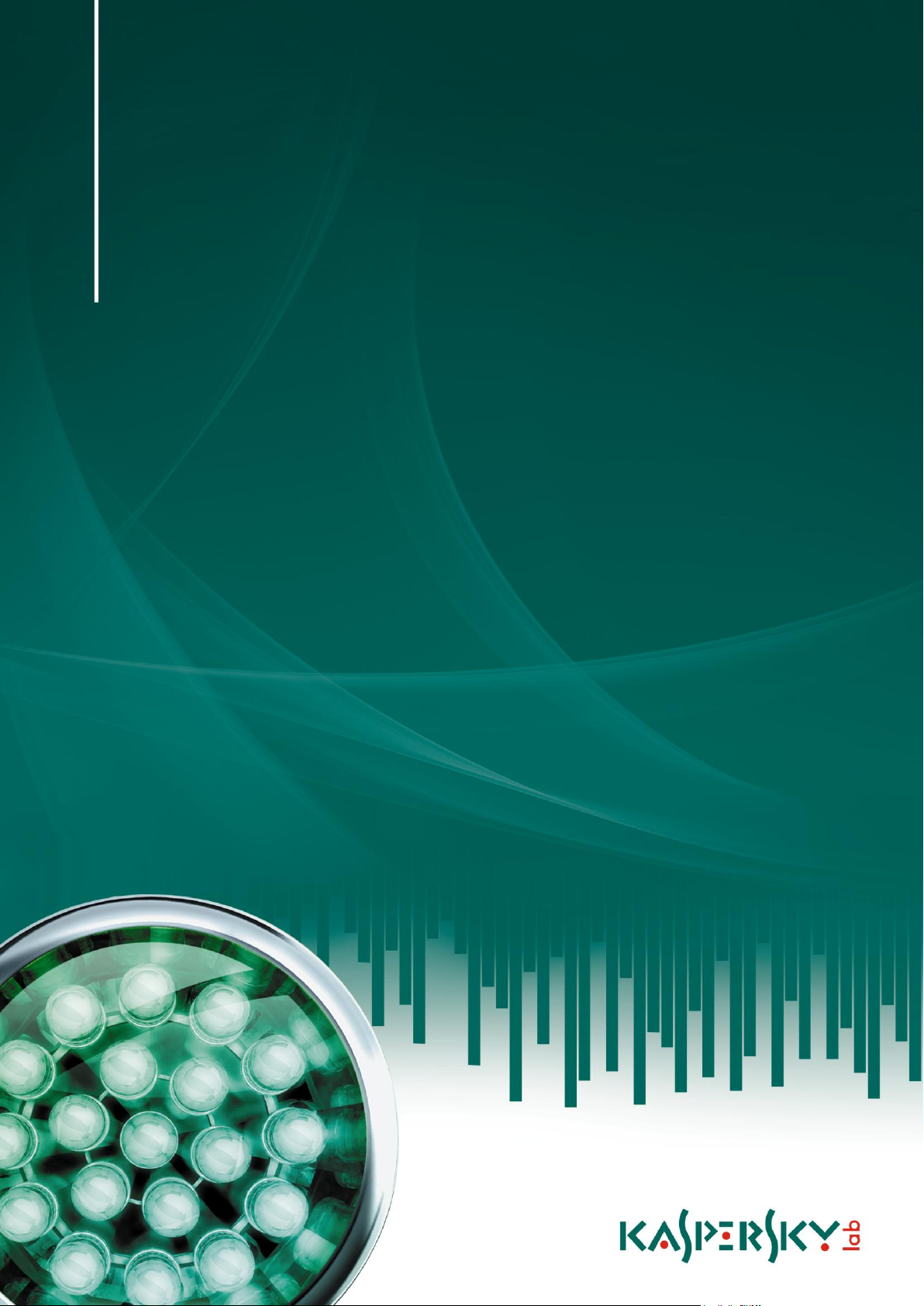
Kaspersky Anti-Virus 8.0 for
MANUEL
D'ADMINISTRATEUR
V E RS I O N D U L O G I C I E L : 8 . 0
Linux File Server
Page 2
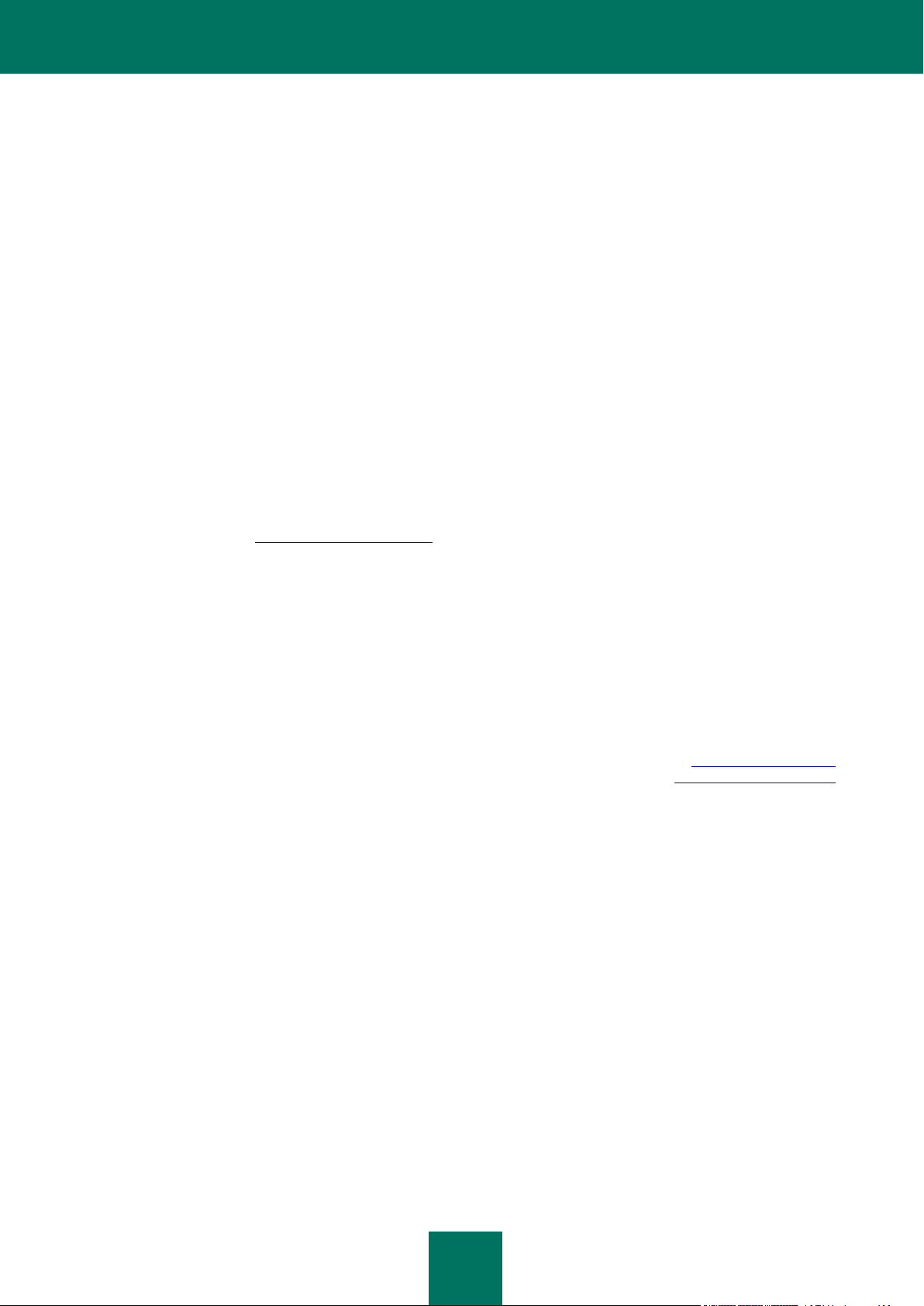
2
Chers utilisateurs !
Nous vous remercions d'avoir choisi notre logiciel. Nous espérons que le présent manuel vous sera utile dans votre
travail et qu'il fournir des réponses à la plupart de vos questions.
Attention! Ce document demeure la propriété de Kaspersky Lab et il est protégé par les législations de la Fédération de
Russie et les accords internationaux sur les droits d'auteur. Toute copie ou diffusion illicite de ce document, en tout ou en
partie, est passible de poursuites civile, administrative ou judiciaire conformément aux lois de la Fédération de Russie.
La copie sous n'importe quelle forme et la diffusion, y compris la traduction, de n'importe quel document sont admises
uniquement sur autorisation écrite de Kaspersky Lab.
Ce document et les illustrations qui l'accompagnent peuvent être utilisés uniquement à des fins personnelles, non
commerciales et informatives.
Ce manuel peut être modifié sans préavis. La version plus récente de ce document est accessible sur le site de
Kaspersky Lab à l'adresse http://www.kaspersky.fr/docs.
Kaspersky Lab ne pourra être tenue responsable du contenu, de la qualité, de l'actualité et de l'exactitude des textes
utilisés dans ce manuel et dont les droits appartiennent à d'autres entités. La responsabilité de Kaspersky Lab en cas de
dommages liés à l'utilisation de ces textes ne pourra pas non plus être engagée.
Ce document fait référence aux autres noms et aux marques déposés qui appartiennent à leurs propriétaires respectifs.
Date d'édition du document : le 18/10/10
© 1997–2010 Kaspersky Lab ZAO.
http://www.kaspersky.fr
http://support.kaspersky.fr
Page 3

3
TABLE DES MATIERES
INTRODUCTION ............................................................................................................................................................ 8
Informations générales sur Kaspersky Anti-Virus ..................................................................................................... 8
Protection en temps réel et analyse à la demande ............................................................................................. 9
Particularités de l’analyse des liens symboliques et matériels .......................................................................... 10
A propos des objets infectés, suspects et possédant le statut " Avertissement " .............................................. 10
À propos de la mise en quarantaine et de la copie de sauvegarde des objets ................................................. 11
Programmes détectés par Kaspersky Anti-Virus ............................................................................................... 11
Obtention des informations sur Kaspersky Anti-Virus ............................................................................................. 14
Sources d'informations pour les recherches indépendantes ............................................................................. 14
Appel au Service d'assistance technique .......................................................................................................... 16
Discussion sur les applications de Kaspersky Lab dans le forum ..................................................................... 16
UTILISATION DE LA CONSOLE WEB DE KASPERSKY ANTI-VIRUS ...................................................................... 17
Lancement de la console Web ............................................................................................................................... 17
Changement du mot de passe de l’utilisateur de la console Web .......................................................................... 17
DEMARRAGE ET ARRET DE KASPERSKY ANTI-VIRUS .......................................................................................... 19
ADMINISTRATION DES TACHES DE KASPERSKY ANTI-VIRUS ............................................................................. 20
Création d'une tâche d’analyse à la demande ou de mise à jour ........................................................................... 20
Suppression de la tâche d’analyse à la demande ou de mise à jour ...................................................................... 21
Administration de la tâche en mode manuel ........................................................................................................... 21
L'administration automatique des tâches ................................................................................................................ 22
Consultation de l'état de la tâche ............................................................................................................................ 22
Consultation des statistiques de la tâche................................................................................................................ 23
MISE A JOUR DE KASPERSKY ANTI-VIRUS ............................................................................................................ 25
Sélection de la source des mises à jour ................................................................................................................. 26
Mise à jour depuis le répertoire local ou de réseau ................................................................................................ 26
Utilisation du serveur proxy .................................................................................................................................... 28
Retour à la version antérieure des bases ............................................................................................................... 29
PROTECTION EN TEMPS REEL DES FICHIERS ...................................................................................................... 30
Composition des niveaux de sécurité prédéfinis dans la tâche de protection en temps réel .................................. 30
Création de la zone de protection ........................................................................................................................... 33
Restriction de la zone de protection à l'aide de masques et d'expressions régulières ........................................... 34
Exclusion des objets de la protection ..................................................................................................................... 34
Création d'une zone d’exclusion globale ........................................................................................................... 35
Exclusion des objets de la zone de protection .................................................................................................. 35
Exclusion des objets en fonction des droits d’accès ......................................................................................... 36
Exclusion des objets en fonction du nom de la menace découverte ................................................................. 37
Sélection du mode d’interception ............................................................................................................................ 37
Sélection du mode de protection des objets ........................................................................................................... 38
Utilisation de l'analyse heuristique .......................................................................................................................... 38
Utilisation du mode d’analyse en fonction des droits d’accès aux objets ................................................................ 39
Sélection de l’action à réaliser sur les objets détectés ........................................................................................... 40
Sélection des actions à exécuter en fonction du type de menace .......................................................................... 41
Optimisation de l’analyse ........................................................................................................................................ 42
Compatibilité entre Kaspersky Anti-Virus et d’autres applications de Kaspersky Lab ............................................ 43
Page 4
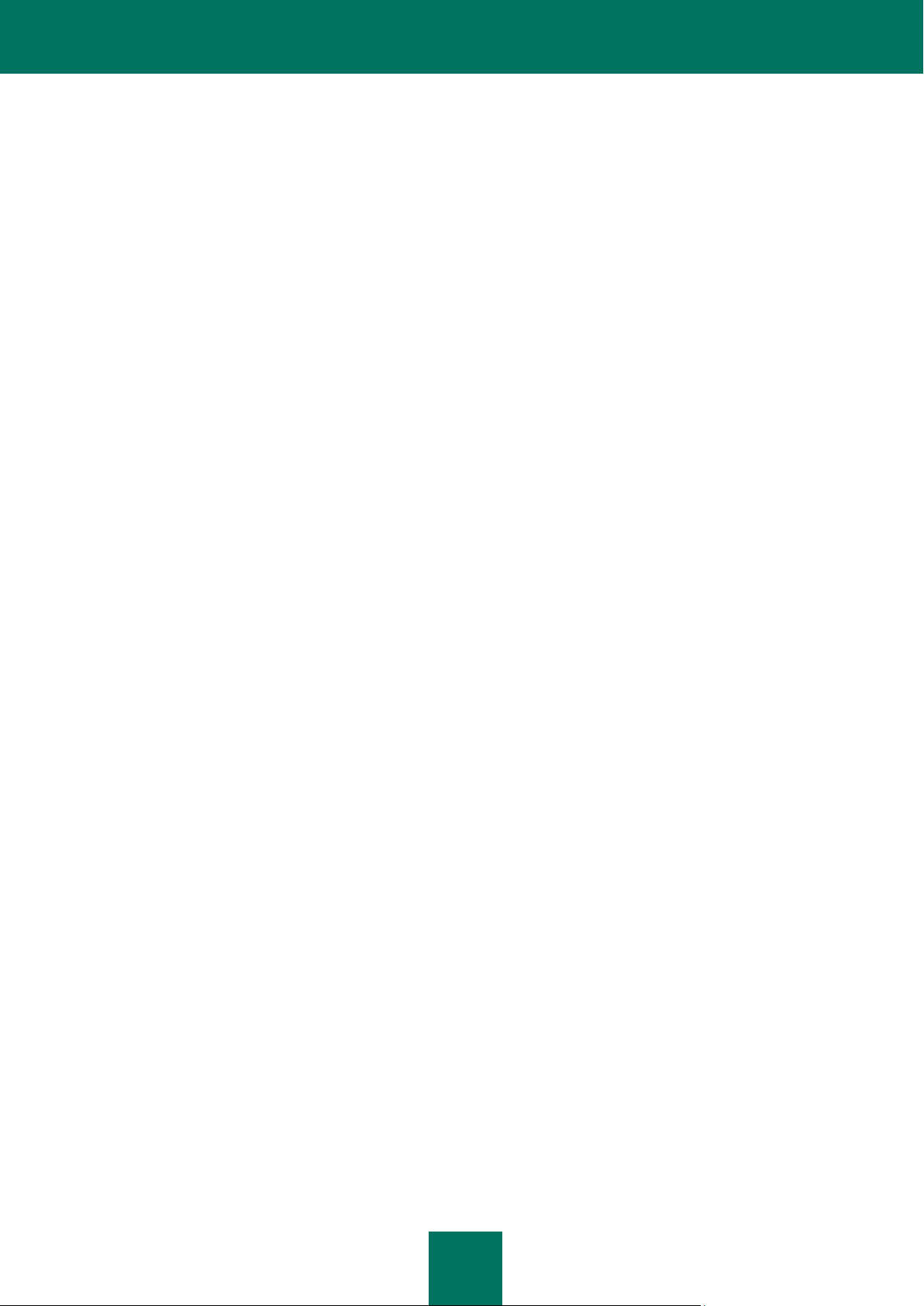
M A N U E L D ' A D M I N I S T R A T E U R
4
ANALYSE A LA DEMANDE ......................................................................................................................................... 46
Composition des niveaux de protection prédéfinis de la tâche d'analyse à la demande ........................................ 46
Analyse rapide des fichiers et des répertoires ........................................................................................................ 49
Composition de la zone d'analyse .......................................................................................................................... 51
Restriction de la zone d'analyse à l'aide de masques et d'expressions régulières ................................................. 52
Exclusion des objets de l'analyse ........................................................................................................................... 52
Création d'une zone d’exclusion globale ........................................................................................................... 53
Exclusion des objets de la zone d'analyse ........................................................................................................ 53
Exclusion des objets en fonction du nom de la menace découverte ................................................................. 54
Utilisation de l'analyse heuristique .......................................................................................................................... 55
Sélection de l’action à réaliser sur les objets détectés ........................................................................................... 55
Sélection des actions à exécuter en fonction du type de menace .......................................................................... 57
Optimisation de l’analyse ........................................................................................................................................ 58
Sélection de la priorité de la tâche .......................................................................................................................... 59
ISOLATION DES OBJETS SUSPECTS. COPIE DE SAUVEGARDE .......................................................................... 60
Consultation de la statistique des objets mis en quarantaine ................................................................................. 60
Analyse des objets mis en quarantaine .................................................................................................................. 61
Mise des fichiers en quarantaine manuellement ..................................................................................................... 62
Consultation de l'identificateur des objets ............................................................................................................... 62
Restauration des objets .......................................................................................................................................... 63
Suppression des objets .......................................................................................................................................... 64
ADMINISTRATION DES LICENCES ........................................................................................................................... 65
Présentation du contrat de licence ......................................................................................................................... 65
A propos des licences de Kaspersky Anti-Virus ..................................................................................................... 65
Présentation des fichiers de licence de Kaspersky Anti-Virus ................................................................................ 66
Installation du fichier de licence .............................................................................................................................. 67
Consultation des informations relatives à la licence avant l'installation du fichier de licence .................................. 67
Suppression du fichier de licence ........................................................................................................................... 68
Consultation de la convention de licence ............................................................................................................... 69
NOTIFICATIONS DE L'ADMINISTRATEUR. ACTIONS EN CAS D'EVENEMENT ..................................................... 70
Utilisation du client de messagerie de Kaspersky Anti-Virus .................................................................................. 71
Utilisation du client de messagerie Sendmail ......................................................................................................... 72
Composition des notifications ................................................................................................................................. 72
Configuration des actions ....................................................................................................................................... 73
Utilisation des macros ............................................................................................................................................ 73
CREATION DES RAPPORTS ...................................................................................................................................... 76
CONSULTATION DE L'ETAT DE LA PROTECTION VIA LE PROTOCOLE SNMP .................................................... 77
Configuration de l'interaction via le protocole SNMP .............................................................................................. 77
La structure MIB de Kaspersky Anti-Virus .............................................................................................................. 78
La description des objets MIB de Kaspersky Anti-Virus ......................................................................................... 80
LES COMMANDES D'ADMINISTRATION DE KASPERSKY ANTI-VIRUS DEPUIS LA LIGNE DE COMMANDE ...... 85
Affichage des renseignements sur les commandes de Kaspersky Anti-Virus ........................................................ 89
Lancement de Kaspersky Anti-Virus ....................................................................................................................... 89
Arrêt de Kaspersky Anti-Virus ................................................................................................................................. 89
Redémarrage de Kaspersky Anti-Virus .................................................................................................................. 90
Activation de l'affichage des événements ............................................................................................................... 90
Page 5
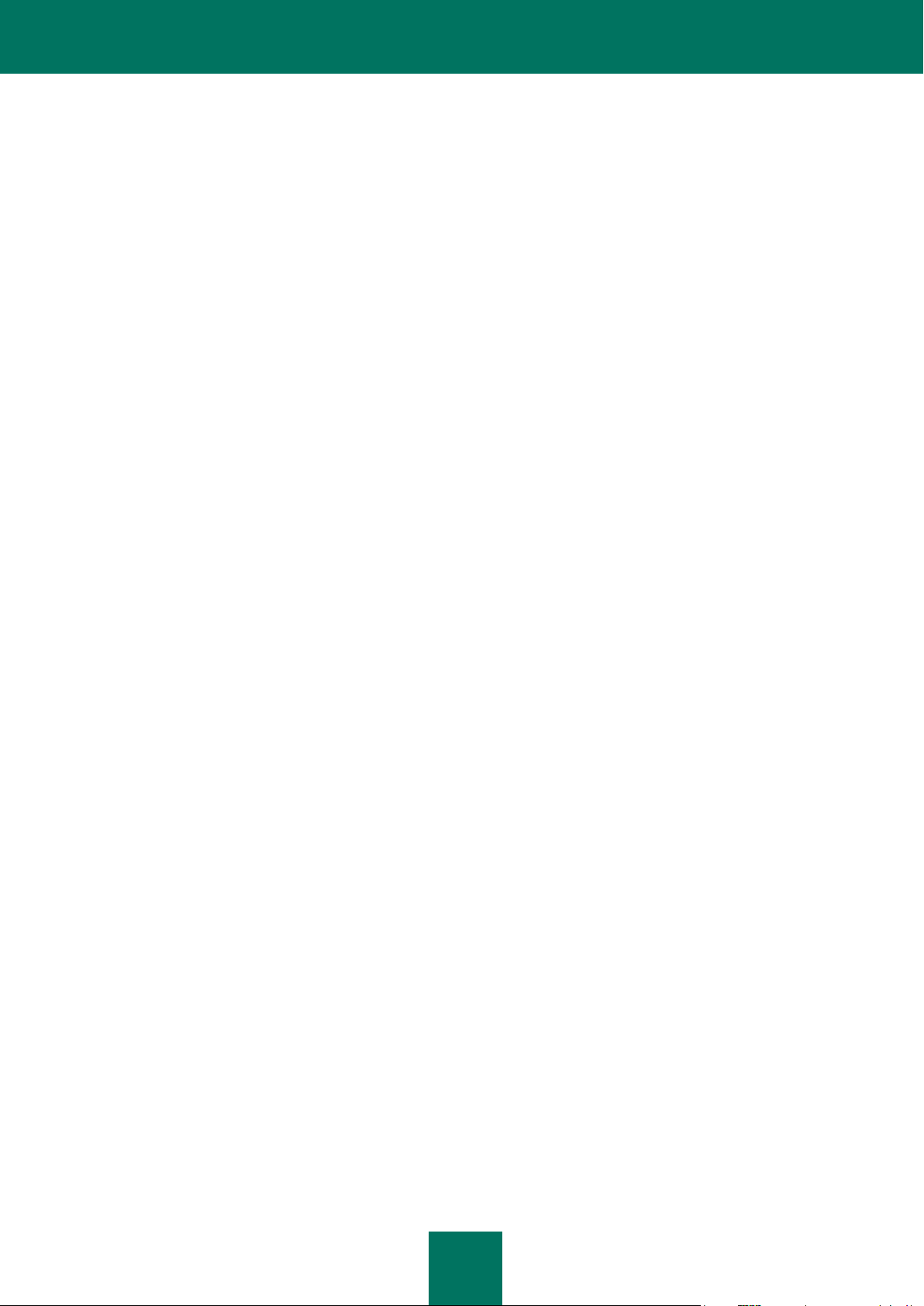
T A B L E D E S M A TI È R E S
5
Analyse rapide des fichiers et des répertoires ........................................................................................................ 90
Remise à l'état antérieur à la mise à jour des bases de Kaspersky Anti-Virus ....................................................... 91
Commandes de réception de la statistique et des rapports ................................................................ .................... 91
Consultation des informations sur l'application ................................................................................................. 91
Consultation des rapports sur le fonctionnement de Kaspersky Anti-Virus ....................................................... 92
Consultation des rapports sur les menaces les plus fréquentes ....................................................................... 94
Commandes d'administration des paramètres de Kaspersky Anti-Virus et des tâches .......................................... 96
Obtention des paramètres généraux de Kaspersky Anti-Virus.......................................................................... 96
Modification des paramètres généraux de Kaspersky Anti-Virus ...................................................................... 97
Consultation de la liste des tâches de Kaspersky Anti-Virus............................................................................. 98
Consultation de l'état de la tâche ...................................................................................................................... 99
Lancement d'une tâche ................................................................................................................................... 101
Arrêt d'une tâche ............................................................................................................................................. 102
Suspension d'une tâche .................................................................................................................................. 102
Reprise d'une tâche ........................................................................................................................................ 102
Obtention des paramètres d'une tâche ........................................................................................................... 103
Modification des paramètres de la tâche ........................................................................................................ 104
Création d'une tâche ....................................................................................................................................... 105
Suppression d'une tâche ................................................................................................................................. 105
Obtention des paramètres de l'horaire d'une tâche ......................................................................................... 106
Modification des paramètres de l'horaire d'une tâche ..................................................................................... 107
Recherche d'événements selon la planification .............................................................................................. 108
Commandes d'administration des licences ........................................................................................................... 110
Vérification de l'authenticité du fichier de licence avant l'installation ............................................................... 110
Consultation des informations relatives à la licence avant l'installation du fichier de licence .......................... 111
Consultation des informations relatives aux fichiers de licence installés ........................................................ 112
Consultation de l'état des licences installées .................................................................................................. 112
Installation d'un fichier de licence actif ............................................................................................................ 113
Installation d'un fichier de licence de réserve .................................................................................................. 113
Suppression d'un fichier de licence actif ......................................................................................................... 113
Suppression d'un fichier de licence de réserve ............................................................................................... 114
Commandes d'administration de la quarantaine et du répertoire de sauvegarde de réserve ............................... 114
Obtention de la statistique brève de la quarantaine / du répertoire de sauvegarde de réserve ...................... 114
Obtention des informations sur les objets du répertoire de sauvegarde ......................................................... 115
Obtention des informations sur un objet du répertoire de sauvegarde ............................................................ 115
Restauration des objets depuis le répertoire de sauvegarde .......................................................................... 116
Mise de la copie de l'objet en quarantaine manuellement ............................................................................... 116
Suppression d'un objet depuis le répertoire de sauvegarde ........................................................................... 117
Exportation des objets depuis le répertoire de sauvegarde dans le répertoire spécifié .................................. 117
Importation dans le répertoire de sauvegarde des objets qui ont été exportés avant ..................................... 118
Purge du répertoire de sauvegarde ................................................................................................................ 118
Instruction d'administration du journal des événements ....................................................................................... 119
Obtention du nombre d'événements de Kaspersky Anti-Virus par un filtre ..................................................... 119
Obtention des informations sur les événements de Kaspersky Anti-Virus ...................................................... 120
Consultation de l'intervalle de temps pendant lequel les événements du journal ont eu lieu .......................... 121
Rotation du journal des événements ............................................................................................................... 121
Suppression des événements du journal des événements ............................................................................. 121
Restriction de la sélection à l'aide des filtres ........................................................................................................ 122
Expressions logiques ...................................................................................................................................... 122
Page 6
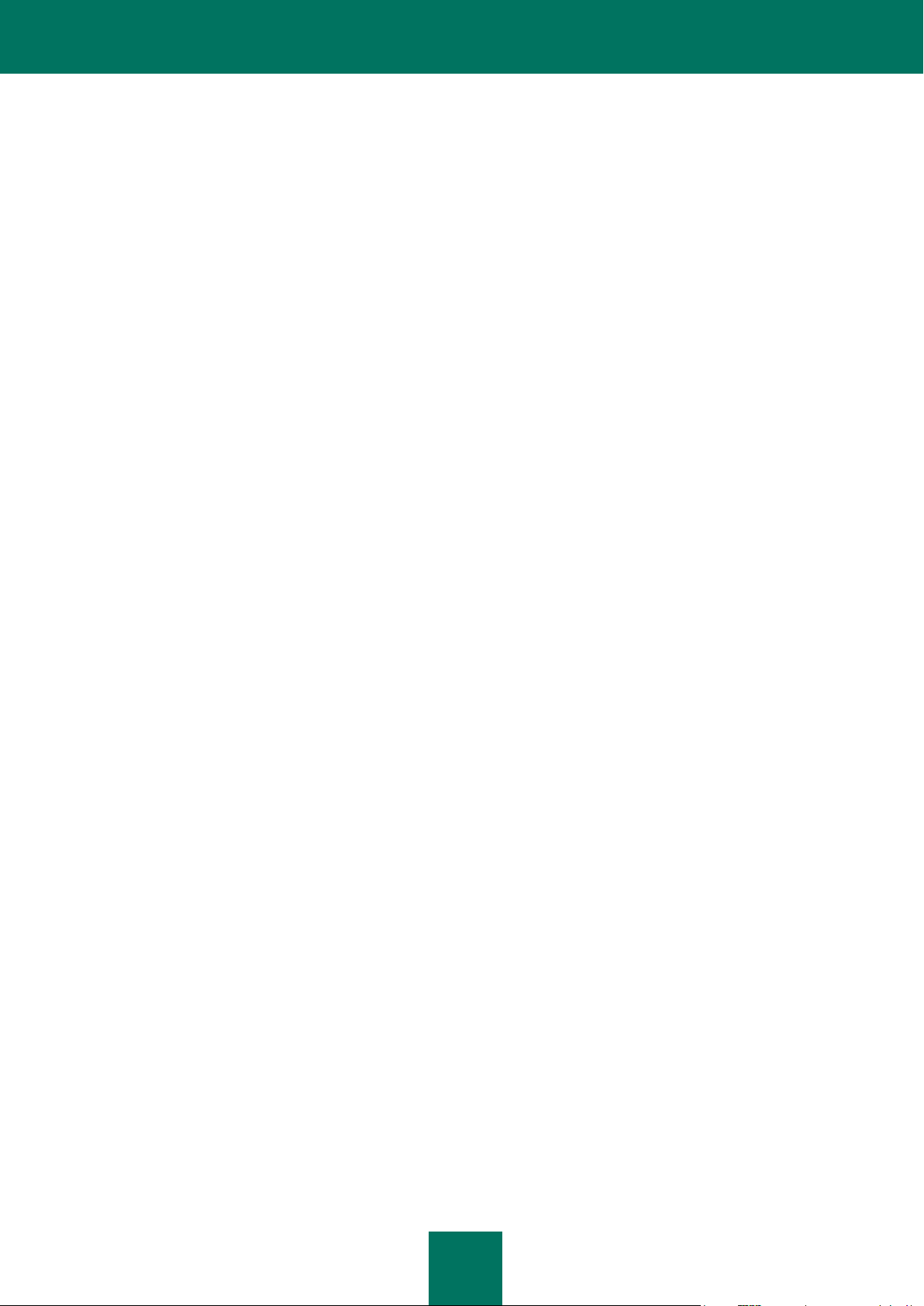
M A N U E L D ' A D M I N I S T R A T E U R
6
Paramètres de objets en quarantaine / dans le dossier de sauvegarde ......................................................... 123
Evénements de Kaspersky Anti-Virus et leurs paramètres ............................................................................. 126
PARAMETRES DES FICHIERS DE CONFIGURATION DE KASPERSKY ANTI-VIRUS .......................................... 134
Règles de mise au point des fichiers de configuration ini de Kaspersky Anti-Virus .............................................. 134
Paramètres de la tâche de protection en temps réel et des tâches d'analyse à la demande ............................... 136
Paramètres des tâches de mise à jour ................................................................................................................. 150
Paramètres de l'horaire ........................................................................................................................................ 155
Règles de lancement ...................................................................................................................................... 156
Règles d'arrêt .................................................................................................................................................. 157
Règles de suspension ..................................................................................................................................... 158
Indication de l'heure exacte ............................................................................................................................ 159
Paramètres généraux de Kaspersky Anti-Virus .................................................................................................... 160
Paramètres de la quarantaine et du dossier de sauvegarde ................................................................................ 163
Les paramètres du journal des événements ......................................................................................................... 164
Paramètres de notification et actions à réaliser en fonction des événements ...................................................... 166
ADMINISTRATION DE KASPERSKY ANTI-VIRUS A L'AIDE DE KASPERSKY ADMINISTRATION KIT ................. 170
Consultation du statut de la protection du serveur ................................................................................................ 170
Boîte de dialogue " Paramètres de l'application " ................................................................................................. 171
Création et configuration des tâches .................................................................................................................... 171
Création d'une tâche ............................................................................................................................................. 172
Assistant pour la création d'une tâche locale ........................................................................................................ 173
Etape 1. Saisie des informations générales sur la tâche ................................................................................ 173
Etape 2. Choix de l'application et du type de tâche ........................................................................................ 173
Etape 3. Configuration des tâches .................................................................................................................. 173
Etape 4. Configuration de la programmation................................................................................................... 174
Etape 5. Fin de l'Assistant ............................................................................................................................... 174
Configuration des tâches ................................................................ ................................................................ ...... 174
Composition de la zone d'analyse .................................................................................................................. 174
Configuration des paramètres de sécurité ...................................................................................................... 175
Création d'une zone d’exclusion ..................................................................................................................... 176
Sélection de la source des mises à jour .......................................................................................................... 176
Sélection de type des mises à jour ................................................................................................................. 177
Configuration de l'horaire de la tâche à l'aide de Kaspersky Administration Kit.................................................... 178
Création de la règle du lancement de la tâche ................................................................................................ 178
Création de la règle de suspension d'une tâche ............................................................................................. 179
Création de la règle de suspension de la tâche .............................................................................................. 180
Création et configuration des stratégies ............................................................................................................... 181
Création d'une stratégie .................................................................................................................................. 181
Configuration d'une stratégie .......................................................................................................................... 182
Vérification manuelle de la connexion au Serveur d'administration. Utilitaire klnagchk ........................................ 182
Connexion au Serveur d'administration en mode manuel Utilitaire klmover ......................................................... 183
Paramètres des tâches ......................................................................................................................................... 184
Mode d'interception ......................................................................................................................................... 185
Mode de protection des objets ........................................................................................................................ 185
Analyse heuristique ......................................................................................................................................... 186
Action à exécuter sur les objets infectés ......................................................................................................... 186
Action à exécuter sur les objets suspects ....................................................................................................... 187
Actions à exécuter sur des objets en fonction du type de menace ................................................................. 187
Page 7
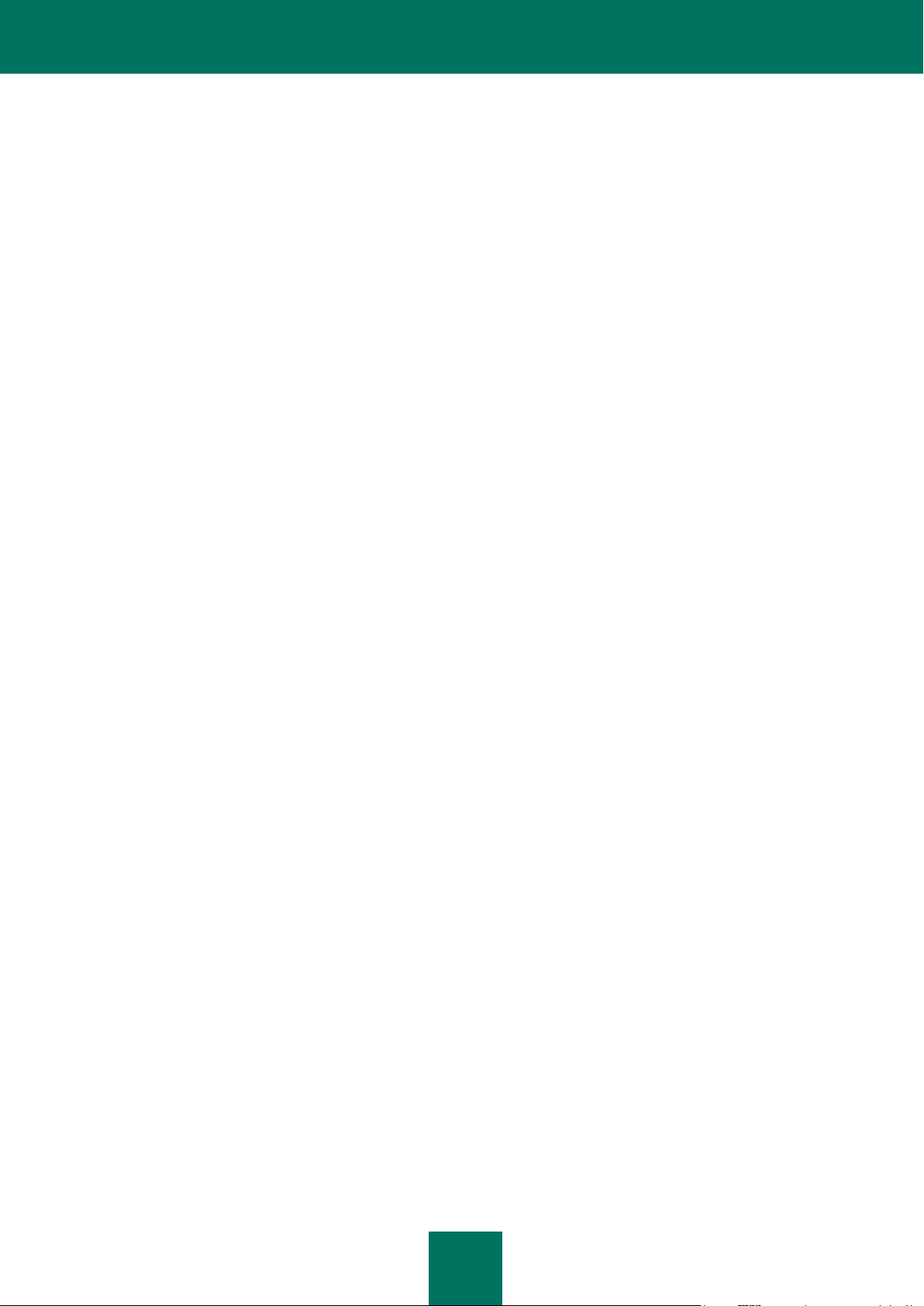
T A B L E D E S M A TI È R E S
7
Exclusion des objets selon le nom .................................................................................................................. 188
Exclusion des objets en fonction du nom de la menace ................................................................................. 188
Analyse des objets composés ......................................................................................................................... 189
Durée maximum d'analyse d'un objet ............................................................................................................. 189
Taille maximum de l'objet analysé .................................................................................................................. 190
Source des mises à jour ................................................................................................................................. 190
Mode du serveur FTP ..................................................................................................................................... 190
Délai d'attente pour la réponse du serveur FTP ou HTTP .............................................................................. 190
Utilisation du serveur proxy lors de la connexion aux sources de mises à jour............................................... 191
Vérification de l'authenticité lors de l'accès au serveur proxy ......................................................................... 191
Paramètres du serveur proxy .......................................................................................................................... 191
Répertoire de sauvegarde des mises à jour.................................................................................................... 191
Type de mises à jour ....................................................................................................................................... 191
KASPERSKY LAB ...................................................................................................................................................... 193
INFORMATIONS SUR LE CODE TIERS ................................................................................................................... 194
Code de programme ............................................................................................................................................. 194
APACHE 1.3.41 .............................................................................................................................................. 195
EXPAT 1.95.8 ................................................................................................................................................. 201
GSOAP ........................................................................................................................................................... 201
JQUERY 1.3.2 ................................................................................................................................................ 207
LIBHARU 2.1.0 ............................................................................................................................................... 207
LIBXML2-2.6.32 .............................................................................................................................................. 208
LIBXSLT-1.1.23 .............................................................................................................................................. 208
LIBPCRE 7.4 ................................................................................................................................................... 209
ZLIB 1.2.3 ....................................................................................................................................................... 210
BOOST 1.39.0 ................................................................................................................................................ 210
LIBACL 2.2.45-1 ............................................................................................................................................. 210
ATTR 2.4.38-1 ................................................................................................................................................ 210
LIBPNG 1.2.44 ................................................................................................................................................ 210
LIBUTF............................................................................................................................................................ 210
LZMALIB 4.43 ................................................................................................................................................. 211
NET-SNMP 5.5 ............................................................................................................................................... 211
SQLITE 3.6.17 ................................................................................................................................................ 215
DEJAVU SANS 2.31 ....................................................................................................................................... 215
PROTOTYPE-1.6.0.3 ...................................................................................................................................... 216
Code de programmation diffusé ........................................................................................................................... 216
REDIRFS 0.10 (MODIFIED) ........................................................................................................................... 216
Autre information .................................................................................................................................................. 217
Page 8
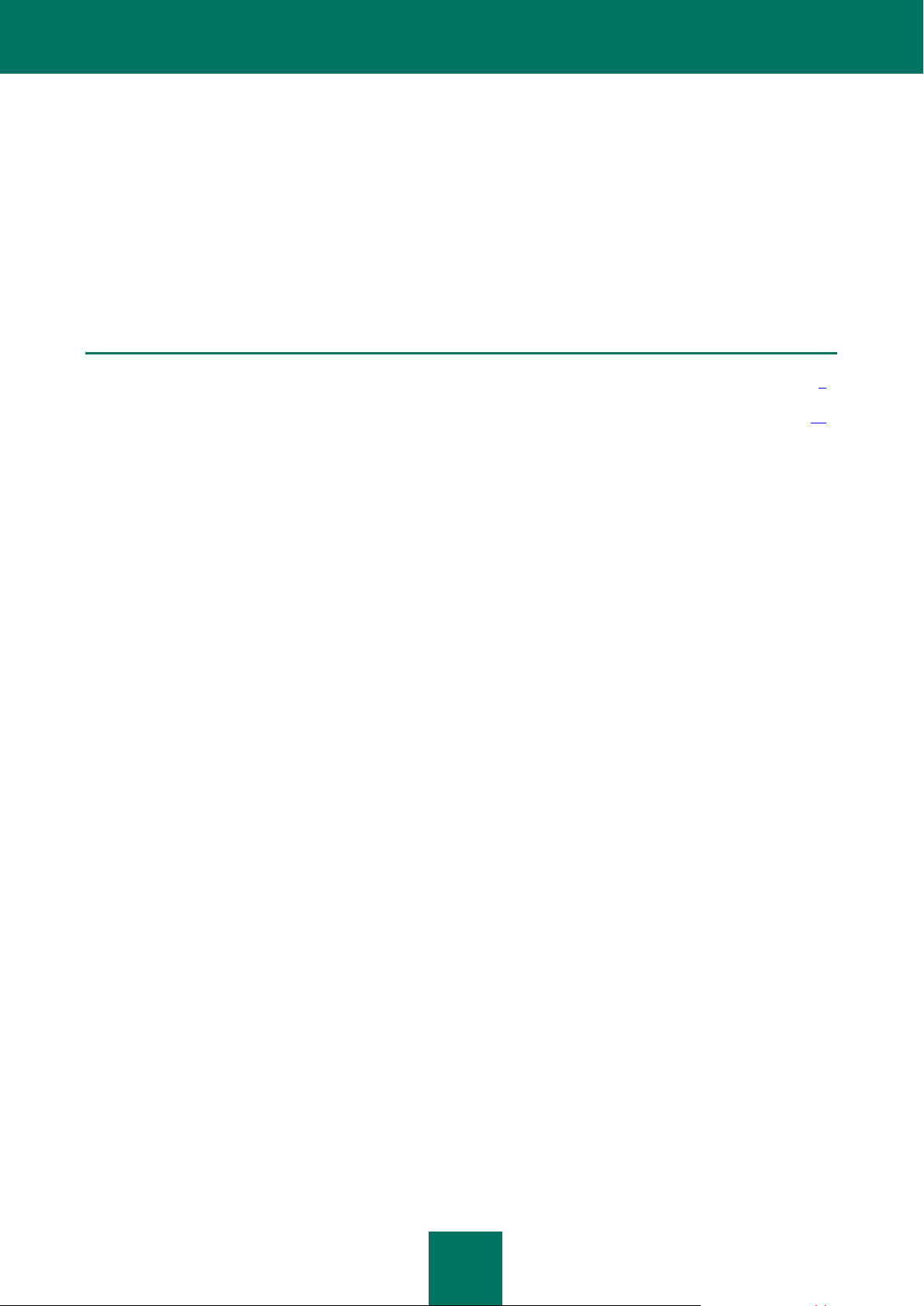
8
INTRODUCTION
DANS CETTE SECTION
Informations générales sur Kaspersky Anti-Virus .............................................................................................................. 8
Obtention des informations sur Kaspersky Anti-Virus ..................................................................................................... 14
Kaspersky Anti-Virus protège des serveurs administrés par le système d'exploitation Linux contre les programmes
malveillants qui pénètrent par l'échange de fichiers.
Kaspersky Anti-Virus analyse les disques du serveur et d'autres périphériques montés. Il est capable d’analyser des
répertoires particuliers accessibles via les protocoles SMB/CIFS et NFS, ainsi que les répertoires distants montés sur le
serveur à l’aide des protocoles SMB/CIFS et NFS.
INFORMATIONS GENERALES SUR KASPERSKY ANTIVIRUS
Kaspersky Anti-Virus 8.0 for Linux File Server (ci-après Kaspersky Anti-Virus ou l'application) protège les serveurs
tournant sous le système d'exploitation Linux contre les programmes malveillants qui s'introduisent dans le système de
fichiers via les canaux de transfert de données du réseau ou via des supports amovibles.
L'application permet de :
Analyser les objets du système de fichiers situés sur les disques locaux du serveur ainsi que sur les disques
montés et les ressources partagées accessibles via les protocoles SMB/CIFS et NFS.
L'analyse des objets du système de fichiers s'opère aussi bien en temps réel (protection en temps réel) qu'à la
demande.
Découvrir des objets infectés et suspects.
Kaspersky Anti-Virus attribue l'état infecté à un objet si le code d'un virus connu a été découvert dans celui-ci.
S'il est impossible d'affirmer avec certitude si l'objet est infecté ou non, l'objet est considéré comme suspect.
Neutraliser les menaces découvertes dans les fichiers.
En fonction du type de menace, l'application choisit automatiquement l'action à exécuter pour neutraliser la
menace : réparer l'objet infecté, placer l'objet suspect en quarantaine, supprimer l'objet ou l'ignorer, à savoir
laisser l'objet tel quel.
Placer les objets suspects en quarantaine.
Kaspersky Anti-Virus fait isoler des objets qu'il reconnaît comme suspects. Il met de tels objets en quarantaine
– les transfère depuis l'endroit d'origine dans le répertoire de sauvegarde spécial dans lequel aux fins de
sécurité ils sont conservés sous forme codée. Après chaque mise à jour des bases, Kaspersky Anti-Virus lance
automatiquement l'analyse des objets en quarantaine. Certains d'entre eux peuvent être considérés comme
sains et seront restaurés.
Enregistrer des copies de sauvegarde des fichiers avant le traitement antivirus. Restaurer les fichiers depuis les
copies de sauvegarde.
Administrer les tâches et configurer les paramètres.
Page 9
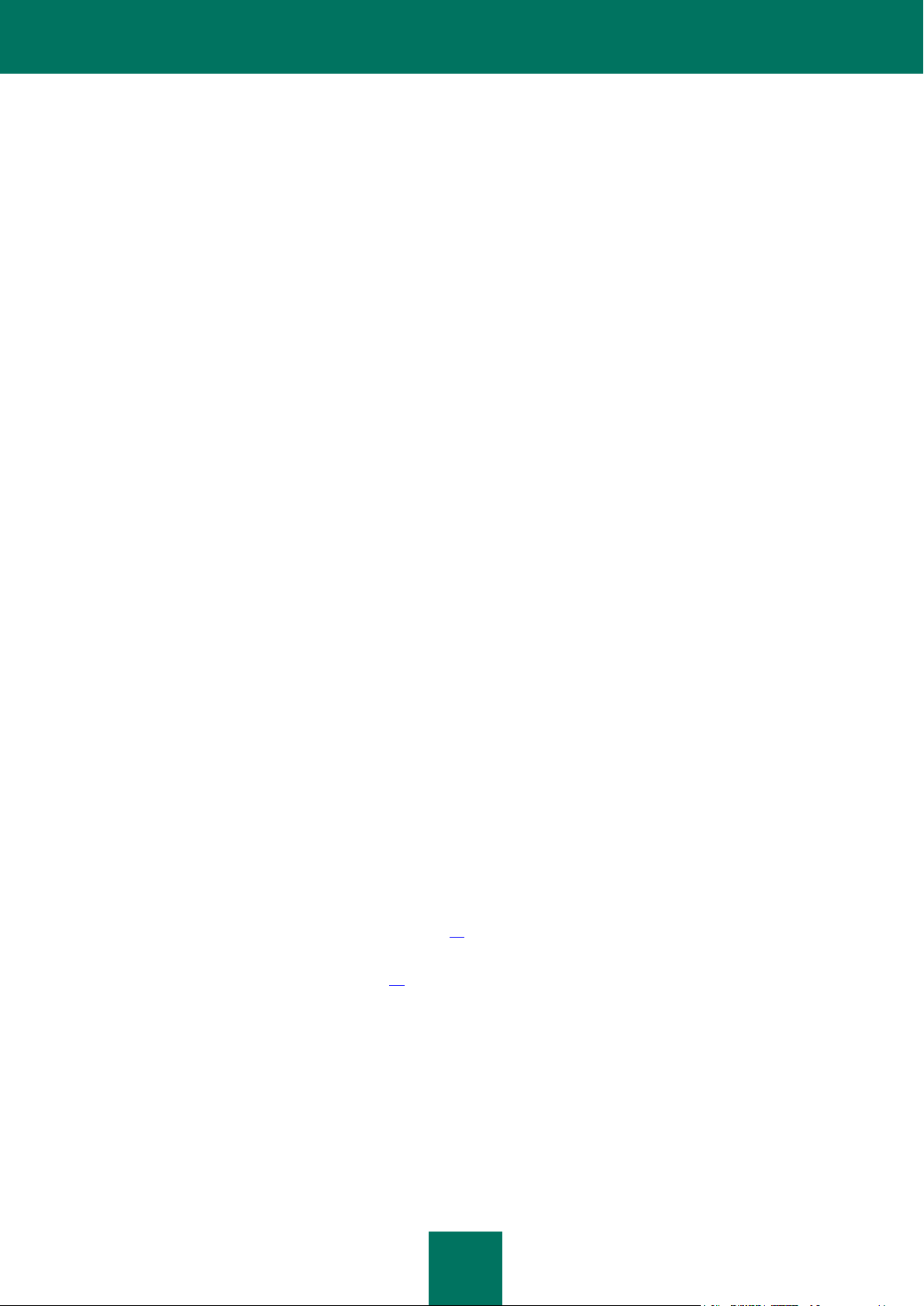
I N T R O D U C T I O N
9
L'application propose quatre types de tâches gérables par l'utilisateur : la protection en temps réel, l'analyse à la
demande, l'analyse des objets en quarantaine et la mise à jour. Les tâches des autres types sont des tâches
prédéfinies et ne peuvent être gérées par l'utilisateur.
Alerter l'administrateur des événements qui indiquent une modification de l'état de la protection du serveur
contre les virus et de Kaspersky Anti-Virus dans son ensemble.
Configurer les actions, via les scripts Shell, qui seront exécutées automatiquement quand un événement
déterminé se produit.
Composer les statistiques et les rapports sur les résultats de l'utilisation.
Surveiller l'état de la protection du serveur sur le protocole SMTP.
Actualiser, selon un horaire défini ou à la demande, les bases antivirus depuis l'ordinateur de mise à jour de
Kaspersky Lab ou depuis une source indiquée par l'utilisateur.
Les bases interviennent dans la recherche et la réparation des fichiers infectés. Sur la base des entrées
contenues dans ces bases, chaque fichier est soumis à la recherche d'une menace éventuelle : le code du
fichier est comparé au code caractéristique d'une menace ou d'une autre.
Configurer les paramètres de l'application et gérer son utilisation localement, via les outils standard du système
d'exploitation, ou à distance depuis n'importe quel ordinateur du réseau local ou via Internet.
Vous pouvez administrer Kaspersky Anti-Virus :
Via la ligne de commande et les instructions d'administration de l'application ;
Via la modification du fichier de configuration de l'application ;
Via la console Web ;
Via Kaspersky Administration Kit.
PROTECTION EN TEMPS REEL ET ANALYSE A LA DEMANDE
Pour sécuriser les serveurs, vous pouvez utiliser les fonctionnalités de protection en temps réel et d'analyse à la
demande.
Protection en temps réel des fichiers
Par défaut, la tâche de protection en temps réel est lancée automatiquement en même temps que Kaspersky Anti-Virus
lors du démarrage du serveur et elle est en service en continu. Kaspersky Anti-Virus analyse les fichiers à l'accès.
Kaspersky Anti-Virus vérifie qu'il n'y ait pas dans des fichiers de programmes malveillants de plusieurs types (cf. section
" Menaces détectées par Kaspersky Anti-Virus " à la page 11). Lorsqu'un programme fait requête à un fichier du serveur
(par exemple, l'enregistre et le lit), Kaspersky Anti-Virus intercepte la requête à ce fichier. À l'aide de ses bases, il vérifie
que ce fichier ne contient pas de programmes malveillants (cf. section " À propos des objets infectés ou suspects
possédant le statut " Avertissement " " à la page 10). Lorsque Kaspersky Anti-Virus détecte dans le fichier un programme
malveillant, celui-là effectue pour ce fichier les actions que vous avez spécifiées, par exemple, il essaie de le réparer et
le supprime. Le programme qui a sollicité le fichier ne peut l'utiliser que s'il n'est pas infecté ou si les virus ont bien été
neutralisés.
Analyse à la demande
L'analyse à la demande consiste à effectuer une seule analyse complète ou à analyser une sélection de fichiers pour y
détecter des menaces éventuelles.
Page 10
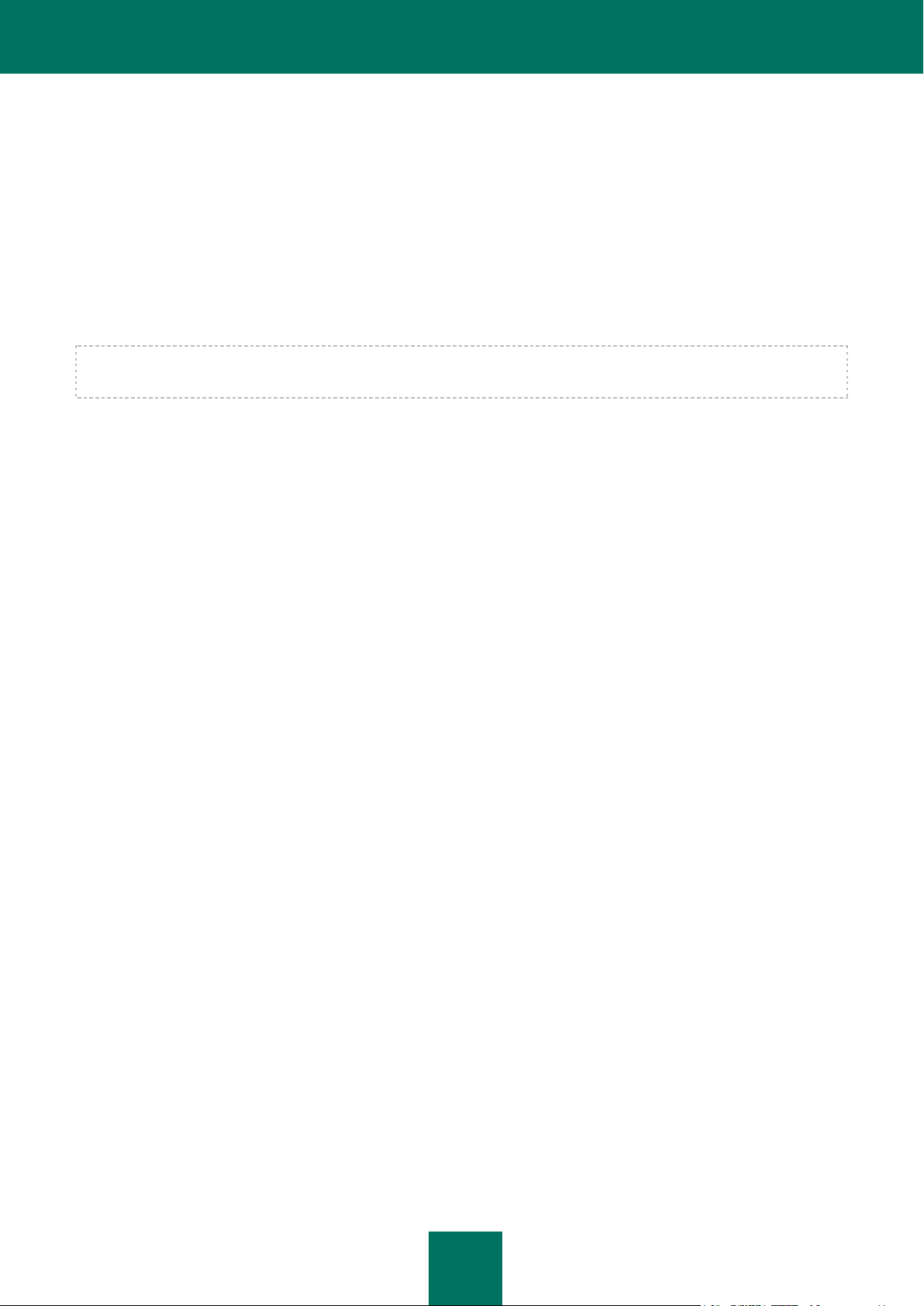
M A N U E L D ' A D M I N I S T R A T E U R
10
PARTICULARITES DE L’ANALYSE DES LIENS SYMBOLIQUES ET
MATERIELS
Lors de l’analyse des liens matériels et symboliques par Kaspersky Anti-Virus, il faut tenir compte des particularités
suivantes.
Analyse des liens symboliques
La tâche de protection en temps réel et les tâches d'analyse à la demande de Kaspersky Anti-Virus n'analysent des liens
symboliques que si le fichier qui fait l'objet du lien symbolique fait partie de la zone à analyser.
Si le fichier, auquel l'appel se passe à l'aide du lien symbolique, ne fait pas partie de la zone de protection, l'appel vers
lui ne sera pas analysé. Si un tel fichier contient un code malveillant, la sécurité du serveur sera en danger !
Analyse des liens matériels
Quand Kaspersky Anti-Virus traite le fichier qui possède plus d'un lien matériel, les scénarios suivants sont possibles
selon l'action indiquée sur les objets :
si l'action Quarantaine (placer en quarantaine) a été sélectionnée : le lien matériel traité sera placé en
quarantaine, les autres liens matériels ne seront pas traités ;
Si l'action Remove (supprimer) a été sélectionnée : le lien matériel traité sera supprimé. Les autres liens
matériels ne seront pas traités ;
Si l'action Cure (réparer) a été sélectionnée : le fichier d'origine sera réparé, ou le lien matériel sera supprimé. A
sa place, la copie réparée du fichier d'origine avec le nom du lien matériel supprimé sera créée.
Lors de la restauration du fichier de la quarantaine ou du dossier de sauvegarde, une copie du fichier d'origine avec le
nom du lien matériel qui a été placé en quarantaine (dossier de sauvegarde) sera créée. Les rapports avec d'autres liens
matériels ne seront pas restaurés.
A PROPOS DES OBJETS INFECTES, SUSPECTS ET POSSEDANT LE
STATUT " AVERTISSEMENT "
Kaspersky Anti-Virus contient l'ensemble des bases. Les bases sont des fichiers contenant des signatures qui
permettent de détecter dans les objets analysés le code malveillant de centaines de milliers de menaces connues. Ces
signatures contiennent des informations sur les segments de contrôle du code des programmes malveillants et des
algorithmes de réparation des objets qui contiennent ces programmes.
Lorsque Kaspersky Anti-Virus détecte dans l'objet analysé un segment du code qui correspond parfaitement à un
segment de contrôle du code d'une menace malveillante connue selon les informations reprises dans la base, il
considère cet objet comme étant infecté.
Lorsqu’un objet contient un segment de code qui correspond partiellement au segment de contrôle d’une menace
connue (selon les informations déterminées), Kaspersky Anti-Virus attribue à l’objet infecté le statut " Avertissement ". La
possibilité de faux-positif existe.
Kaspersky Administration Kit attribue le statut suspect aux objets qui sont détectés par l’analyseur heuristique (Heuristic
Analyzer). L'analyseur heuristique reconnaît les objets malveillants sur la base de leur comportement. Il est impossible
d'affirmer que le code de cet objet correspond parfaitement ou partiellement au code d'une menace connue mais il
contient une série d'instructions propres aux menaces.
Page 11
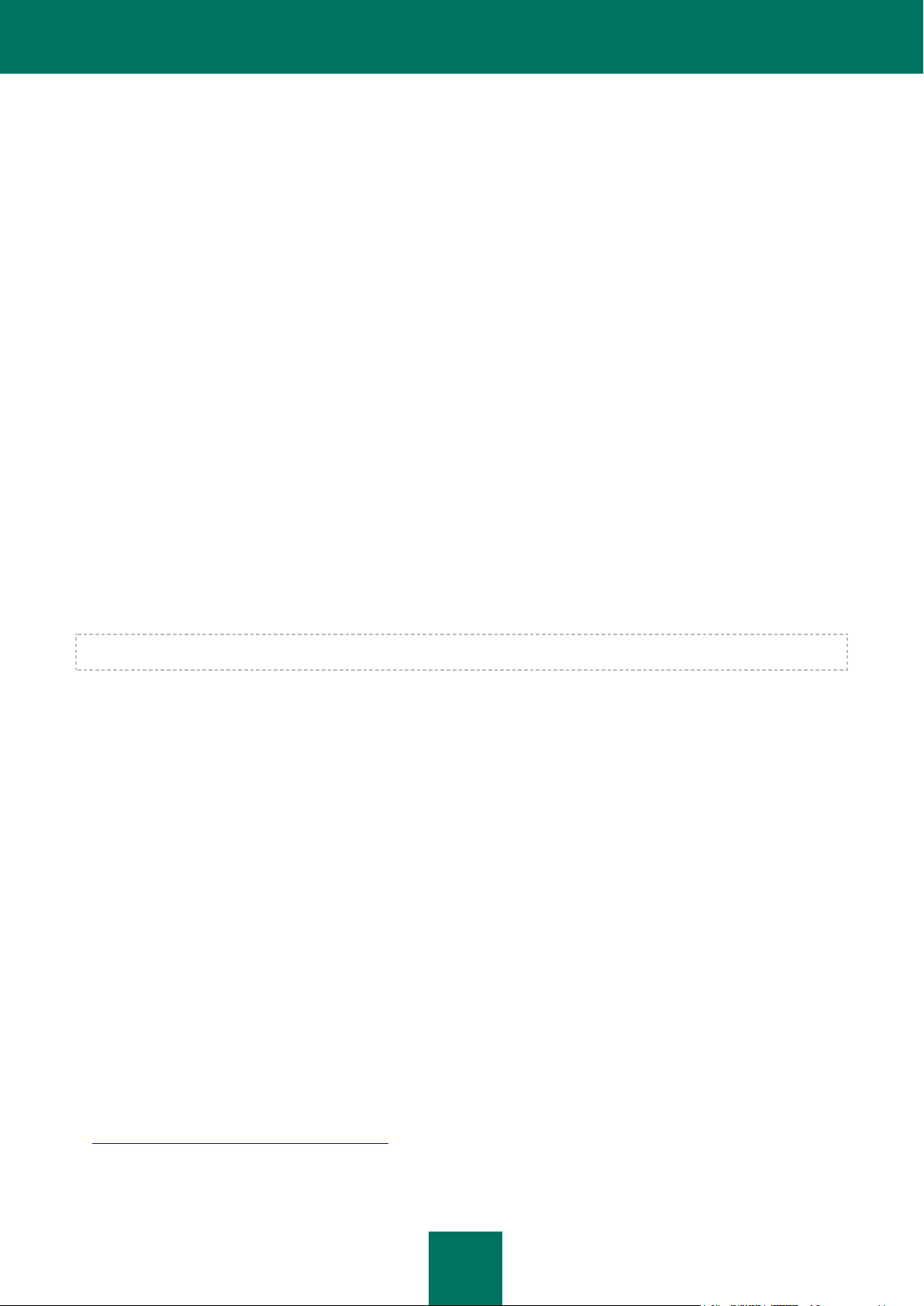
I N T R O D U C T I O N
11
À PROPOS DE LA MISE EN QUARANTAINE ET DE LA COPIE DE
SAUVEGARDE DES OBJETS
Kaspersky Anti-Virus isole des objets infectés et suspects détectés afin de protéger le serveur contre une éventuelle
action malveillante.
Placement des objets en quarantaine
Kaspersky Anti-Virus déplace les objets infectés et suspects détectés depuis leur emplacement d’origine vers la
quarantaine / le dossier de sauvegarde. Dans ce répertoire, les objets sont sauvegardés sous forme chiffrée. Kaspersky
Anti-Virus analyse à nouveau les objets mis en quarantaine après chaque mise à jour des bases de Kaspersky Anti-
Virus. Après avoir analysé les objets mis en quarantaine, Kaspersky Anti-Virus peut reconnaître certains d'entre eux
comme étant non infectés. Les autres objets peuvent être reconnus par Kaspersky Anti-Virus comme étant infectés.
Si le comportement d’un fichier vous permet de soupçonner qu'il renferme une menace alors que Kaspersky Anti-Virus le
considère comme sain, vous pouvez vous-même le mettre en quarantaine pour ensuite l'analyser à l'aide des bases
actualisées.
Copie de sauvegarde des objets avant leur traitement ou suppression
Kaspersky Anti-Virus place la copie des objets infectés ou suspects dans le dossier de la quarantaine / de sauvegarde
avant de les réparer ou de les supprimer. Ces objets peuvent ne pas se trouver dans l’emplacement d’origine s’ils ont
été supprimés ou ils peuvent être sauvegardés sous forme modifiée si Kaspersky Anti-Virus les a réparé.
Vous pouvez restaurer à tout moment l’objet depuis la quarantaine / le dossier de sauvegarde vers son emplacement
d’origine ou vers n'importe quel autre répertoire indiqué sur le serveur. Il peut s’avérer nécessaire de restaurer un objet
depuis le dossier de sauvegarde, par exemple, si le fichier infecté d’origine contenait des informations importantes que
Kaspersky Anti-Virus n’a pas pu préserver lors de la réparation, les rendant inaccessibles.
La restauration des objets infectés et suspects peut entraîner l’infection du serveur.
PROGRAMMES DETECTES PAR KASPERSKY ANTI-VIRUS
Kaspersky Anti-Virus est capable de détecter dans le système de fichiers du serveur beaucoup de programmes
différents qui peuvent constituer une menace pour la sécurité de l'ordinateur. Certains de ces programmes sont très
dangereux pour l’utilisateur ; les autres ne sont dangereux que sous certaines conditions. Après avoir détecté un
programme malveillant dans un objet, Kaspersky Anti-Virus le rajoute à une catégorie déterminée possédant son propre
niveau de sécurité (élevé, moyen ou bas).
Kaspersky Anti-Virus distingue les catégories de programmes suivantes :
virus et vers (Virware) ;
chevaux de Troie (Trojware) ;
autres programmes malveillants (Malware) ;
logiciels à caractère pornographique (Pornware) ;
logiciels publicitaires (Adware) ;
applications présentant un risque potentiel (Riskware).
L'exposé sommaire des menaces est donné ci-après. Pour en savoir plus sur les programmes malveillants et leur
classification, consultez le site de l'" Encyclopédie des virus " de Kaspersky Lab
(http://www.viruslist.com/ru/viruses/encyclopedia).
Page 12
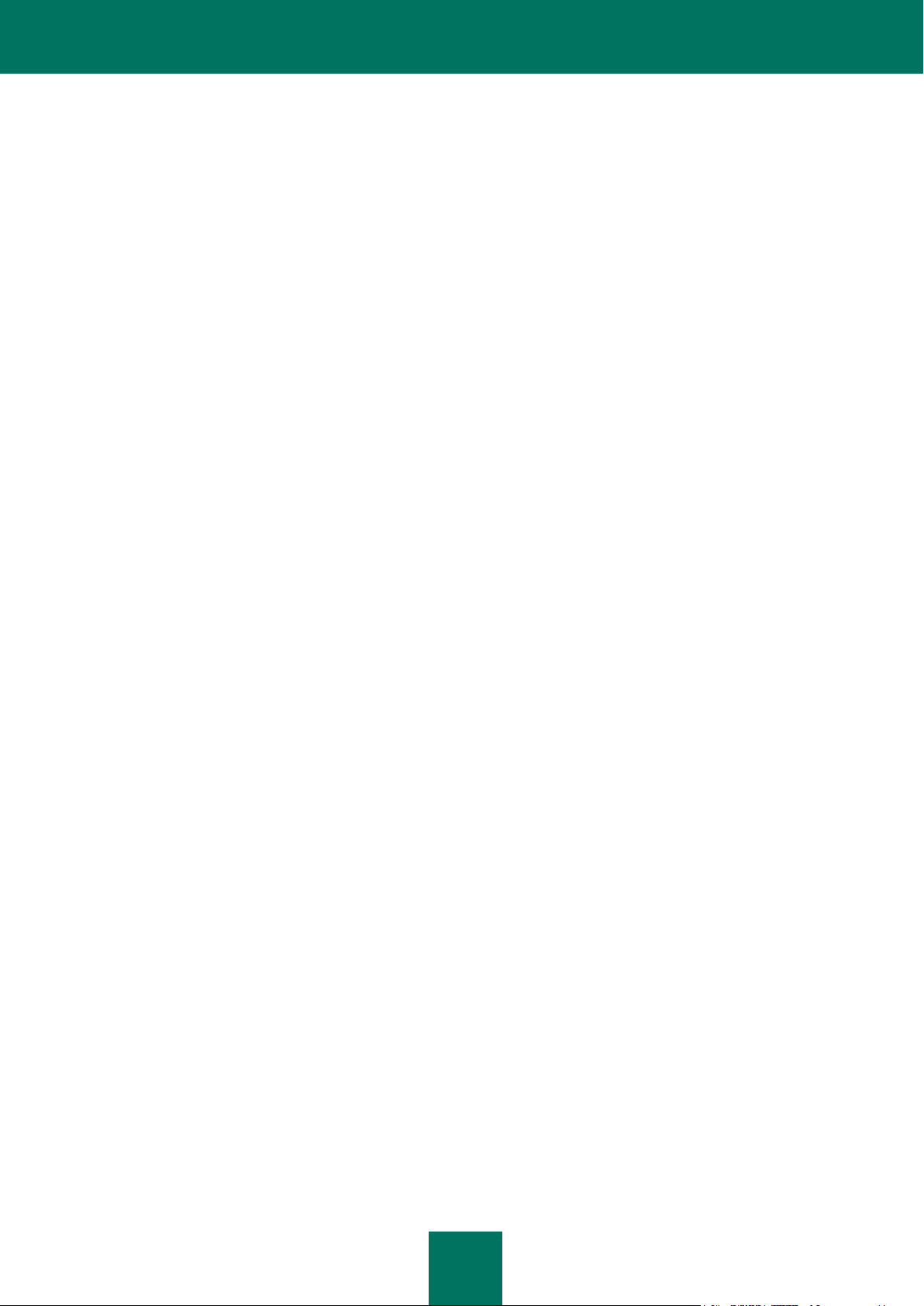
M A N U E L D ' A D M I N I S T R A T E U R
12
Virus et vers (Virware)
Niveau de danger : élevé
Cette catégorie comprend des virus classiques et des vers de réseau.
Le virus classique infecte les fichiers des autres logiciels ou les données. Il y ajoute son code pour pouvoir les gérer lors
de leur lancement. Une fois que le virus classique s'est introduit dans le système, il infecte un fichier, s'y active et
exécute son action malveillante.
Les virus classiques se distinguent par leur environnement et le procédé d'infection.
Par environnement, il faut entendre divers secteurs de l'ordinateur, les systèmes d'exploitation ou les applications dans
lesquels le code du virus s'introduit. On distingue les virus de fichier, les virus de démarrage, les virus de macro et les
virus de script.
Par le procédé d'infection, on sous-entend de divers procédés d'introduction d'un code malveillants dans les objets
infectés. Plusieurs types de virus peuvent être identifiés sur la base du mode d'infection. Les virus écraseurs
(overwriting) remplacent le code du fichier infecté par leur propre code et suppriment ainsi le contenu du fichier. Le
fichier infecté n'est plus exploitable et il ne peut être restauré. Les virus parasites (Parasitic) modifient le code des
fichiers, mais ceux-ci demeurent totalement ou partiellement fonctionnels. Les virus compagnons (Companion) ne
modifient pas les fichiers mais créent leurs copies. Lorsque le fichier infecté est exécuté, les commandes passent à son
double, à savoir le virus. Il existe également des virus-liens (Link), des virus qui infectent les modules objets (OBJ), des
virus qui infectent les bibliothèques de compilateur (LIB), les virus qui infectent les textes source des programmes et
d'autres.
Le code des vers de réseau, à l'instar du code des virus classiques, s'active et exécute son action malveillante dès qu'il
s'est introduit dans le système. Toutefois, le ver doit son nom à sa capacité à " ramper " d'ordinateur en ordinateur, sans
que l'utilisateur n'autorise cette diffusion des copies via divers canaux d'informations.
La principale caractéristique qui distingue les vers entre eux c'est le mode de diffusion. Les vers de types différents
peuvent se propager avec l'utilisation du courrier, de la messagerie instantanée, des canaux IRC, des réseaux
d'échange de fichiers, etc. Parmi les autres vers de réseau, on distingue les vers qui diffusent leur copie via les
ressources de réseau. Les programmes malveillants s'introduisent dans les systèmes d'exploitation via les vulnérabilités
des systèmes ou des applications, ceux qui pénètrent dans les ressources de réseau publiques ou ceux qui viennent
parasiter d'autres menaces.
Plusieurs vers de réseau jouissent d'une très grande vitesse de diffusion.
Ces programmes malveillants nuisent à l'ordinateur infecté mais ils nuisent également à l'utilisateur en le faisant payer
davantage pour le trafic de réseau et en surchargeant les canaux Internet.
Chevaux de Troie (Trojware)
Niveau de danger : élevé
Les chevaux de Troie (classes Trojan, Backdoor, Rootkit et autres) exécutent des actions qui ne sont pas sanctionnées
par l'utilisateur de l'ordinateur, par exemple, ils volent des mots de passe, sollicitent des ressources Internet et
téléchargent et installent d'autres programmes malveillants.
À la différence des vers et des virus, les chevaux de Troie ne créent pas leur propre copie en s'infiltrant dans les fichiers
et en les infectant. Ils s'infiltrent sur les ordinateurs via le courrier Internet ou via le navigateur lorsque l'internaute visite
un site web " infecté ". Les chevaux de Troie sont exécutés sur intervention de l'utilisateur. Ils entament leur action
malveillante au démarrage.
Les dommages causés par les chevaux de Troie peuvent s'avérer beaucoup plus graves que ceux causés par une
attaque de virus traditionnelle.
Les chevaux de Troie Backdoor sont considérés comme les plus dangereux de tous les chevaux de Troie. Leurs
fonctions évoquent celles des applications d'administration à distance : s'installent à l'insu de l'utilisateur sur l'ordinateur
et permettent à l'individu mal intentionné d'administrer l'ordinateur à distance.
Parmi les chevaux de Troie, on distingue les outils de dissimulation d'activité (Rootkit). À l'instar des autres chevaux de
Troie, les Rootkits s'infiltrent dans le système sans que l'utilisateur ne s'en aperçoive. Ils n'exécutent pas d'actions
Page 13
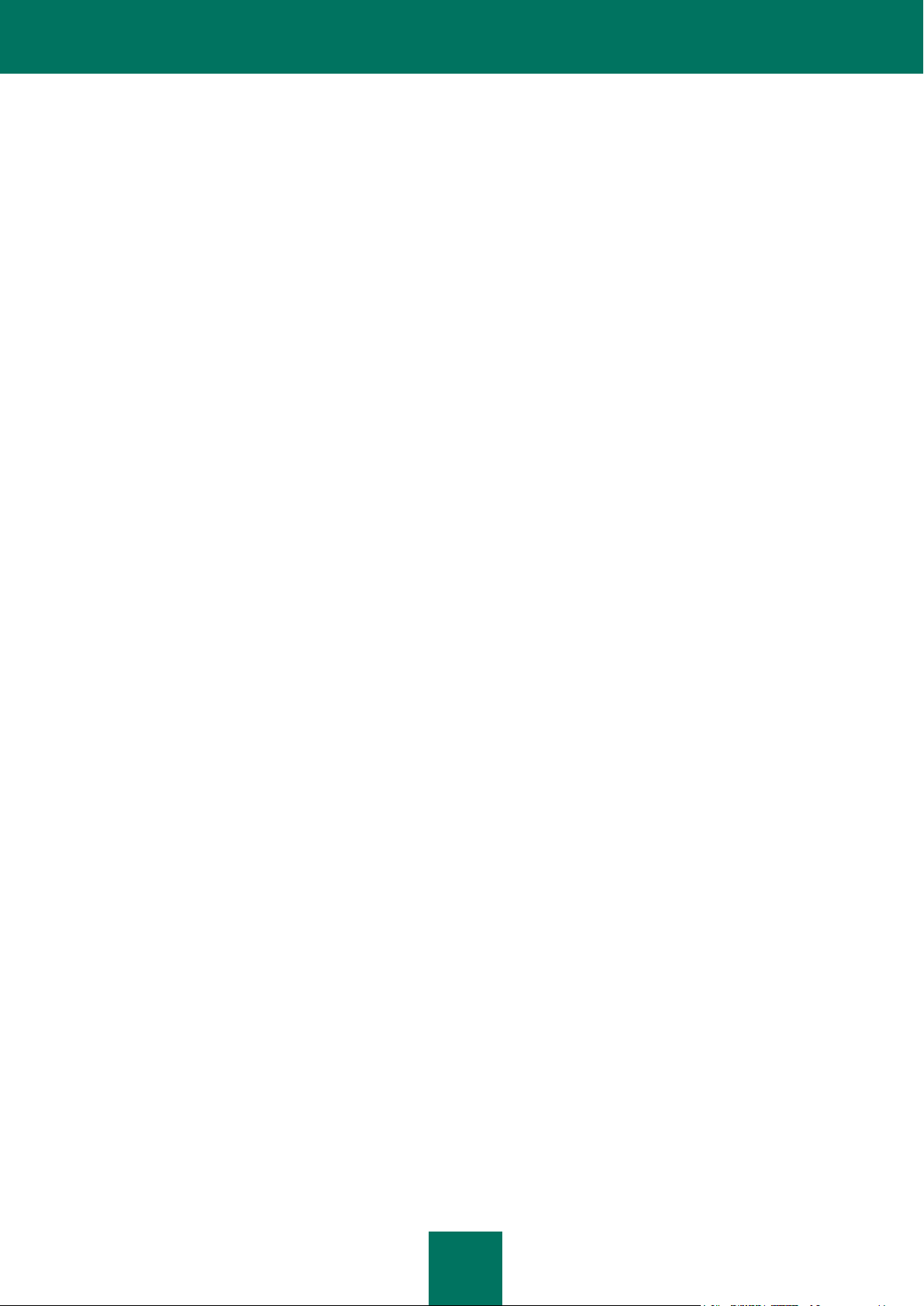
I N T R O D U C T I O N
13
malveillantes mais ils cachent les autres programmes malveillants et leurs activités et ce faisant, ils prolongent la
présence de ceux-ci dans le système infecté. Les Rootkits peuvent dissimuler des fichiers et des processus dans la
mémoire de l'ordinateur infecté ou dissimuler les requêtes des personnes mal intentionnées adressées au système.
Autres programmes malveillants (Malware)
Niveau de danger : moyen
Les autres programmes malveillants ne présentent pas de danger pour l'ordinateur sur lequel ils sont exécutés, mais ils
peuvent être utilisés pour l'organisation d'attaques de réseau sur des ordinateurs distants, l'intrusion dans des
ordinateurs ou la création d'autres virus et chevaux de Troie.
Les applications malveillantes de cette catégorie sont fort variées. Il s'agit notamment des attaques de réseau (catégorie
DoS (Denial-of-Service)). Ils envoient de nombreuses requêtes vers des ordinateurs distants ce qui provoque la
défaillance de ces derniers. Des blagues de mauvais goût (types BadJoke, Hoax) effraient l'utilisateur à l'aide des
messages semblables à ceux que pourrait produire un virus : ils peuvent découvrir un virus dans un fichier sain ou
annoncer le formatage du disque alors qu'il n'aura pas lieu. Des encodeurs (classes FileCryptor, PolyCryptor) encodent
d'autres programmes malveillants afin de les cacher pour les logiciels antivirus. Des constructeurs (classe Constructor)
permettent de créer de nouveau virus, des modules d'objet et des fichiers infectés. Des utilitaires spam (classe
SpamTool) collectent sur l'ordinateur infecté des adresses électroniques ou le transforment en une machine de diffusion
du spam.
Logiciels à caractère pornographique (Pornware)
Niveau de danger : moyen
Les logiciels à caractère pornographique appartiennent à la catégorie des programmes présentant un danger potentiel
(not-a-virus). Ils possèdent des fonctions qui nuiront à l'utilisateur uniquement si certaines conditions sont satisfaites.
Ces logiciels servent à afficher du contenu pornographique. En fonction de leur comportement, on distingue trois types :
numéroteurs automatiques (Porn-Dialer), programmes pour le téléchargement de fichiers depuis Internet (PornDownloader) et outils (Porn-Tool). Les numéroteurs automatiques établissent une connexion avec des ressources
Internet pornographiques payantes par téléphone tandis que les logiciels de téléchargement de fichiers depuis Internet
téléchargent du contenu pornographique sur l'ordinateur. Les outils sont les programmes liés à la recherche et à
l'affichage du contenu pornographique (par exemple, des barres d'outils spéciales pour les navigateurs et des lecteurs
vidéo spécifiques).
Logiciels publicitaires (Adware)
Niveau de danger : moyen
Les logiciels publicitaires sont considérés comme potentiellement dangereux (classe not-a-virus). Ils s'intègrent sans
autorisation dans les autres logiciels pour afficher des annonces publicitaires. Plusieurs de ces logiciels affichent des
publicités, mais ils recueillent également des informations personnelles sur l'utilisateur et les transmettent à leur auteur,
modifient des paramètres du navigateur (pages de démarrage et de recherche, niveaux de sécurité, etc.) ou créent un
trafic qui n'est pas soumis au contrôle de l'utilisateur. Les actions des logiciels publicitaires peuvent compromettre la
politique de sécurité et provoquer également des pertes financières directes.
Applications présentant un risque potentiel (Riskware)
Niveau de danger : bas
Les applications qui présentent un risque potentiel appartiennent à la catégorie des programmes dangereux (classe nota-virus). Ces programmes peuvent être vendus légalement et être utilisés tous les jours, par exemple, par les
administrateurs de réseau.
Les programmes potentiellement dangereux sont certains programmes d'administration à distance tels que Remote
Administrator, programmes de réception des informations sur le réseau.
Page 14
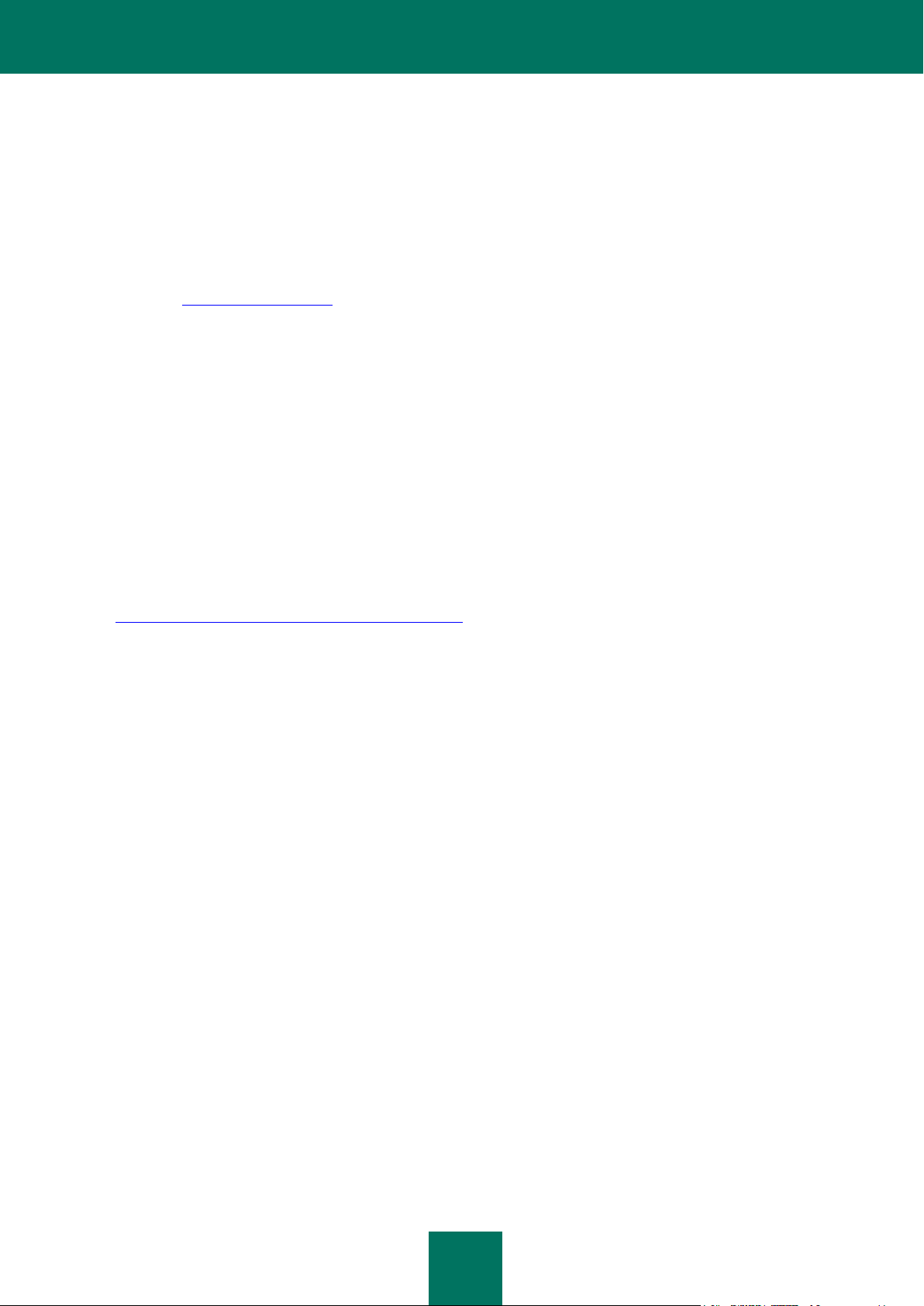
M A N U E L D ' A D M I N I S T R A T E U R
14
OBTENTION DES INFORMATIONS SUR KASPERSKY ANTIVIRUS
Kaspersky Lab fournit de différentes sources d'information sur Kaspersky Anti-Virus. Sélectionnez la question qui vous
convient le mieux en fonction d'importance et d'urgence.
Si vous avez déjà acheté Kaspersky Anti-Virus vous pouvez vous adresser au Service d'assistance technique. Si votre
question n'est pas urgente, vous pouvez en discuter avec les spécialistes de Kaspersky Lab et d'autres utilisateurs sur
notre forum au http://forum.kaspersky.fr.
SOURCES D'INFORMATIONS POUR LES RECHERCHES
INDEPENDANTES
Vous pouvez utiliser les sources d'informations suivantes sur Kaspersky Anti-Virus :
la page de Kaspersky Anti-Virus sur le site Web de Kaspersky Lab
documentation
manual pages
La page sur le site Web de Kaspersky Lab
http://www.kaspersky.fr/kaspersky_anti-virus_file_server
Sur cette page, vous allez retrouver les informations générales sur l'application, ses possibilités et ses particularités.
Vous pouvez acheter Kaspersky Anti-Virus ou prolonger sa durée d'utilisation dans notre magasin en ligne.
Documentation
Le Manuel d'installation décrit la fonction et l'utilisation de Kaspersky Anti-Virus, la configuration requise de
l'ordinateur pour pouvoir installer Kaspersky Anti-Virus, les instructions d'installation, la vérification du bon
fonctionnement et la configuration initiale.
Le Manuel d'administrateur contient les informations sur l'administration de Kaspersky Anti-Virus via l'utilitaire de
la ligne de commande, Kaspersky Web Management Console et Kaspersky Administration Kit.
Cette documentation au format PDF sont fournis avec Kaspersky Anti-Virus. Vous pouvez télécharger les fichiers
contenant les documents depuis la page de Anti-Virus sur le site de Kaspersky Lab.
Manual pages
Vous pouvez consulter les fichiers manual pages suivants pour obtenir les renseignements sur Kaspersky AntiVirus :
administration de Kaspersky Anti-Virus à l'aide de la ligne de commande :
pour Linux – /opt/kaspersky/kav4fs/share/man/man1/kav4fs-control.1.gz;
pour FreeBSD – /usr/local/man/man1/kav4fs-control.1.gz;
configuration des paramètres généraux de Kaspersky Anti-Virus :
pour Linux – /opt/kaspersky/kav4fs/share/man/man5/kav4fs.conf.5.gz;
Page 15
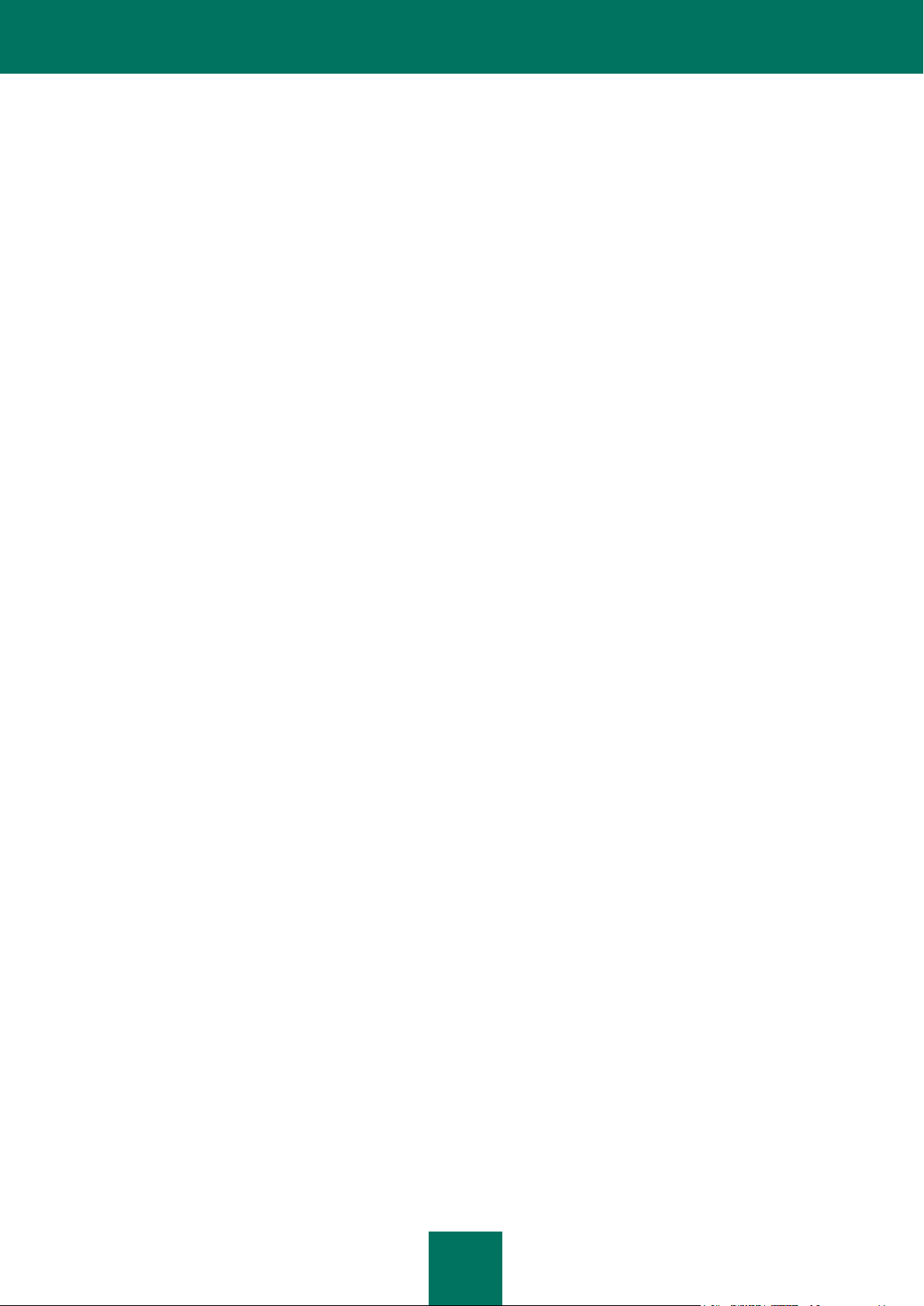
I N T R O D U C T I O N
15
pour FreeBSD – /usr/local/man/man5/kav4fs.conf.5.gz;
configuration de la tâche de protection en temps réel :
pour Linux – /opt/kaspersky/kav4fs/share/man/man5/kav4fs-oas.conf.5.gz;
pour FreeBSD – /usr/local/man/man5/kav4fs-oas.conf.5.gz;
configuration des tâches d'analyse à la demande :
pour Linux – /opt/kaspersky/kav4fs/share/man/man5/kav4fs-ods.conf.5.gz;
pour FreeBSD – /usr/local/man/man5/kav4fs-ods.conf.5.gz;
configuration des tâches de mise à jour :
pour Linux – /opt/kaspersky/kav4fs/share/man/man5/kav4fs-update.conf.5.gz;
pour FreeBSD – /usr/local/man/man5/kav4fs-update.conf.5.gz;
configuration des paramètres du dossier de quarantaine et des objets réservés avant leur réparation ou
suppression :
pour Linux – /opt/kaspersky/kav4fs/share/man/man5/kav4fs-quarantine.conf.5.gz;
pour FreeBSD – /usr/local/man/man5/kav4fs-quarantine.conf.5.gz;
configuration des notifications :
pour Linux – /opt/kaspersky/kav4fs/share/man/man5/kav4fs-notifier.conf.5.gz;
pour FreeBSD – /usr/local/man/man5/kav4fs-notifier.conf.5.gz;
configuration des paramètres de l’agent SNMP :
pour Linux – /opt/kaspersky/kav4fs/share/man/man5/kav4fs-snmp.conf.5.gz;
pour FreeBSD – /usr/local/man/man5/kav4fs-snmp.conf.5.gz;
configuration des paramètres du référentiel des événements :
pour Linux – /opt/kaspersky/kav4fs/share/man/man5/kav4fs-events.conf.5.gz;
pour FreeBSD – /usr/local/man/man5/kav4fs-events.conf.5.gz;
description de l’utilitaire qui modifie le mot de passe de l’utilisateur Web Management Console :
pour Linux – /opt/kaspersky/kav4fs/share/man/man1/kav4fs-wmconsole-passwd.1.gz;
pour FreeBSD – /usr/local/man/man1/kav4fs-wmconsole-passwd.1.gz;
description de l'utilitaire qui modifie les paramètres de connexion avec le Serveur d'administration Kaspersky
Administration Kit :
pour Linux – /opt/kaspersky/klnagent/share/man/man1/klmover.1.gz;
description de l'utilitaire qui modifie les paramètres de connexion avec le Serveur d'administration Kaspersky
Administration Kit :
pour Linux – /opt/kaspersky/klnagent/share/man/man1/klnagchk.1.gz;
Page 16
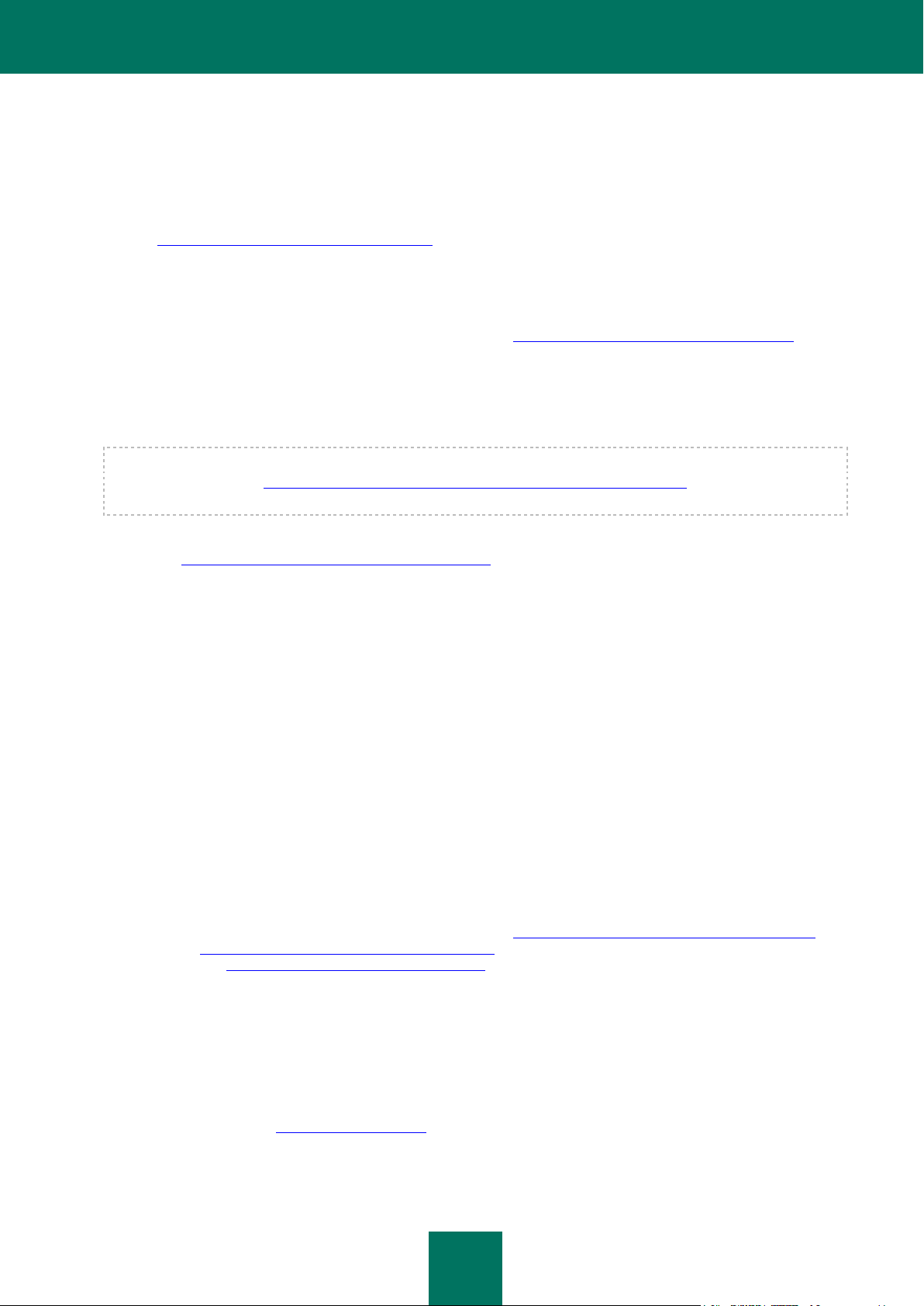
M A N U E L D ' A D M I N I S T R A T E U R
16
APPEL AU SERVICE D'ASSISTANCE TECHNIQUE
Si vous avez déjà acheté Kaspersky Anti-Virus, vous pouvez obtenir des renseignements sur celle-ci auprès des
opérateurs du Service du Support Technique, par téléphone ou via Internet.
Avant de contacter le service d'assistance technique veuillez prendre connaissance des règles de l'octroi de l'assistance
technique (http://support.kaspersky.com/fr/support/rules).
Requête électronique adressée au Service d'assistance technique
Vous pouvez poser vos questions aux experts du service d'assistance technique en remplissant le formulaire en
ligne dans le système de traitement des demandes des clients (http://support.kaspersky.com/fr/helpdesk.html).
Vous pouvez envoyer vos messages en russe, en anglais, en allemand, en français ou en espagnol.
Pour envoyer une requête par voie électronique, vous devez indiquer le numéro de client obtenu lors de
l'enregistrement sur le site Internet du service d'assistance technique ainsi que le mot de passe.
Si vous n'êtes pas encore un utilisateur enregistré des applications de Kaspersky Lab, vous pouvez remplir le
formulaire d'inscription (https://support.kaspersky.com/fr/PersonalCabinet/Registration/Form/). Lors de
l'enregistrement, veuillez spécifier le nom du fichier de clé.
L'opérateur du service d'assistance technique vous enverra sa réponse dans votre Espace
personnel(https://support.kaspersky.com/ru/PersonalCabinet) , ainsi que à l'adresse électronique que vous avez
indiquée dans votre demande.
Décrivez le plus exactement possible le problème que vous rencontrez. Dans les champs obligatoires, indiquez :
Le type de la requête. Sélectionnez le sujet qui correspond le mieux au problème rencontré, par exemple, "
Problème d'installation / de suppression du logiciel " ou " Problème de recherche / de neutralisation de virus ".
Nom et numéro de version de Kaspersky Anti-Virus.
Texte de la demande. Décrivez en détails le problème rencontré.
Numéro de client et mot de passe. Saisissez le numéro de client et le mot de passe que vous avez obtenus
lors de l'enregistrement sur le site du Service d'assistance technique.
Adresse de messagerie. Il s'agit de l'adresse à laquelle les experts du Service d'assistance technique
enverront la réponse à votre question.
Assistance technique par téléphone
Si le problème est urgent, vous pouvez toujours téléphoner au Service d’assistance technique dans votre ville. Lorsque
vous contactez les experts du Service d'assistance technique russe (http://support.kaspersky.ru/support/support_local)
ou internationale (http://support.kaspersky.ru/support/international) n'oubliez pas de fournir les informations relatives à
Kaspersky Anti-Virus (http://support.kaspersky.ru/support/details), pour que nos experts puissent vous aider dans les
délais les plus courts.
DISCUSSION SUR LES APPLICATIONS DE KASPERSKY LAB DANS LE
FORUM
Si votre question n'est pas urgente, vous pouvez en discuter avec les spécialistes de Kaspersky Lab et d'autres
utilisateurs sur notre forum au http://forum.kaspersky.fr.
Sur le forum, vous pouvez consulter les sujets publiés, ajouter des commentaires, créer une nouvelle discussion ou
lancer des recherches.
Page 17
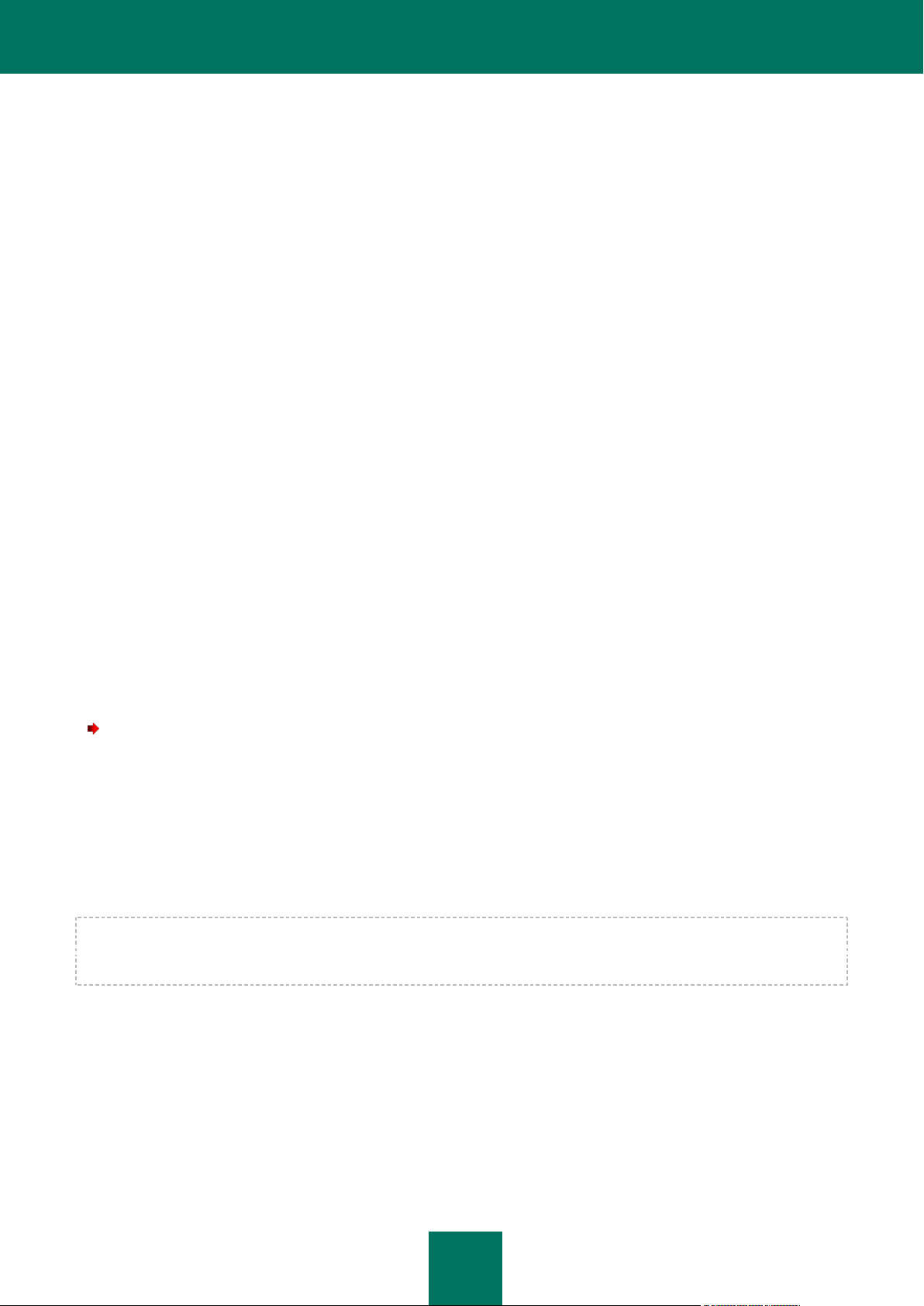
U T I L I S A T I O N D E L A C ON S O L E W E B D E K A S P E R S K Y AN T I -V I R U S
17
UTILISATION DE LA CONSOLE WEB DE KASPERSKY ANTI-VIRUS
La console Web de Kaspersky Anti-Virus (ci-après, la console Web) est un moyen d'administration de Kaspersky AntiVirus via le browser web.
Sur la console Web, vous pouvez exécutez les actions suivantes :
afficher l’état de la protection du serveur sur lequel est installé Kaspersky Anti-Virus, créer les rapports sur l'état
de la protection et sur le fonctionnement de Kaspersky Anti-Virus ;
administrer Kaspersky Anti-Virus et le configurer.
La console Web est fournie avec Kaspersky Anti-Virus. Les actions nécessaires à la configuration et au lancement de la
console Web sont décrites dans le manuel Kaspersky Anti-Virus 8.0 for Linux File Server. Manuel d'installation.
Un compte admin est requis pour accéder à la console Web de Kaspersky Anti-Virus. Le mot de passe de ce compte est
donné pendant la configuration initiale de Kaspersky Anti-Virus. Ce compte peut être utilisé pour l'accès simultané dans
la console Web depuis des postes différents.
Si deux utilisateurs, qui ont ouvert au même moment la fenêtre de la console Web depuis des ordinateurs différents,
modifient un paramètre quelconque de Kaspersky Anti-Virus, Kaspersky Anti-Virus appliquera la valeur du dernier
paramètre sauvegardé.
LANCEMENT DE LA CONSOLE WEB
Vous pouvez lancer la console Web dans le navigateur Internet de l'ordinateur protégé ou d'un autre ordinateur qui se
trouve dans le même segment de réseau que le serveur et qui satisfait les configurations matérielles et logicielles.
Pour ouvrir la console Web de Kaspersky Anti-Virus, procédez comme suit :
1. Saisissez l'URL suivant dans la ligne d'adresse du navigateur Internet :
http://<Adresse IP ou nom de domaine du serveur à protéger>:9080
2. Sur la page Lancement, saisissez le mot de passe d'utilisateur de la console Web et cliquez sur le bouton
Lancer.
Lors du premier lancement de la console Web, vous devez saisir le mot de passe d’utilisateur donné pendant la
configuration initiale de Kaspersky Anti-Virus.
Si vous n'avez pas défini le mot de passe d'accès à Web Management Console pendant la configuration initiale de
Kaspersky Anti-Virus, vous pouvez le faire plus tard à l'aide de l'utilitaire /opt/kaspersky/kav4fs/bin/kav4fs-wmconsolepasswd.
CHANGEMENT DU MOT DE PASSE DE L’UTILISATEUR DE LA
CONSOLE WEB
Le compte utilisateur sous les privilèges duquel la console Web sera utilisée possède par défaut les paramètres
suivants :
Nom d’utilisateur : admin.
Page 18
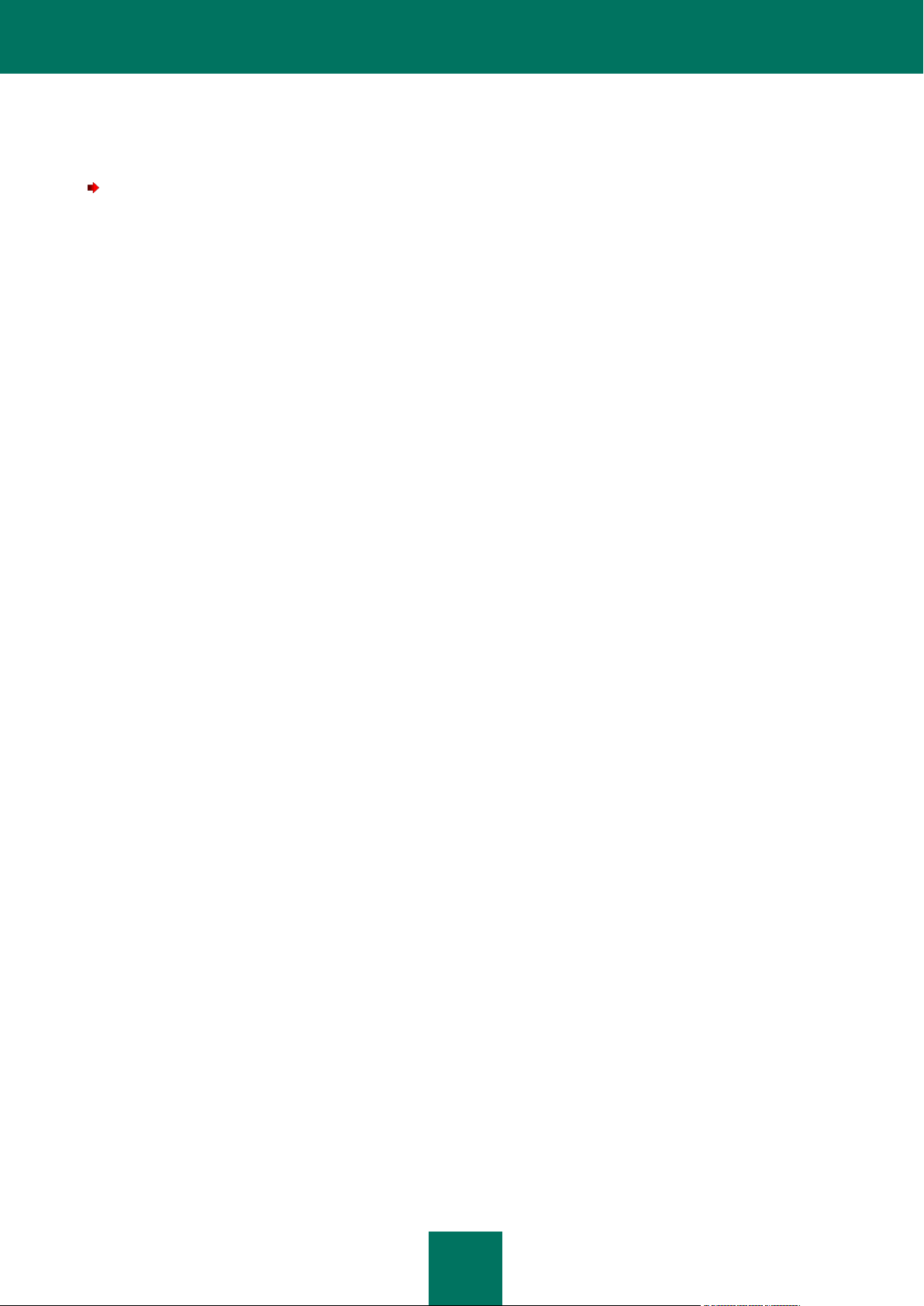
M A N U E L D ' A D M I N I S T R A T E U R
18
Mot de passe de l'utilisateur : donné pendant la configuration initiale de Kaspersky Anti-Virus.
Le cas échéant, vous pouvez modifier le mot de passe de l'utilisateur.
Pour modifier le mot de passe de l'utilisateur de la console Web, procédez comme suit :
1. A gauche dans la fenêtre de la console Web de Kaspersky Anti-Virus sélectionnez la section Paramètres
généraux.
2. Saisissez le mot de passe de l'utilisateur employé pour l'instant dans le champ Mot de passe actuel.
3. Dans le champ Nouveau mot de passe, saisissez le nouveau mot de passe de l'utilisateur et confirmez-le dans
le champ Confirmation du nouveau mot de passe.
4. Cliquez sur le bouton Changer de mot de passe.
Page 19
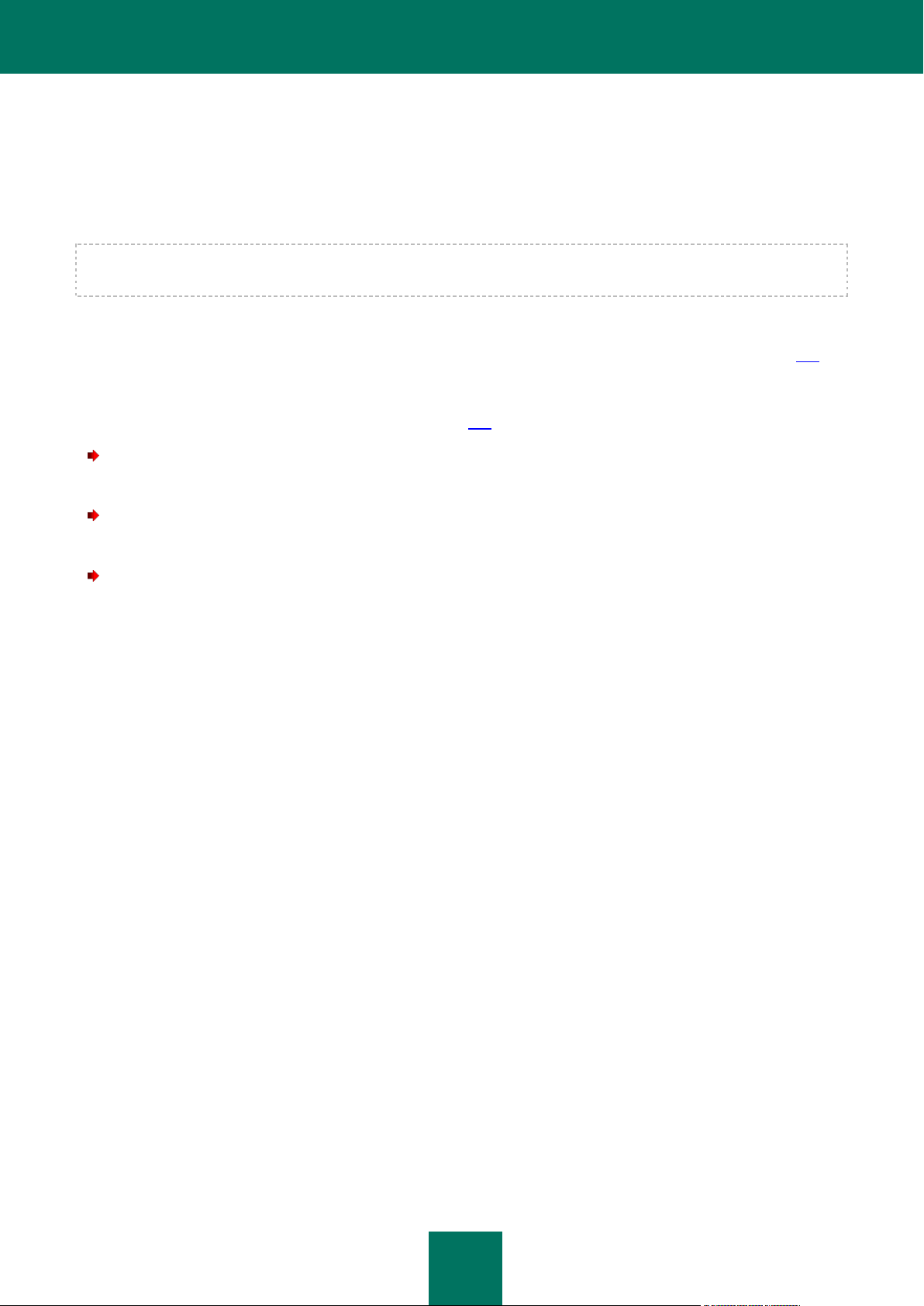
19
DEMARRAGE ET ARRET DE KASPERSKY
ANTI-VIRUS
Attention ! Avant d'exécuter les actions ou les instructions décrites ci-dessous, assurez-vous que le service kav4fs-
supervisor est lancé sur l'ordinateur.
Par défaut, Kaspersky Anti-Virus est lancé automatiquement lors du démarrage du système d’exploitation (aux niveaux
d’exécution par défaut adoptés pour chaque système d’exploitation). Kaspersky Anti-Virus lance toutes les tâches
système ainsi que les tâches définies par l'utilisateur dont la planification contient la règle d'exécution PS (cf. page 156).
Si vous arrêtez Kaspersky Anti-Virus, toutes les tâches en cours d'exécution seront arrêtées. Après le lancement réitéré
de Kaspersky Anti-Virus, ces tâches ne reprendront pas automatiquement. Seules les tâches définies par l'utilisateur
dont la planification contient la règle d'exécution PS (cf. page 156) seront à nouveau lancées.
Pour lancer Kaspersky Anti-Virus, exécutez la commande :
/opt/kaspersky/kav4fs/bin/kav4fs-control --start-app
Pour arrêter Kaspersky Anti-Virus, exécutez la commande :
/opt/kaspersky/kav4fs/bin/kav4fs-control --stop-app
Pour redémarrer Kaspersky Anti-Virus, exécutez la commande :
/opt/kaspersky/kav4fs/bin/kav4fs-control --restart-app
Page 20
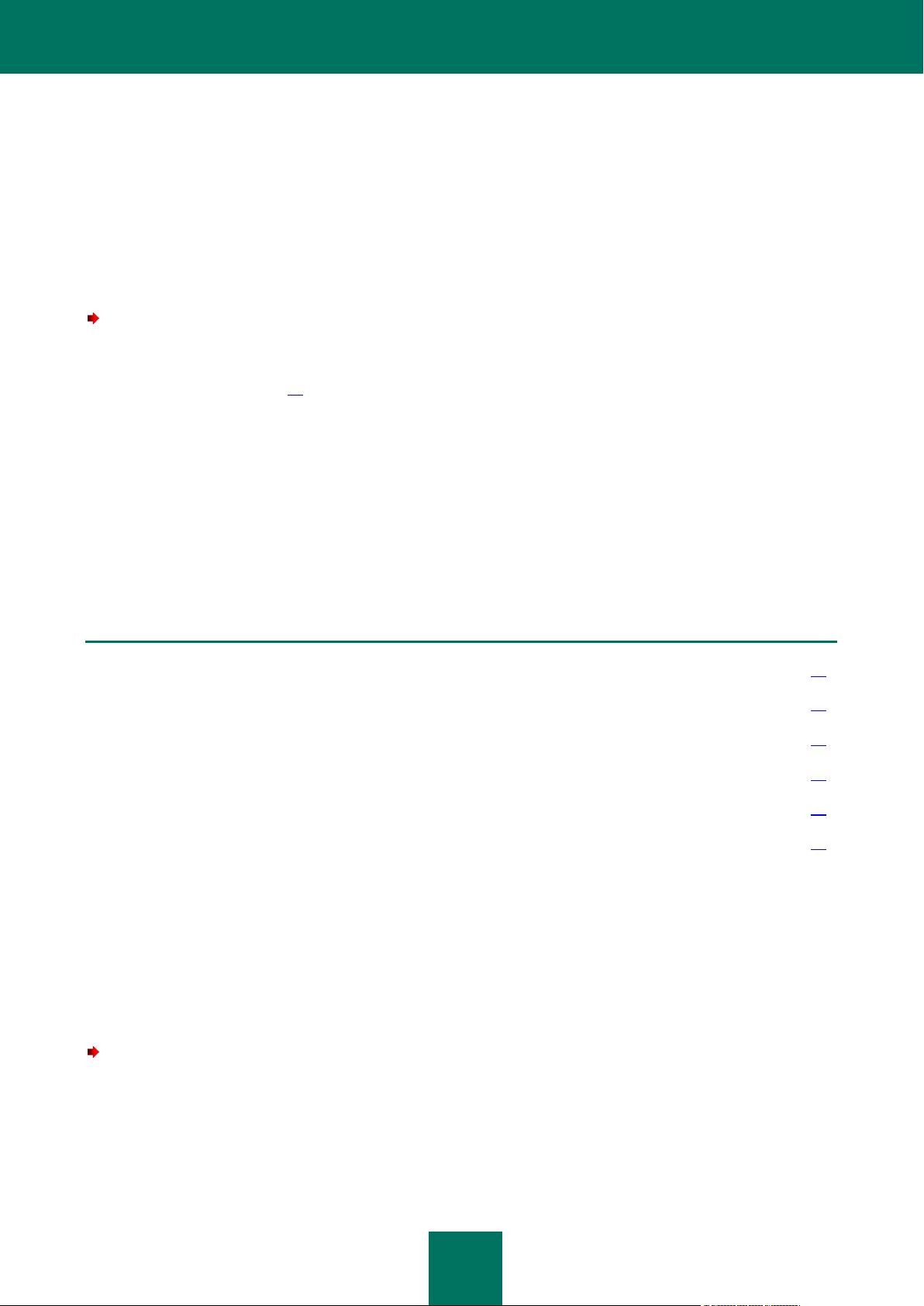
20
ADMINISTRATION DES TACHES DE
DANS CETTE SECTION
Création d'une tâche d’analyse à la demande ou de mise à jour .................................................................................... 20
Suppression de la tâche d’analyse à la demande ou de mise à jour ............................................................................... 21
Administration de la tâche en mode manuel ................................................................................................................... 21
L'administration automatique des tâches ........................................................................................................................ 22
Consultation de l'état de la tâche .................................................................................................................................... 22
Consultation des statistiques de la tâche ........................................................................................................................ 23
KASPERSKY ANTI-VIRUS
Tâche : composant de Kaspersky Anti-Virus qui réalise une partie des fonctions de l'application. Par exemple, la tâche
de protection en temps réel protège les fichiers en temps réel, la tâche de mise à jour télécharge et installe les mises à
jour des bases de Kaspersky Anti-Virus, etc.
Pour obtenir la liste des tâches de Kaspersky Anti-Virus, saisissez l'instruction suivante :
/opt/kaspersky/kav4fs/bin/kav4fs-control --get-task-list
L'utilisateur peut gérer (cf. page 21) la protection à l'aide des tâches suivantes :
OAS – tâche de protection en temps réel ;
ODS – tâche d'analyse à la demande ;
QS – tâche de l'analyse des objets mis en quarantaine ;
Update – tâches de mise à jour.
Les tâches des autres types sont des tâches prédéfinies et ne peuvent être gérées par l'utilisateur. Vous pouvez
uniquement modifier les paramètres de fonctionnement.
CREATION D'UNE TACHE D’ANALYSE A LA DEMANDE OU
DE MISE A JOUR
Une tâche de chaque type est créée lors de l'installation de Kaspersky Anti-Virus. Vous pouvez créer des tâches
d'analyse à la demande et des tâches de mise à jour définies par l'utilisateur.
Pour créer une tâche d'analyse à la demande, saisissez l'instruction suivante :
/opt/kaspersky/kav4fs/bin/kav4fs-control \
--create-task <nom de la tâche> --use-task-type=ODS
La tâche créée sera exécutée selon les paramètres par défaut :
Page 21
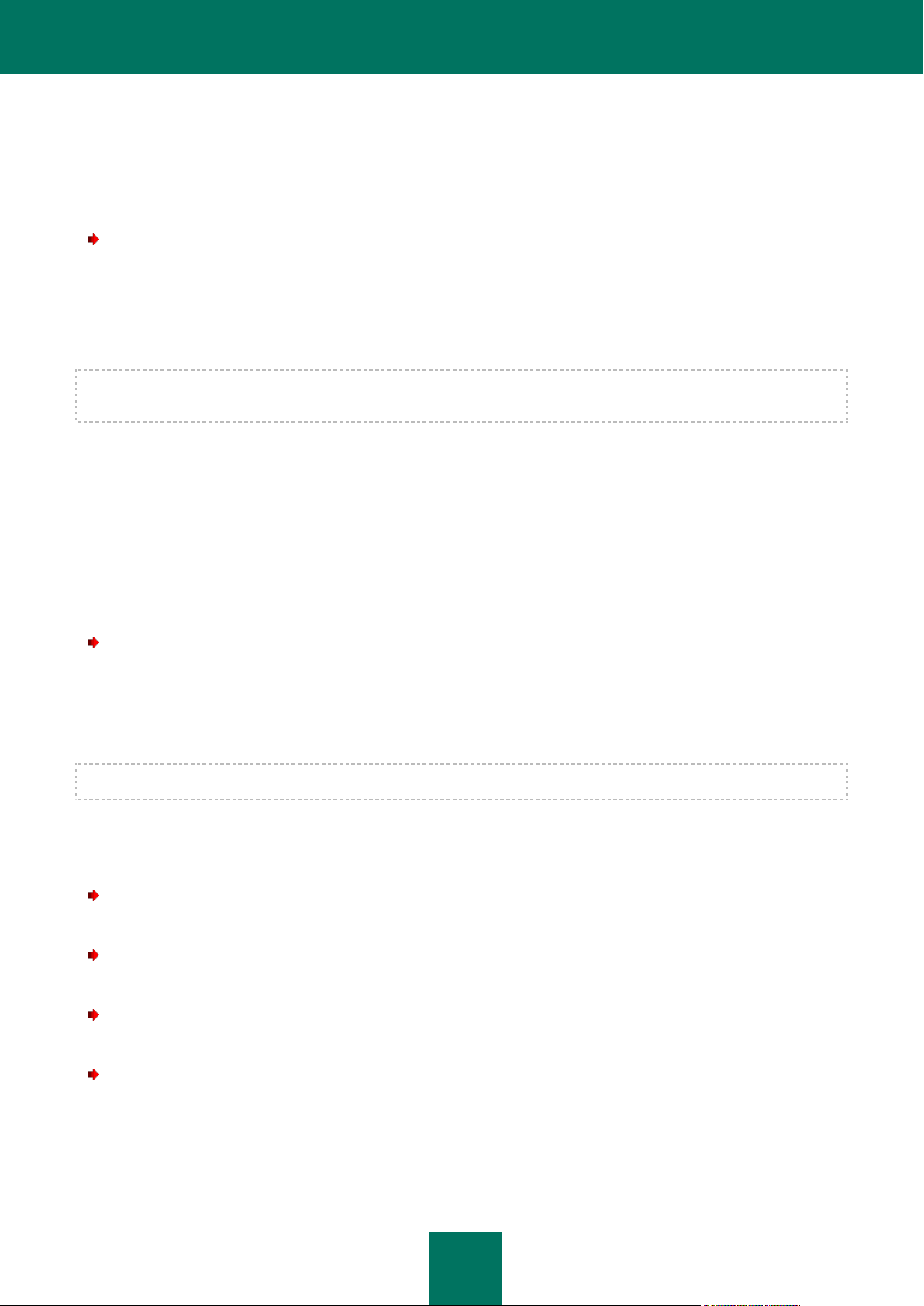
A D M I N I S T R A T I O N D E S T Â C H E S DE K A S P E RS K Y AN T I - V I R U S
21
tous les objets locaux et montés seront repris dans la couverture d'analyse ;
l'analyse sera réalisée conformément au niveau de sécurité recommandé (cf. page 46).
Vous pouvez créer une tâche d'analyse à la demande avec les paramètres requis. Pour ce faire, saisissez le chemin
d'accès complet au fichier contenant les paramètres de la tâche à l'aide de l'argument --file de l'instruction --create-task.
Pour créer une tâche de mise à jour, procédez comme suit :
/opt/kaspersky/kav4fs/bin/kav4fs-control \
--create-task <nom de la tâche> --use-task-type=Update \
--file=<chemin d'accès au fichier contenant les paramètres de la tâche>
La création de la tâche de mise à jour réussira uniquement si le chemin d'accès au fichier contenant les paramètres de la
tâche est défini.
SUPPRESSION DE LA TACHE D’ANALYSE A LA DEMANDE
OU DE MISE A JOUR
Vous pouvez supprimer les tâches de mise à jour, ainsi que les tâches d’analyse à la demande (sauf la tâche Analyse
des objets en quarantaine (ID=10) et On-Demand Scan (ID=9)).
Vous ne pouvez pas supprimer la tâche de protection en temps réel.
Pour supprimer une tâche, saisissez l'instruction suivante :
/opt/kaspersky/kav4fs/bin/kav4fs-control --delete-task <ID de la tâche>
ADMINISTRATION DE LA TACHE EN MODE MANUEL
Les actions décrites dans cette rubrique sont accessibles pour les types de tâche OAS, ODS, QS et Update.
Vous pouvez suspendre et relancer toutes les tâches, sauf les tâches de mise à jour.
Vous pouvez lancer plusieurs tâches d’analyse à la demande simultanément.
Pour lancer une tâche, saisissez l'instruction suivante :
/opt/kaspersky/kav4fs/bin/kav4fs-control --start-task <ID de la tâche>
Pour arrêter une tâche, saisissez l'instruction suivante :
/opt/kaspersky/kav4fs/bin/kav4fs-control --stop-task <ID de la tâche>
Pour suspendre une tâche, saisissez l'instruction suivante :
/opt/kaspersky/kav4fs/bin/kav4fs-control --suspend-task <ID de la tâche>
Pour reprendre une tâche, saisissez l'instruction suivante :
/opt/kaspersky/kav4fs/bin/kav4fs-control --resume-task <ID de la tâche>
Page 22
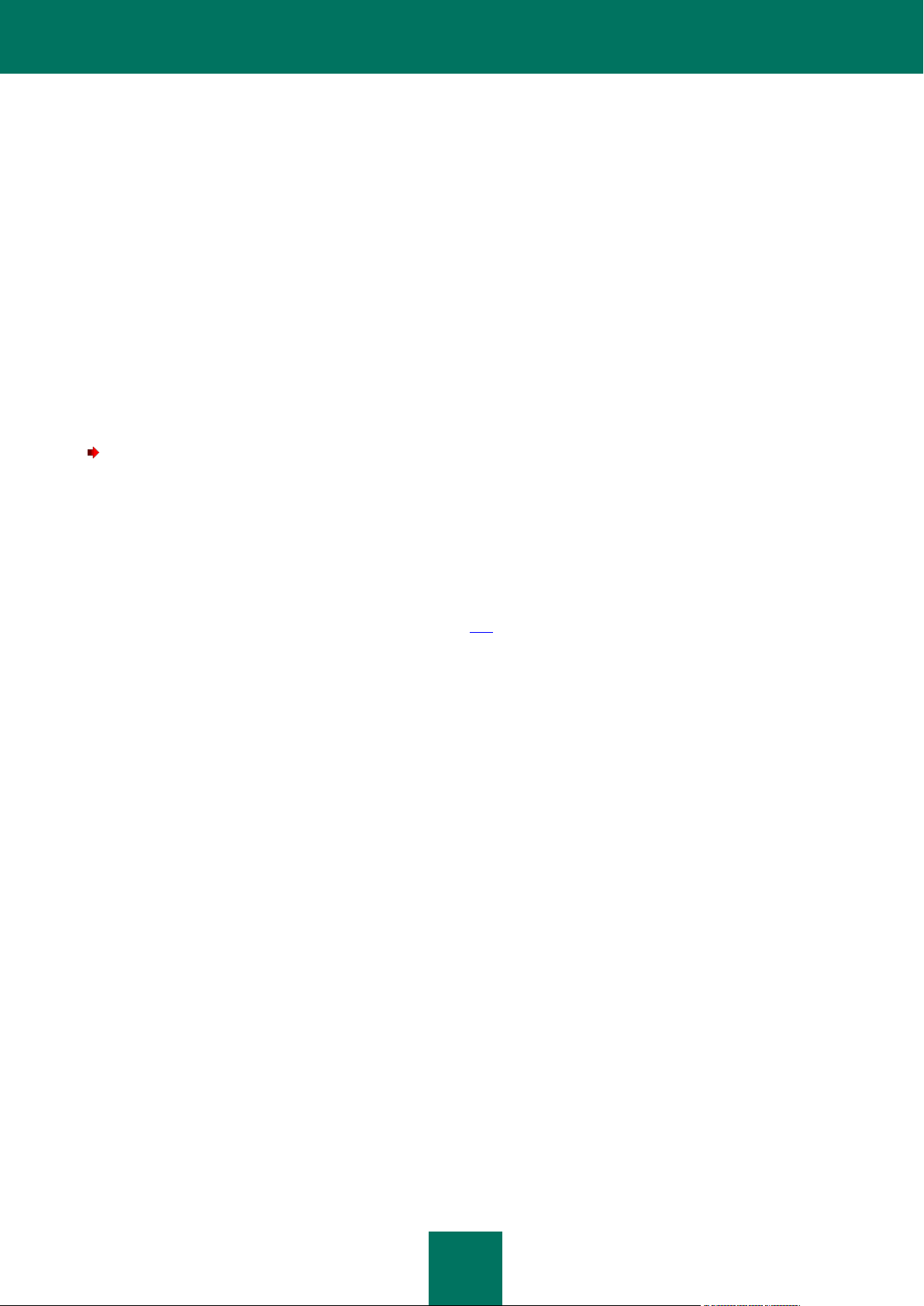
M A N U E L D ' A D M I N I S T R A T E U R
22
L'ADMINISTRATION AUTOMATIQUE DES TACHES
Outre l'administration manuelle des tâches de Kaspersky Anti-Virus, il est possible d'utiliser l'administration automatique.
Pour ce faire, planifiez la tâche.
Planification d'une tâche : ensemble de règles qui définissent l'heure de lancement, de suspension ou d'arrêt d'une
tâche.
L'administration automatique est supportée pour les tâches de types suivants :
protection en temps réel – les règles de lancement, d'arrêt et de suspension sont accessible pour ce type de
tâches ;
analyse à la demande – les règles de lancement, d'arrêt et de suspension sont accessible pour ce type de
tâches ;
mise à jour des bases – uniquement les règles de lancement sont accessible pour ce type de tâches.
Pour configurer la planification de la tâche à l’aide du fichier de configuration, procédez comme suit :
1. Enregistrez les paramètres de la planification de la tâche dans le fichier à l’aide de l'instruction suivante :
/opt/kaspersky/kav4fs/bin/kav4fs-control -T --get-schedule <ID de la tâche> \
--file=<chemin d'accès complet au fichier>
2. Attribuez la valeur yes au paramètre Enabled.
3. Spécifiez les paramètres de la planification (cf. page 155).
4. Importez les paramètres de planification dans la tâche :
/opt/kaspersky/kav4fs/bin/kav4fs-control --set-schedule <ID de la tâche> \
--file=<chemin d'accès complet au fichier>
CONSULTATION DE L'ETAT DE LA TACHE
Un des aspects de l'administration des tâches est le contrôle de l'état des tâches.
Les tâches de Kaspersky Anti-Virus peuvent avoir un des états suivants :
Started – en cours d'exécution ;
Starting – en cours de lancement ;
Stopped – arrêtée ;
Stopping – en cours d'arrêt ;
Suspended – suspendue ;
Suspending – en cours de suspension ;
Resumed – reprise ;
Resuming – en cours de reprise ;
Failed – terminée par une erreur ;
Page 23
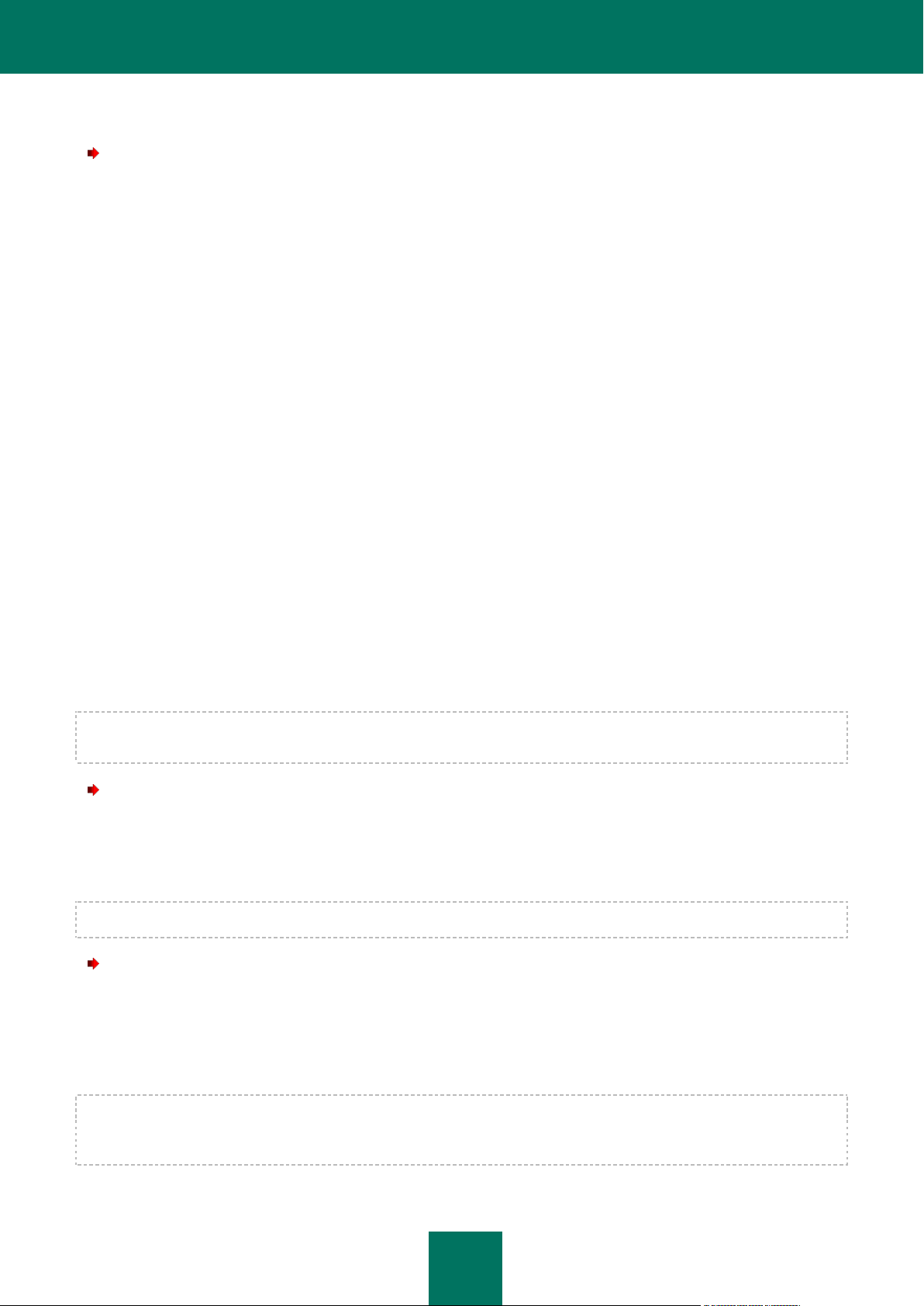
A D M I N I S T R A T I O N D E S T Â C H E S DE K A S P E RS K Y AN T I - V I R U S
23
Interrupted by user – l'utilisateur a interrompu l'exécution de la tâche.
Pour afficher l’état de la tâche de mise à jour, saisissez l'instruction,
/opt/kaspersky/kav4fs/bin/kav4fs-control --get-task-state <ID de la tâche>
Exemple d'instruction :
Name: On-demand scan
Id: 9
Class: ODS
State: Stopped
CONSULTATION DES STATISTIQUES DE LA TACHE
Vous pouvez obtenir les statistiques du fonctionnement des tâches de Kaspersky Anti-Virus. Il est possible de consulter
les statistiques pour les tâches suivantes :
Application : statistiques générales de Kaspersky Anti-Virus ;
Quarantine : statistiques de la quarantaine ;
OAS : statistiques de la tâche de protection en temps réel ;
ODS : statistiques de la tâche d'analyse à la demande ;
Backup : statistiques du dossier de sauvegarde ;
Update : statistiques des mises à jour.
Les indicateurs de tâche sont indispensables pour les tâches de type ODS et Update. Si l'identificateur n'apparaît pas,
ce sont les statistiques générales pour la tâche du type indiqué qui seront présentées.
Pour afficher les statistiques de la tâche, saisissez l'instruction suivante :
/opt/kaspersky/kav4fs/bin/kav4fs-control \
--get-stat <type de la tâche> [--task-id <ID de la tâche>]
Vous pouvez limiter l'intervalle de temps à afficher les statistiques.
La date et l'heure de début et de fin d'une période sont saisies au format [YYYY-MM-DD] [HH24:MI:SS].
Pour afficher les statistiques après un certain temps, exécutez la commande suivante :
/opt/kaspersky/kav4fs/bin/kav4fs-control \
--get-stat <type de la tâche> \
--from=<début d'une période> --to=<fin d'une période>
Si la valeur de la variable <début d'une période> n'est pas indiquée, les statistiques sont récoltées depuis le
lancement de la tâche. Si la valeur de la variable <fin d'une période> n'est pas indiquée, les statistiques sont
récoltées jusqu'au moment en cours.
Page 24
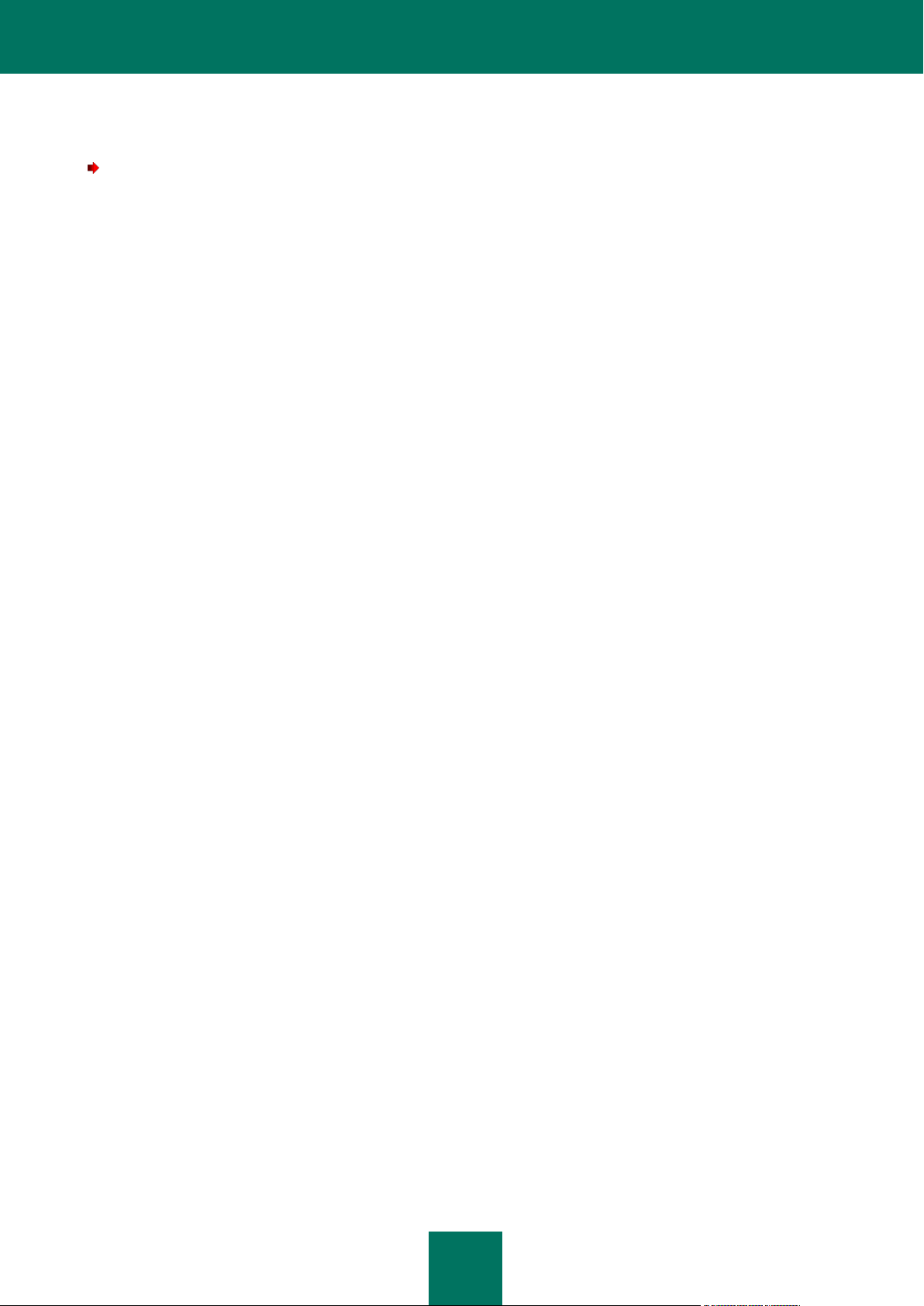
M A N U E L D ' A D M I N I S T R A T E U R
24
Vous pouvez sauvegarder les statistiques des tâches dans les fichiers de deux formats : HTML et CSV. Par défaut, le
format du fichier est indiqué par l'extension du fichier.
Afin d'enregistrer les statistiques dans un fichier, exécutez la commande suivante :
/opt/kaspersky/kav4fs/bin/kav4fs-control \
--get-stat <type de la tâche> [--task-id <ID de la tâche>]
--export-report=<chemin d'accès complet au fichier>
Page 25
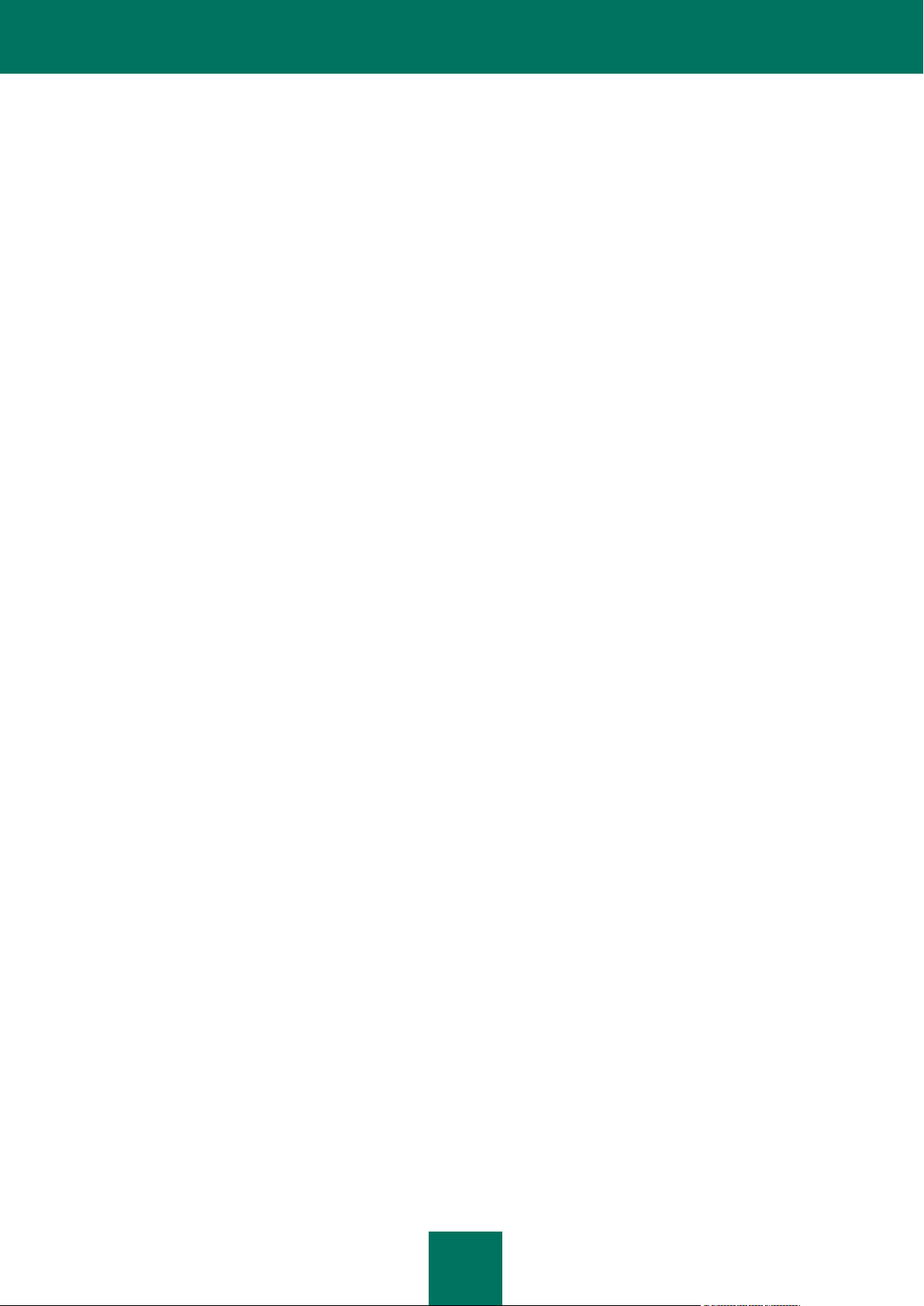
25
MISE A JOUR DE KASPERSKY ANTI-VIRUS
Durant la validité de la licence, vous pouvez obtenir les mises à jour des bases de Kaspersky Anti-Virus.
Les bases sont des fichiers contenant des signatures qui permettent de détecter dans les objets analysés le code
malveillant de menaces connues. Ces signatures contiennent des informations sur les segments de contrôle du code
des programmes malveillants et des algorithmes de réparation des objets qui contiennent ces programmes.
Des analystes spécialisés en virus de Kaspersky Lab détectent tous les jours un grand nombre de nouvelles menaces et
créent pour ces dernières des signatures d’identification qu'ils intègrent à la mise à jour des bases. (La mise à jour des
bases reprend un ou plusieurs fichiers contenant les signatures qui identifient les menaces détectées depuis la dernière
mise à jour). Pour réduire le risque d'infection du serveur au minimum, téléchargez les mises à jour régulièrement.
Kaspersky Lab peut diffuser des paquets de mises à jour des modules logiciels de Kaspersky Anti-Virus. Les paquets de
mise à jour sont répartis entre les paquets urgents (critiques) et les paquets ordinaires. Les paquets de mise à jour
urgents supprimer les vulnérabilités et les erreurs tandis que les paquets ordinaires ajoutent de nouvelles fonctions ou
améliorent les fonctions existantes.
Durant la validité de la licence, vous pouvez installer ces mises à jour manuellement après les avoir téléchargées depuis
le site Web de Kaspersky Lab.
Cependant, vous pouvez installer automatiquement les mises à jour des modules des autres applications de Kaspersky
Lab.
Mise à jour des bases
Lors de l’installation, Kaspersky Anti-Virus a reçu les bases actuelles depuis un des serveurs http de mises à jour de
Kaspersky Lab et si vous avez configuré la mise à jour automatique des bases, Kaspersky Anti-Virus l'exécutera selon la
planification, toutes les 30 minute ou à l’aide de la tâche de mise à jour préconfigurée (ID=6).
Vous pouvez configurer la tâche de mise à jour préconfigurée et créer des tâches de mise à jour définies par l'utilisateur.
Si le téléchargement des mises à jour échoue ou termine par une erreur, Kaspersky Anti-Virus continuera d'utiliser les
bases actualisées la dernière fois. Si les bases de Kaspersky Anti-Virus sont corrompues, vous pourrez revenir aux
bases antérieures à la mise à jour.
Par défaut, si les bases de Kaspersky Anti-Virus ne sont pas mises à jour durant une semaine à partir de la dernière
publication des mises à jour par Kaspersky Lab, Kaspersky Anti-Virus consigne l’événement Les bases sont dépassées
(AVBasesAreOutOfDate) dans le journal. Si les bases ne sont pas mises à jour durant deux semaines, il consigne
l’événement Les bases sont fortement dépassées (AVBasesAreTotallyOutOfDate).
Copie des mises à jour des bases et des modules de l'application Distribution des mises à jour
Vous pouvez télécharger les mises à jour sur chacun des ordinateurs protégés ou utiliser un seul ordinateur en tant
qu'intermédiaire en copiant les mises à jour sur celui-ci et en les distribuant après sur les ordinateurs. Si vous utilisez
l'application Kaspersky Administration Kit pour l'administration centralisée de la protection des ordinateurs au sein d'une
entreprise, vous pouvez utiliser le Serveur d'administration Kaspersky Administration Kit en tant qu'intermédiaire pour
distribuer les mises à jour.
Pour enregistrer les mises à jour des bases sur l'ordinateur intermédiaire sans les utiliser, configurez la copie des mises
à jour dans la tâche de mise à jour.
Page 26
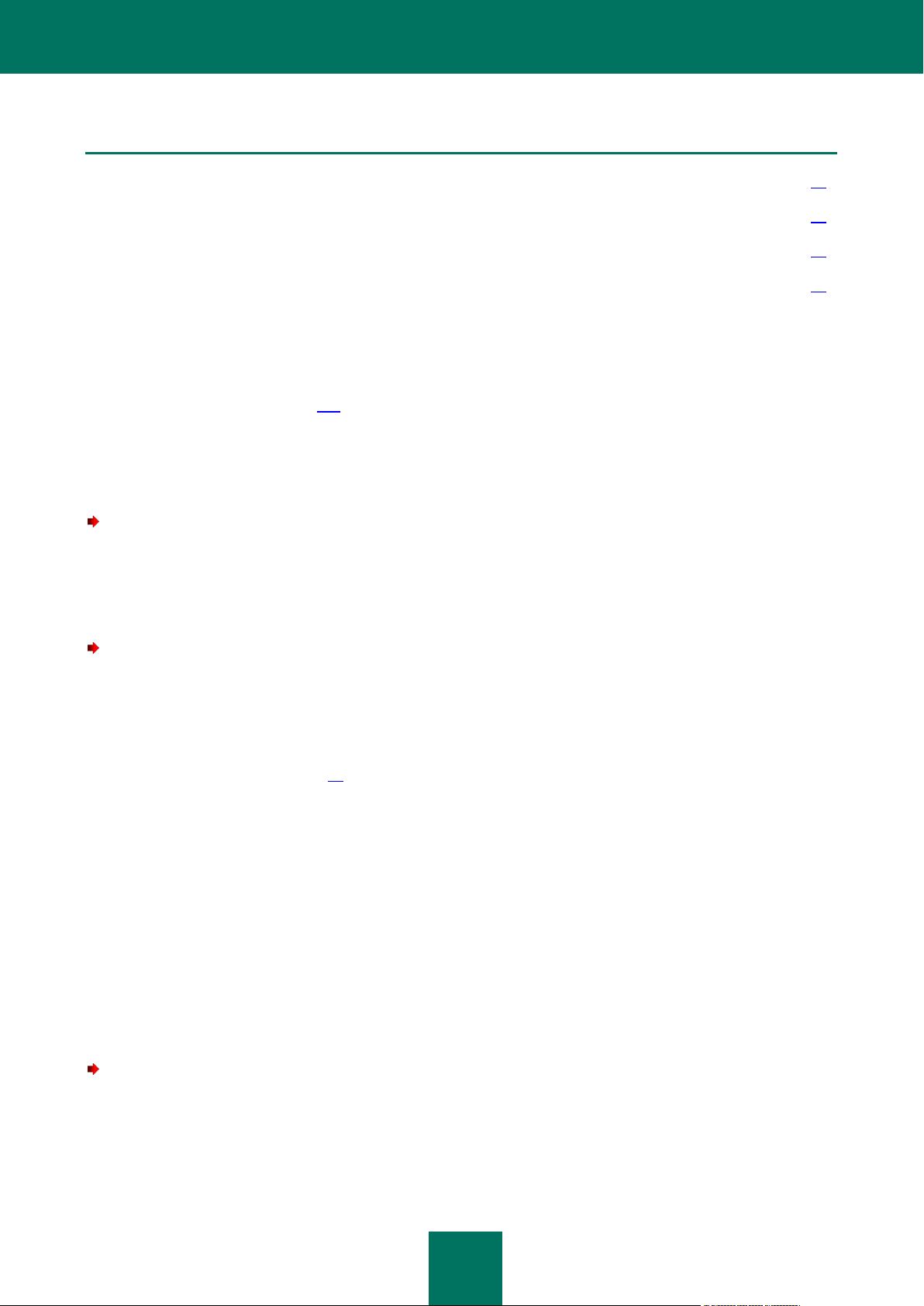
M A N U E L D ' A D M I N I S T R A T E U R
26
DANS CETTE SECTION
Sélection de la source des mises à jour ................................................................ .......................................................... 26
Mise à jour depuis le répertoire local ou de réseau ......................................................................................................... 26
Utilisation du serveur proxy ............................................................................................................................................. 28
Retour à la version antérieure des bases ........................................................................................................................ 29
SELECTION DE LA SOURCE DES MISES A JOUR
La source des mises à jour (cf. page 190) est la source qui contient les mises à jour des bases de Kaspersky Anti-Virus.
Les serveurs HTTP ou FTP, les répertoires locaux ou de réseau peuvent être utilisés en tant que source de mise à jour.
Les serveurs de mises à jour de Kaspersky Lab sont une source principale de mises à jour. Il s'agit de sites Internet
spéciaux qui hébergent les mises à jour des bases et des modules de programme pour tous les logiciels de Kaspersky
Lab.
Pour sélectionner les serveurs de Kaspersky Lab en tant que source des mises à jour, saisissez l'instruction
suivante :
/opt/kaspersky/kav4fs/bin/kav4fs-control \
--set-settings <ID de la tâche de mise à jour> \
CommonSettings.SourceType=KLServers
Pour désigner en tant que source des mises à jour le Serveur d'administration Kaspersky Administration Kit :
/opt/kaspersky/kav4fs/bin/kav4fs-control \
--set-settings <ID de la tâche de mise à jour> \
CommonSettings.SourceType=AKServer
Pour réduire le trafic Internet, vous pouvez configurer la mise à jour des bases de Kaspersky Anti-Virus depuis le
répertoire local ou de réseau (cf. page 26).
MISE A JOUR DEPUIS LE REPERTOIRE LOCAL OU DE
RESEAU
La procédure de récupération des mises à jour depuis le répertoire local est la suivante :
1. Un des ordinateurs du réseau reçoit le paquet des mises à jour de Kaspersky Anti-Virus depuis les serveurs de
mises à jour de Kaspersky Lab sur Internet ou depuis toute autre ressource Web contenant l’ensemble des
mises à jour actualisé. Les mises à jour récupérées de la sorte sont placées dans un répertoire partagé.
2. Les autres ordinateurs sollicitent le réservoir partager afin d'obtenir les mises à jour des bases de Kaspersky
Anti-Virus.
Pour recevoir les mises à jour des bases de Kaspersky Anti-Virus dans le répertoire partagé d'un des ordinateurs du
réseau, exécutez les actions suivantes :
1. Créez un répertoire où seront enregistrées les mises à jour des bases de Kaspersky Anti-Virus.
2. Partagez le répertoire ainsi créé.
Page 27
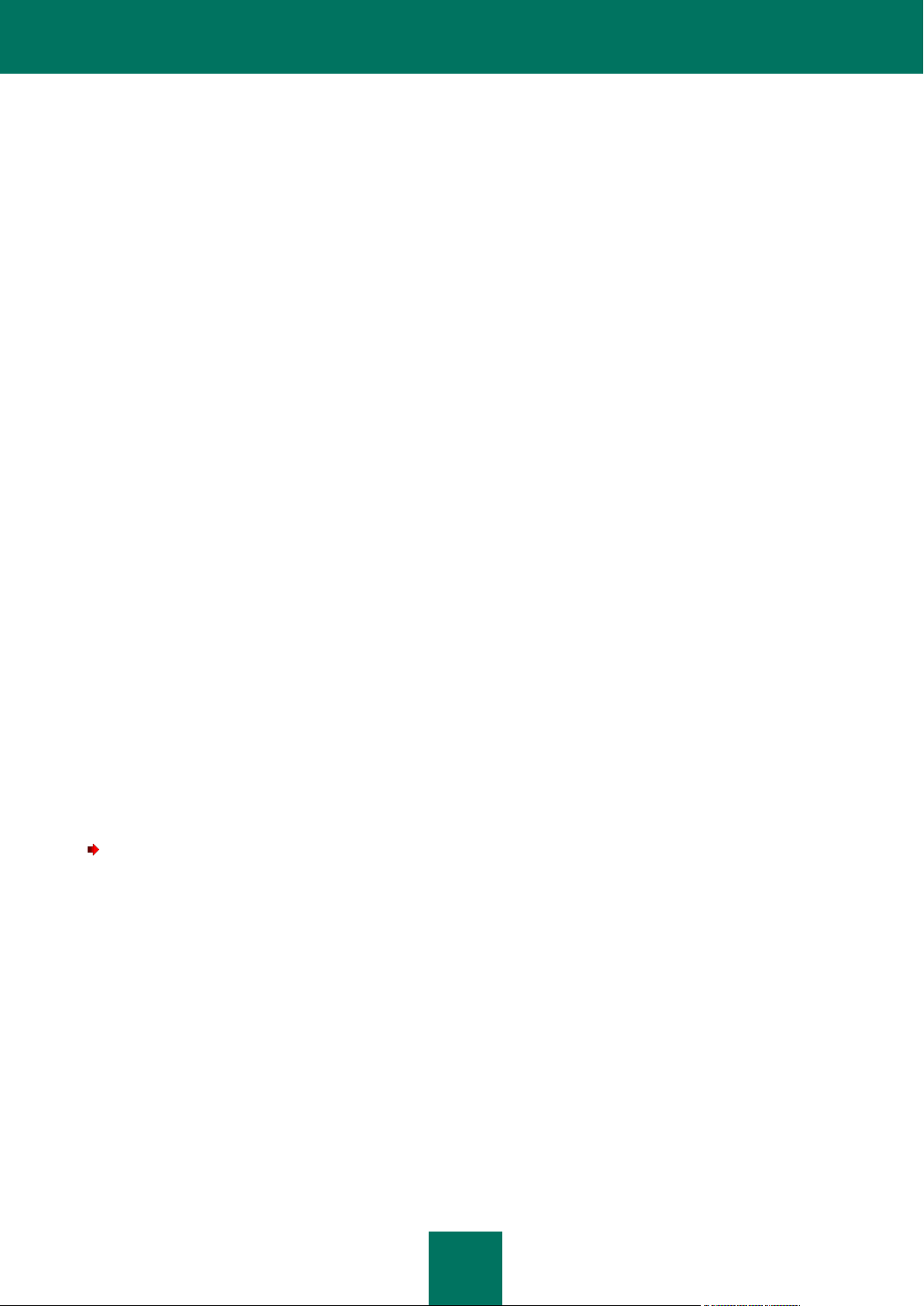
M I S E À J O U R D E KA S P E R S K Y A N T I - V I R U S
27
3. Créez le fichier de configuration contenant les paramètres avec les valeurs suivantes :
UpdateType="RetranslateProductComponents"
[CommonSettings]
SourceType="KLServers"
UseKLServersWhenUnavailable=yes
UseProxyForKLServers=no
UseProxyForCustomSources=no
PreferredCountry=""
ProxyServer=""
ProxyPort=3128
ProxyBypassLocalAddresses=yes
ProxyAuthType="NotRequired"
ProxyAuthUser=""
ProxyAuthPassword=""
UseFtpPassiveMode=yes
ConnectionTimeout=10
[UpdateComponentsSettings]
Action="DownloadAndApply"
[RetranslateUpdatesSettings]
RetranslationFolder="<chemin d’accès complet au répertoire créé>"
4. Importez les paramètres depuis le fichier de configuration dans la tâche à l'aide de l'instruction :
/opt/kaspersky/kav4fs/bin/kav4fs-control \
--set-settings <ID de la tâche de mise à jour> \
--file=<chemin d'accès complet au fichier>
5. Lancez la tâche de mise à jour à l’aide l'instruction :
/opt/kaspersky/kav4fs/bin/kav4fs-control --start-task <ID de la tâche de mise à
jour>
Les bases de Kaspersky Anti-Virus seront chargées dans le répertoire partagé.
Pour désigner le répertoire partagé en tant que source des mises à jour pour les autres ordinateurs du réseau,
exécutez les actions suivantes :
1. Créez le fichier de configuration contenant les paramètres avec les valeurs suivantes :
UpdateType="AllBases"
[CommonSettings]
SourceType="Custom"
UseKLServersWhenUnavailable=yes
UseProxyForKLServers=no
UseProxyForCustomSources=no
PreferredCountry=""
ProxyServer=""
ProxyPort=3128
ProxyBypassLocalAddresses=yes
ProxyAuthType="NotRequired"
Page 28
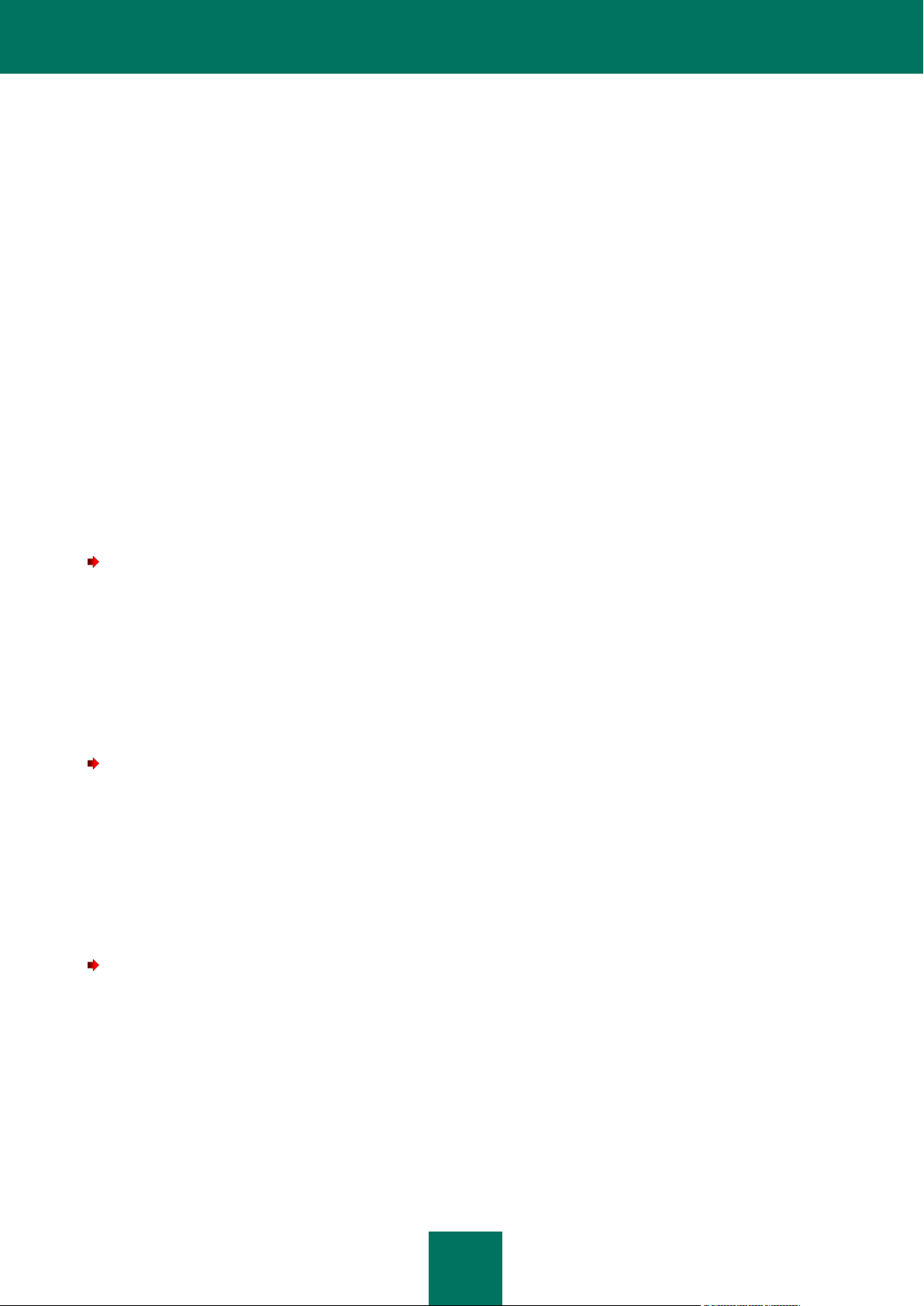
M A N U E L D ' A D M I N I S T R A T E U R
28
ProxyAuthUser=""
ProxyAuthPassword=""
UseFtpPassiveMode=yes
ConnectionTimeout=10
[CommonSettings:CustomSources]
Url="/home/bases"
Enabled=yes
[UpdateComponentsSettings]
Action="DownloadAndApply"
2. Importez les paramètres depuis le fichier de configuration dans la tâche à l'aide de l'instruction :
/opt/kaspersky/kav4fs/bin/kav4fs-control \
--set-settings <ID de la tâche de mise à jour> \
--file=<chemin d'accès complet au fichier>
UTILISATION DU SERVEUR PROXY
Si le serveur proxy est utilisé pour accéder à Internet, il faudra configurer ses paramètres.
Pour activer l’utilisation du serveur proxy lors de l’accès aux serveurs de mises à jour deKaspersky Lab, saisissez
l'instruction suivante :
/opt/kaspersky/kav4fs/bin/kav4fs-control \
--set-settings <ID de la tâche de mise à jour> \
CommonSettings.UseProxyForKLServers=yes \
CommonSettings.ProxyBypassLocalAddresses=yes \
CommonSettings.ProxyServer=proxy.company.com \
CommonSettings.ProxyPort=3128
Pour activer l’utilisation du serveur proxy lors de l’accès aux sources de mises à jour définies par l'utilisateur,
saisissez l'instruction suivante :
/opt/kaspersky/kav4fs/bin/kav4fs-control \
--set-settings <ID de la tâche de mise à jour> \
CommonSettings.UseProxyForCustomSources=yes \
CommonSettings.ProxyBypassLocalAddresses=yes \
CommonSettings.ProxyServer=proxy.company.com \
CommonSettings.ProxyPort=3128
Pour configurer les paramètres de l’authentification sur le serveur proxy, saisissez l'instruction suivante :
/opt/kaspersky/kav4fs/bin/kav4fs-control \
--set-settings <ID de la tâche de mise à jour> \
CommonSettings.ProxyAuthType=Plain \
CommonSettings.ProxyAuthUser=user \
CommonSettings.ProxyAuthPassword=password
Page 29
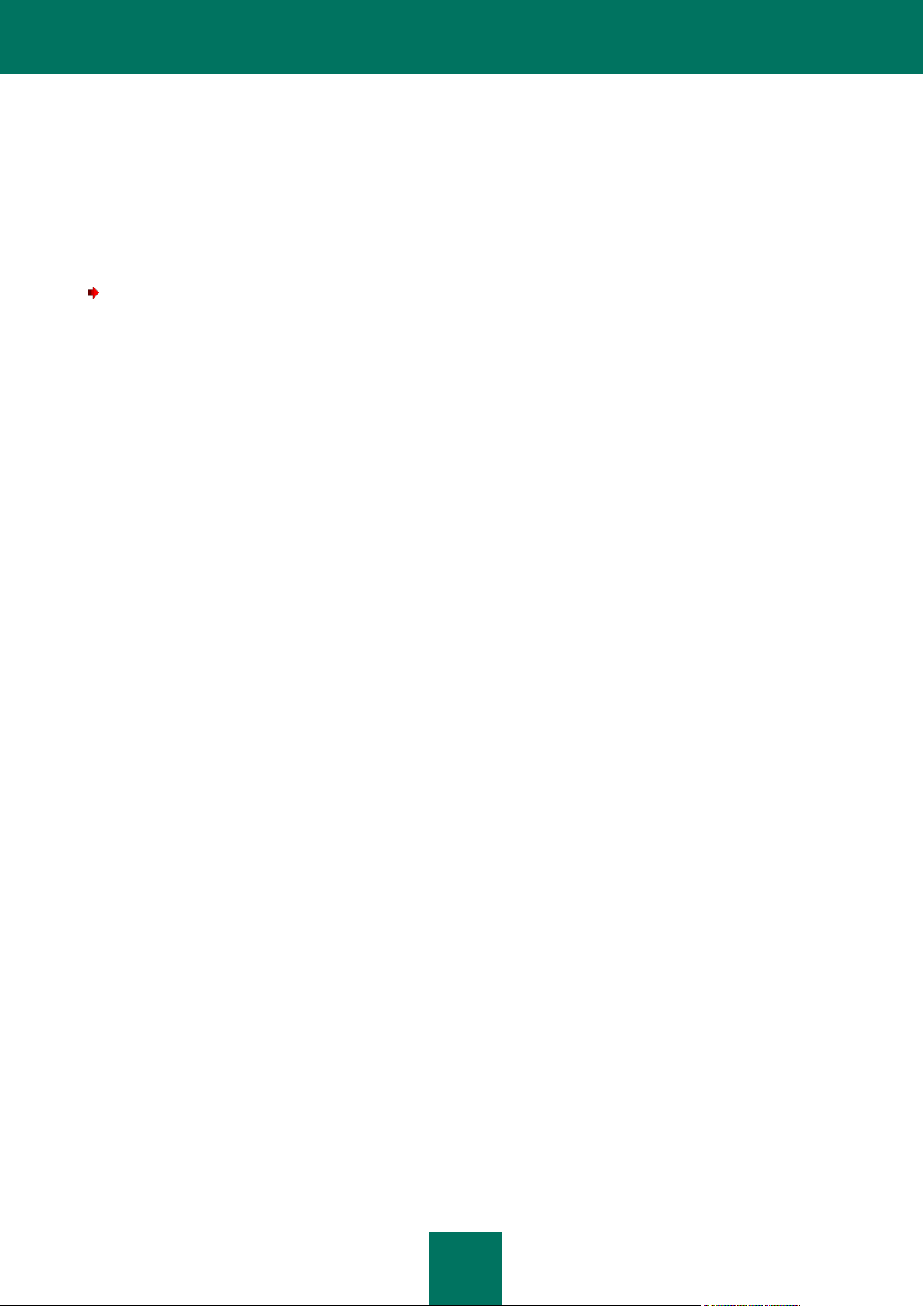
M I S E À J O U R D E KA S P E R S K Y A N T I - V I R U S
29
RETOUR A LA VERSION ANTERIEURE DES BASES
Avant d'appliquer les mises à jour des bases, Anti-Virus crée des copies de réserve des bases utilisées jusqu'à présent.
Si la mise à jour échoue ou se solde par un échec, Anti-Virus revient automatiquement aux bases en vigueur avant la
dernière mise à jour.
Si des problèmes se présentent après la mise à jour, vous pouvez utiliser les mises à jour installées antérieurement. La
tâche de remise à la version précédente des bases a été développée à cette fin.
Pour lancer la tâche de remise à l'état antérieur à la mise à jour, saisissez l'instruction suivante :
/opt/kaspersky/kav4fs/bin/kav4fs-control --start-task 14
Page 30
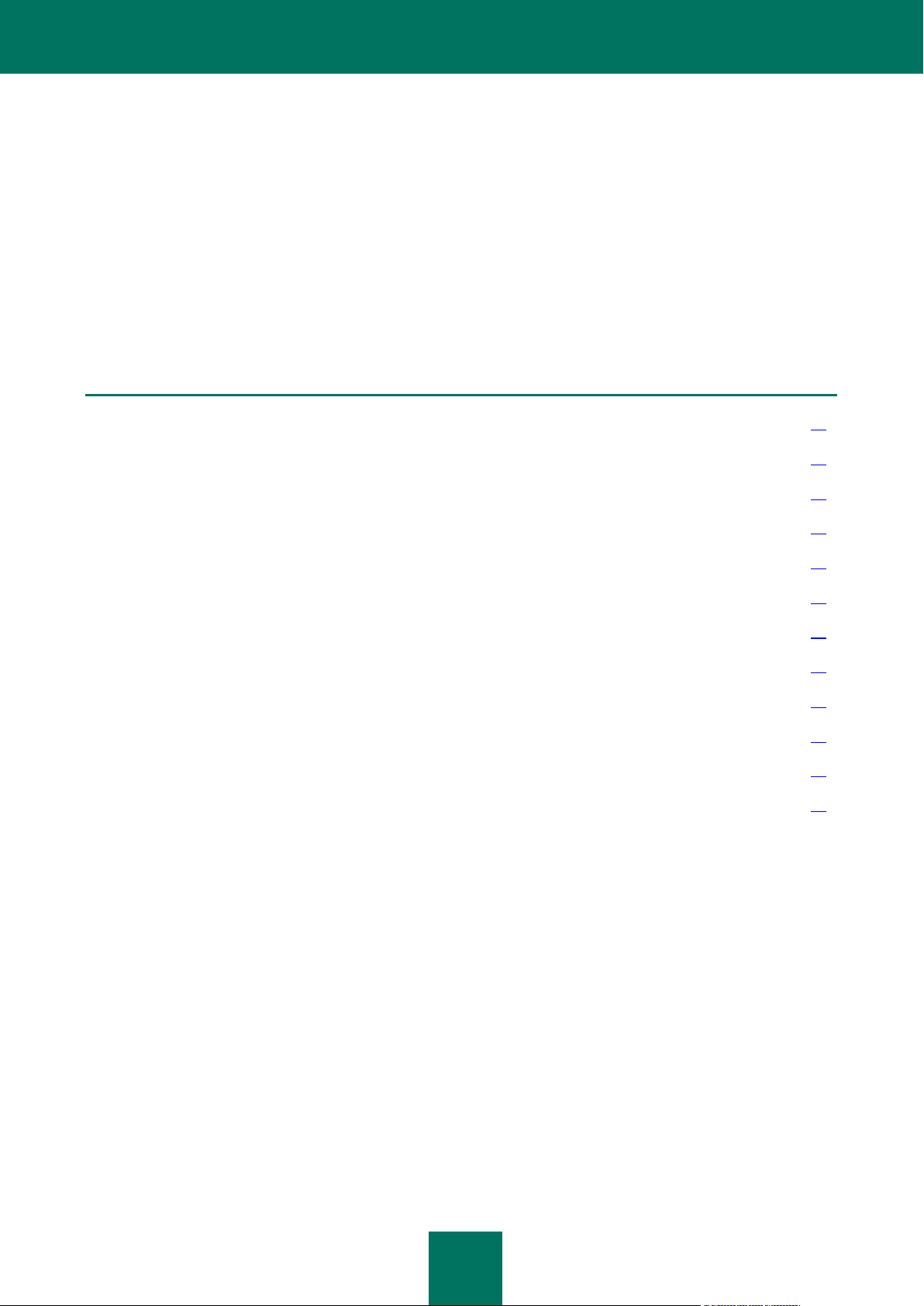
30
PROTECTION EN TEMPS REEL DES
DANS CETTE SECTION
Composition des niveaux de sécurité prédéfinis dans la tâche de protection en temps réel ........................................... 30
Création de la zone de protection ................................................................................................................................... 33
Restriction de la zone de protection à l'aide de masques et d'expressions régulières .................................................... 34
Exclusion des objets de la protection .............................................................................................................................. 34
Sélection du mode d’interception .................................................................................................................................... 37
Sélection du mode de protection des objets .................................................................................................................... 38
Utilisation de l'analyse heuristique .................................................................................................................................. 38
Utilisation du mode d’analyse en fonction des droits d’accès aux objets ........................................................................ 39
Sélection de l’action à réaliser sur les objets détectés .................................................................................................... 40
Sélection des actions à exécuter en fonction du type de menace ................................................................................... 41
Optimisation de l’analyse ................................................................................................................................................ 42
Compatibilité entre Kaspersky Anti-Virus et d’autres applications de Kaspersky Lab ..................................................... 43
FICHIERS
La tâche de protection en temps réel permet de prévenir l’infection du système de fichiers de l'ordinateur. Par défaut, la
tâche de protection en temps réel est lancée automatiquement au démarrage de Kaspersky Anti-Virus. La tâche
demeure dans la mémoire vive de l'ordinateur et analyse tous les fichiers qui sont ouverts, enregistrés et lancés. Vous
pouvez l’arrêter, la lancer, la suspendre et la reprendre.
Vous ne pouvez pas créer de tâches de protection en temps réel définies par l'utilisateur.
COMPOSITION DES NIVEAUX DE SECURITE PREDEFINIS
DANS LA TACHE DE PROTECTION EN TEMPS REEL
Les experts de Kaspersky Lab ont configuré trois niveaux de protection. Vous devez choisir le niveau qui correspond le
mieux aux conditions de travail et à la situation en vigueur. Vous avez le choix entre les niveaux de sécurité suivants :
Faible
Le niveau de sécurité Faible peut être spécifié sur le serveur si le réseau est doté de mesures de sécurité en plus
de l'utilisation d'Anti-Virus sur les serveurs et postes de travail. Par exemple, des pare-feu sont configurés, des
stratégies de sécurité pour les utilisateurs de réseau sont en vigueur.
Au niveau de sécurité Faible, les paramètres suivants sont appliqués à l'analyse :
[ScanScope:ScanSettings]
ScanArchived=no
Page 31

P R O T E C TI O N E N T E M P S R É E L D E S F I C H I E R S
31
ScanSfxArchived=no
ScanMailBases=no
ScanPlainMail=no
ScanPacked=yes
UseTimeLimit=yes
TimeLimit=60
UseSizeLimit=yes
SizeLimit=8388608
ScanByAccessType="SmartCheck"
InfectedFirstAction="Cure"
InfectedSecondAction="Skip"
SuspiciousFirstAction="Quarantine"
SuspiciousSecondAction="Skip"
UseAdvancedActions=no
UseExcludeMasks=no
UseExcludeThreats=no
ReportCleanObjects=no
ReportPackedObjects=no
Recommandé
Le niveau de sécurité Recommandé est installé par défaut. Les experts de Kaspersky Lab estiment qu'il suffit pour
protéger les serveurs de fichiers dans la plupart des réseaux. Ce niveau assure l'équilibre optimum entre la qualité
de la protection et l'impact sur les performances du serveur à protéger.
Au niveau de sécurité Recommandé, les paramètres suivants sont appliqués à l'analyse :
[ScanScope:ScanSettings]
ScanArchived=no
ScanSfxArchived=no
ScanMailBases=no
ScanPlainMail=no
ScanPacked=yes
UseTimeLimit=yes
TimeLimit=60
UseSizeLimit=no
SizeLimit=0
Page 32
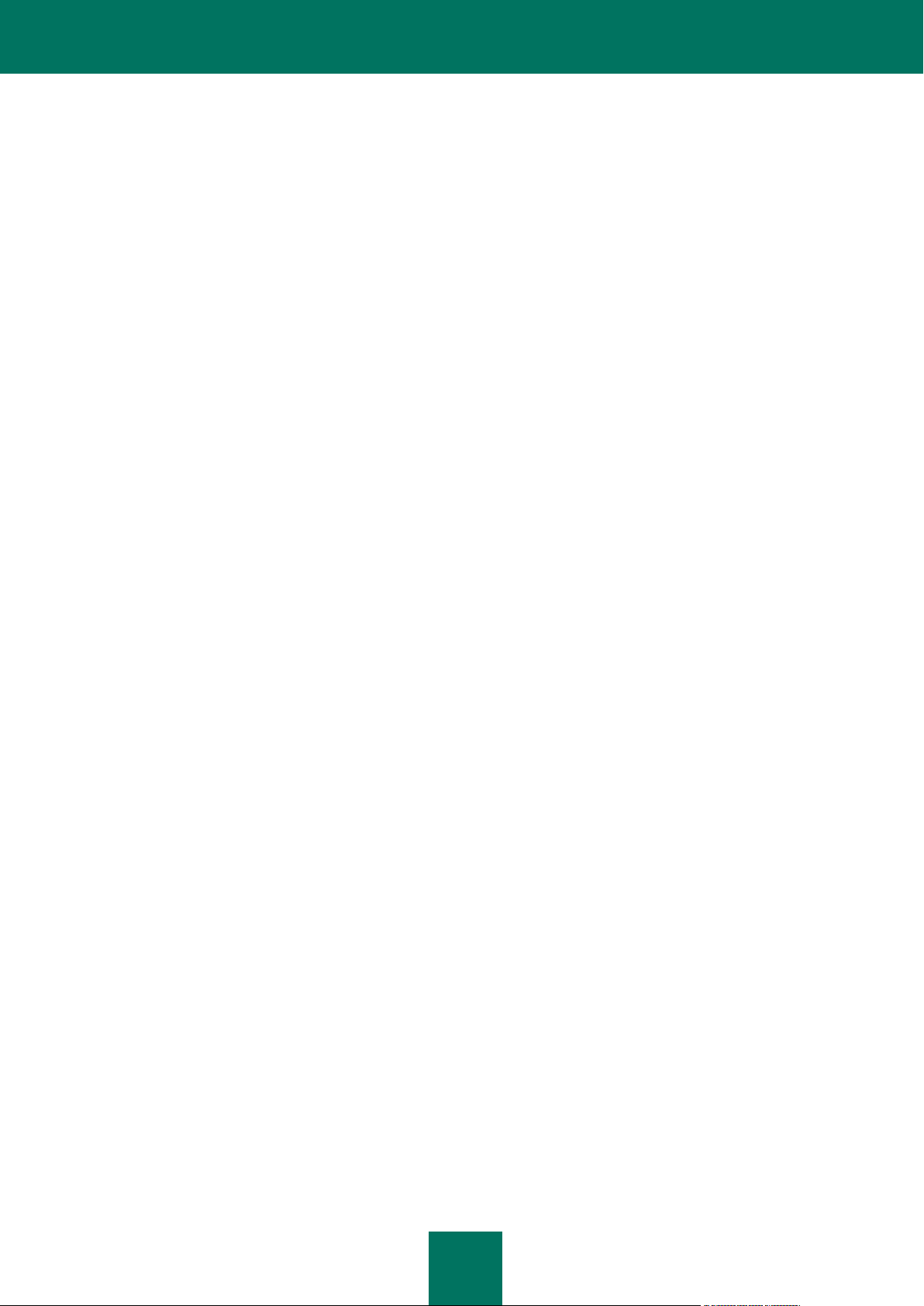
M A N U E L D ' A D M I N I S T R A T E U R
32
ScanByAccessType="SmartCheck"
InfectedFirstAction="Recommended"
InfectedSecondAction="Skip"
SuspiciousFirstAction="Recommended"
SuspiciousSecondAction="Skip"
UseAdvancedActions=no
UseExcludeMasks=no
UseExcludeThreats=no
ReportCleanObjects=no
ReportPackedObjects=no
Elevé
Utilisez le niveau de sécurité Elevé, si vos exigences en matière de sécurité informatique du réseau sont strictes.
Au niveau de sécurité Elevé, les paramètres suivants sont appliqués à l'analyse :
[ScanScope:ScanSettings]
ScanArchived=no
ScanSfxArchived=yes
ScanMailBases=no
ScanPlainMail=no
ScanPacked=yes
UseTimeLimit=yes
TimeLimit=60
UseSizeLimit=no
SizeLimit=0
ScanByAccessType="SmartCheck"
InfectedFirstAction="Cure"
InfectedSecondAction="Skip"
SuspiciousFirstAction="Quarantine"
SuspiciousSecondAction="Skip"
UseAdvancedActions=no
UseExcludeMasks=no
UseExcludeThreats=no
ReportCleanObjects=no
Page 33

P R O T E C TI O N E N T E M P S R É E L D E S F I C H I E R S
33
CREATION DE LA ZONE DE PROTECTION
Faites attention aux particularités (cf. page 10) de l’analyse des liens matériels et symboliques.
Par défaut, la tâche de protection en temps réel analyse tous les objets lancés, modifiés et enregistrés qui se trouvent
dans le système de fichiers local du serveur.
Vous pouvez élargir ou restreindre la zone de protection en ajoutant / en supprimant des objets d’analyse ou en
modifiant le type des fichiers analysés (cf. page 34).
Kaspersky Anti-Virus analysera les objets dans les zones indiquées dans l’ordre d’énumération de celles-ci dans le
fichier de configuration ou dans la liste des zones de la console Web de Kaspersky Anti-Virus. Si vous voulez configurer
des paramètres de sécurité pour le répertoire enfant différents de ceux du répertoire parent, placez le répertoire enfant
dans la liste avant le répertoire parent.
Pour élargir la zone de protection, exécutez les actions suivantes :
1. Enregistrez les paramètres de la tâche de protection en temps réel à l’aide de l'instruction suivante :
/opt/kaspersky/kav4fs/bin/kav4fs-control \
--get-settings 8 --file=<chemin d'accès au fichier>
ReportPackedObjects=no
2. Ajoutez dans le fichier créé les sections suivantes :
[ScanScope], secteur contenant les paramètres suivants :
AreaMask, qui précise le masque du nom des objets à analyser ;
UseAccessUser, qui comprend le mode d’analyse en fonction des droits d'accès aux objets
(cf. page 39) ;
AreaDesc, qui précise le nom de la zone de protection.
[ScanScope:AreaPath], section contenant le paramètre Path.
[ScanScope:AccessUser], section contenant les paramètres spécifiant les droits d’accès aux objets
lors des opérations au cours desquelles ces objets seront analysés par la tâche de protection en temps
réel.
[ScanScope:ScanSettings], section contenant les paramètres de l’analyse de la zone ajoutée.
Dans la section [ScanScope:ScanSettings], les valeurs de tous les paramètres doivent être définies.
3. Importez les paramètres depuis le fichier dans la tâche de protection en temps réel à l’aide de l'instruction
suivante :
/opt/kaspersky/kav4fs/bin/kav4fs-control \
--set-settings 8 --file=<chemin d'accès au fichier>
Pour réduire la zone de protection, exécutez les actions suivantes :
1. Enregistrez les paramètres de la tâche de protection en temps rée l à l’aide de l'instruction suivante :
/opt/kaspersky/kav4fs/bin/kav4fs-control \
--get-settings 8 --file=<chemin d'accès au fichier>
Page 34

M A N U E L D ' A D M I N I S T R A T E UR
34
2. Dans le fichier créé, supprimez les sections suivantes qui définissent la zone de protection :
[ScanScope] ;
[ScanScope:AreaPath] ;
[ScanScope:AccessUser];
[ScanScope:ScanSettings].
3. Importez les paramètres depuis le fichier dans la tâche de protection en temps réel à l’aide de l'instruction
suivante :
/opt/kaspersky/kav4fs/bin/kav4fs-control \
--set-settings 8 --file=<chemin d'accès au fichier>
RESTRICTION DE LA ZONE DE PROTECTION A L'AIDE DE
MASQUES ET D'EXPRESSIONS REGULIERES
Kaspersky Anti-Virus analyse par défaut tous les objets repris dans la zone de protection.
Vous pouvez configurer les modèles des noms ou des chemins d’accès aux fichiers à analyser. Dans ce cas, Kaspersky
Anti-Virus n’analysera que les fichiers ou les répertoires de la zone de protection que vous aurez spécifiés à l’aide des
masques Shell ou des expressions régulières étendues POSIX.
Les masques Shell vous permettent de spécifier le modèle du nom du fichier pour l’analyse par Kaspersky Anti-Virus.
Les expressions régulières étendues vous permettent d'indiquer le modèle du chemin d’accès au fichier pour l’analyse
par Kaspersky Anti-Virus. L’expression régulière ne doit pas contenir le nom du répertoire qui définit la zone d’analyse ou
de protection.
Pour configurer les modèles des noms ou des chemins d’accès aux fichiers à analyser, exécutez les actions
suivantes :
1. Enregistrez les paramètres de la tâche de protection en temps réel à l’aide de l'instruction suivante :
/opt/kaspersky/kav4fs/bin/kav4fs-control \
--get-settings 8 --file=<chemin d'accès au fichier>
2. Spécifiez la valeur du paramètre AreaMask dans la section [ScanScope] qui décrit la zone de protection.
3. Importez les paramètres depuis le fichier dans la tâche de protection en temps réel à l’aide de l'instruction
suivante :
/opt/kaspersky/kav4fs/bin/kav4fs-control \
--set-settings 8 --file=<chemin d'accès au fichier>
EXCLUSION DES OBJETS DE LA PROTECTION
Par défaut, la tâche de protection en temps réel analyse tous les objets qui font partie des zones de protection définies
pour cette tâche.
Vous pouvez exclure certains objets de l'analyse. Créez pour ce faire quatre types d'exclusion :
exclusion des objets de la zone de protection : dans ce cas, les objets seront exclus uniquement de la zone de
protection sélectionnée ;
Page 35

P R O T E C TI O N E N T E M P S R É E L D E S F I C H I E R S
35
DANS CETTE SECTION
Création d'une zone d’exclusion globale ......................................................................................................................... 35
Exclusion des objets de la zone de protection ................................................................................................................ 35
Exclusion des objets en fonction des droits d’accès ....................................................................................................... 36
Exclusion des objets en fonction du nom de la menace découverte ............................................................................... 37
exclusion globale d'objets : dans ce cas, les objets indiqués seront exclus de tous les zones de protection
configurées pour la tâche ;
exclusion des objets en fonction des privilèges d'accès : dans ce cas, les objets seront exclus de la zone de
protection en fonction des privilèges avec lesquels ils sont manipulés ;
exclusion des objets en fonction du nom de la menace qu'ils contiennent.
CREATION D'UNE ZONE D’EXCLUSION GLOBALE
Vous pouvez créer une zone d’exclusion globale. Les objets qui font partie de cette zone seront exclus de toutes les
zones de protection définies pour la tâche de protection en temps réel.
Pour créer une zone d’exclusion globale, procédez comme suit :
1. Enregistrez les paramètres de la tâche de protection en temps réel à l’aide de l'instruction suivante :
/opt/kaspersky/kav4fs/bin/kav4fs-control \
--get-settings 8 --file=<chemin d'accès au fichier>
2. Ajoutez dans le fichier créé les sections suivantes :
[ExcludedFromScanScope], secteur contenant les paramètres suivants :
AreaMask, qui définit les modèles du nom des objets à exclure de l'analyse ;
UseAccessUser qui active le mode d’exclusion des objets en fonction des droits d’accès à ceux-ci ;
AreaDesc, qui définit le nom unique de la zone d’exclusion ;
[ExcludedFromScanScope:AreaPath], section contenant le paramètre Path, qui définit le chemin
d’accès aux objets à exclure de l’analyse.
[ExcludedFromScanScope:AccessUser], section contenant les paramètres spécifiant les droits
d’accès aux objets lors des opérations au cours desquelles ces objets seront exclus de l'analyse.
3. Importez les paramètres depuis le fichier dans la tâche de protection en temps réel à l’aide de l'instruction
suivante :
/opt/kaspersky/kav4fs/bin/kav4fs-control \
--set-settings 8 --file=<chemin d'accès au fichier>
EXCLUSION DES OBJETS DE LA ZONE DE PROTECTION
Kaspersky Anti-Virus analyse par défaut tous les objets repris dans la zone de protection.
Page 36

M A N U E L D ' A D M I N I S T R A T E U R
36
Vous pouvez indiquer les modèles des noms ou des chemins d’accès exclus de la zone de protection. Dans ce cas,
Kaspersky Anti-Virus n’analysera que les fichiers ou les répertoires de la zone de protection que vous aurez spécifiés à
l’aide des masques Shell ou des expressions régulières étendues POSIX.
Les masques Shell vous permettent de spécifier le modèle du nom du fichier exclu de l’analyse par Kaspersky Anti-
Virus.
Les expressions régulières étendues vous permettent d'indiquer le modèle du chemin d’accès au fichier exclus de
l’analyse par Kaspersky Anti-Virus. L’expression régulière ne doit pas contenir le nom du répertoire contenant l'objet à
exclure.
Pour exclure les objets de la zone de protection, procédez comme suit :
1. Enregistrez les paramètres de la tâche de protection en temps réel à l’aide de l'instruction suivante :
/opt/kaspersky/kav4fs/bin/kav4fs-control \
--get-settings 8 --file=<chemin d'accès au fichier>
2. Ouvrez le fichier créé pour le modifier.
3. Assignez la valeur yes au paramètre UseExcludeMasks dans la section [ScanScope:ScanSettings].
4. Précisez le modèle des noms ou des chemins d’accès à l’aide du paramètre ExcludeMasks dans la section
[ScanScope:ScanSettings].
Pour définir plusieurs modèles ou chemins d’accès, répétez la valeur du paramètre ExcludeMasks le nombre
de fois approprié.
5. Importez les paramètres depuis le fichier dans la tâche de protection en temps réel à l’aide de l'instruction
suivante :
/opt/kaspersky/kav4fs/bin/kav4fs-control \
--set-settings 8 --file=<chemin d'accès au fichier>
EXCLUSION DES OBJETS EN FONCTION DES DROITS D’ACCES
Kaspersky Anti-Virus permet d’exclure des objets de la zone de protection en cas de tentative d’accès à ceux-ci avec les
droits des utilisateurs ou des groupes définis.
Pour exclure des objets de la zone de protection en fonction des droits d’accès à ceux-ci, procédez comme suit :
1. Enregistrez les paramètres de la tâche de protection en temps réel à l’aide de l'instruction suivante :
/opt/kaspersky/kav4fs/bin/kav4fs-control \
--get-settings 8 --file=<chemin d'accès au fichier>
2. Ouvrez le fichier créé pour le modifier.
3. Attribuez la valeur yes au paramètre UseAccessUser dans la section [ExcludedFromScanScope] ;
4. Indiquez le nom de l’utilisateur dont les privilèges seront appliqués aux opérations qui ne seront pas analysées
à l’aide du paramètre UserName dans la section [ExcludedFromScanScope:AccessUser] ;
5. Indiquez le nom du groupe dont les privilèges seront appliqués aux opérations qui ne seront pas analysées à
l’aide du paramètre UserGroup dans la section [ExcludedFromScanScope:AccessUser].
Si vous voulez spécifier plusieurs noms d'utilisateurs ou de groupes, définissez les valeurs des paramètres
UserName et UserGroup autant de fois que nécessaire dans une section.
Page 37

P R O T E C TI O N E N T E M P S R É E L D E S F I C H I E R S
37
6. Importez les paramètres depuis le fichier dans la tâche de protection en temps réel à l’aide de l'instruction
suivante :
/opt/kaspersky/kav4fs/bin/kav4fs-control \
--set-settings 8 --file=<chemin d'accès au fichier>
EXCLUSION DES OBJETS EN FONCTION DU NOM DE LA MENACE
DECOUVERTE
Si Kaspersky Anti-Virus considère que l'objet analysé est infecté ou qu'il est suspect, l'action définie sera exécutée. Si
vous estimez que cet objet ne présente aucun danger pour l'ordinateur protégé, vous pouvez l'exclure de l'analyse en
fonction du nom de la menace découverte. Dans ce cas, Kaspersky Anti-Virus considère ces objets comme étant sains
et ne les traite pas.
Le nom complet de la menace peut contenir les informations suivantes :
<classe de la menace>:<type de la menace>.<nom abrégé du système d'exploitation>.<nom de la
menace>.<code de la modification de la menace>. Par exemple : not-a-virus:NetTool.Linux.SynScan.a.
Vous pouvez trouver le nom complet de la menace détectée dans l'objet, dans le registre de Kaspersky Anti-Virus.
Vous pouvez également trouver le nom complet de la menace détectée dans le logiciel sur le site de l'Encyclopédie des
virus (cf. rubrique l'Encyclopédie des virus – http://www.viruslist.com/fr). Pour trouver le type de menace, saisissez le
nom du logiciel dans le champ Recherche.
Lors de la définition des modèles de nom de menaces, vous pouvez utiliser les masques Shell ou les expressions
régulières étendues POSIX.
Pour exclure des objets en fonction du nom de la menace détectée, procédez comme suit :
1. Enregistrez les paramètres de la tâche de protection en temps réel à l’aide de l'instruction suivante :
/opt/kaspersky/kav4fs/bin/kav4fs-control \
--get-settings 8 --file=<chemin d'accès au fichier>
2. Ouvrez le fichier créé pour le modifier.
3. Assignez la valeur yes au paramètre UseExcludeThreats dans la section [ScanScope:ScanSettings].
4. Précisez le modèle des noms de menaces d’accès à l’aide du paramètre ExcludeThreats dans la section
[ScanScope:ScanSettings].
Pour définir plusieurs modèles de menaces, répétez la valeur du paramètre ExcludeThreats le nombre de fois
approprié.
5. Importez les paramètres depuis le fichier dans la tâche de protection en temps réel à l’aide de l'instruction
suivante :
/opt/kaspersky/kav4fs/bin/kav4fs-control \
--set-settings 8 --file=<chemin d'accès au fichier>
SELECTION DU MODE D’INTERCEPTION
Kaspersky Anti-Virus contient deux composants qui interceptent les requêtes aux fichiers et qui les analyse. Il s'agit de
l’intercepteur Samba (il sert à analyser les objets des ordinateurs distants lorsqu'ils sont sollicités via le protocole
SMB / CIFS) et l’intercepteur du niveau du noyau (il analyse les objets lorsqu'ils sont sollicités via d’autres moyens).
Page 38

M A N U E L D ' A D M I N I S T R A T E U R
38
En tant que informations supplémentaires sur l’objet, l’intercepteur Samba permet de recevoir l’adresse IP de l’ordinateur
distant depuis lequel l’application a fait appel à l’objet au moment de son interception par Kaspersky Anti-Virus.
Pour activer l’intercepteur du niveau du noyau, saisissez l'instruction suivante :
/opt/kaspersky/kav4fs/bin/kav4fs-control \
--set-settings 8 ProtectionType=KernelOnly
Pour permettre l'interception des opérations Samba, saisissez l'instruction suivante :
/opt/kaspersky/kav4fs/bin/kav4fs-control \
--set-settings 8 ProtectionType=SambaOnly
Pour activer les deux intercepteurs, saisissez l'instruction suivante :
/opt/kaspersky/kav4fs/bin/kav4fs-control \
--set-settings 8 ProtectionType=Full
Si seul l'intercepteur Samba est activé, Kaspersky Anti-Virus n’analysera pas les objets sollicités des moyens autres que
l'appel via le protocole SMB / CIFS.
SELECTION DU MODE DE PROTECTION DES OBJETS
Par mode de protection (cf. page 185), il faut entendre la condition de l’activation de la tâche de protection en temps réel.
Kaspersky Anti-Virus utilise par défaut le mode intelligent dans lequel la décision d'analyser un objet est prise sur la base
des opérations exécutées avec celui-ci. Par exemple, lors du travail avec un document Microsoft Office, Kaspersky Anti-
Virus analyse le fichier à sa première ouverture et à sa dernière fermeture. Toutes les opérations intermédiaires visant à
écraser le fichier ne sont pas analysées.
Pour changer le mode de protection des objets, procédez comme suit :
1. Enregistrez les paramètres de la tâche de protection en temps réel à l’aide de l'instruction suivante :
/opt/kaspersky/kav4fs/bin/kav4fs-control \
--get-settings 8 --file=<chemin d'accès au fichier>
2. Ouvrez le fichier créé pour l’éditer et attribuez au paramètre ScanByAccessType de la section
[ScanScope:ScanSettings] une des valeurs suivantes :
SmartCheck pour activer le mode de protection intelligent ;
Open pour activer le mode de protection en cas de tentative d'ouverture du fichier ;
OpenAndModify pour activer le mode de protection en cas de tentative d'ouverture et de modification du
fichier.
3. Importez les paramètres depuis le fichier dans la tâche de protection en temps réel à l’aide de l'instruction
suivante :
/opt/kaspersky/kav4fs/bin/kav4fs-control \
--set-settings 8 --file=<chemin d'accès au fichier>
UTILISATION DE L'ANALYSE HEURISTIQUE
Par défaut, l'analyse est réalisée à l'aide des bases qui contiennent une description des menaces connues et les
méthodes de réparation. Kaspersky Anti-Virus compare l'objet trouvé aux entrées des bases, ce qui permet d'affirmer
sans faute si l'objet analysé est malveillant ou non et d'identifier la catégorie d'applications dangereuses à laquelle il
appartient. C'est ce qu'on appelle l'analyse sur la base de signature et cette méthode est toujours utilisée par défaut.
Page 39

P R O T E C TI O N E N T E M P S R É E L D E S F I C H I E R S
39
Entre temps, chaque jour voit l'apparition de nouveaux objets malveillants dont les enregistrements ne figurent pas
encore dans les bases. L'analyse heuristique permet de découvrir ces objets. La méthode repose sur l'analyse de
l'activité de l'objet dans le système. Si cet activité est caractéristique des objets malveillants, alors l'objet peut être
considéré, avec forte probabilité, comme un objet malveillant ou suspect. Par conséquent, les nouvelles menaces
peuvent être détectées avant qu'elles ne soient connues des analystes de virus.
Vous pouvez définir également le niveau de détail de l'analyse. Le niveau définit l'équilibre entre la minutie de la
recherche des menaces, la charge des ressources du système d'exploitation et la durée de l'analyse. Plus le niveau de
détails est élevé, plus l'analyse utilise de ressources et plus longtemps elle dure.
Pour commencer à utiliser l'analyse heuristique et définir le niveau de détail de l'analyse, procédez comme suit :
1. Enregistrez les paramètres de la tâche de protection en temps réel à l’aide de l'instruction suivante :
/opt/kaspersky/kav4fs/bin/kav4fs-control \
--get-settings 8 --file=<chemin d'accès au fichier>
2. Ouvrez le fichier créé et attribuez les valeurs suivantes aux paramètres :
assignez la valeur yes au paramètre UseAnalyzer dans la section [ScanScope:ScanSettings] ;
assignez une des valeurs suivantes : Light, Medium ou Deep au paramètre HeuristicLevel dans la
section [ScanScope:ScanSettings].
3. Importez les paramètres depuis le fichier dans la tâche de protection en temps réel à l’aide de l'instruction
suivante :
/opt/kaspersky/kav4fs/bin/kav4fs-control \
--set-settings 8 --file=<chemin d'accès au fichier>
UTILISATION DU MODE D’ANALYSE EN FONCTION DES
DROITS D’ACCES AUX OBJETS
Kaspersky Anti-Virus permet d’analyser les objets en cas de tentative d’accès à ceux-ci avec les droits d'utilisateurs ou
de groupes spécifiés.
Pour activer le mode d’analyse des objets en fonction des droits d’accès à ceux-ci, procédez de la manière suivant :
1. Enregistrez les paramètres de la tâche de protection en temps réel à l’aide de l'instruction suivante :
/opt/kaspersky/kav4fs/bin/kav4fs-control \
--get-settings 8 --file=<chemin d'accès au fichier>
2. Ouvrez le fichier créé et attribuez les valeurs suivantes aux paramètres :
valeur yes au paramètre UseAccessUser dans la section [ScanScope] ;
nom de l’utilisateur, dont les privilèges seront appliqués à l'analyse des opérations au paramètre
UserName dans la section [ScanScope:AccessUser] ;
nom du groupe dont les privilèges seront appliqués à l'analyse des opérations au paramètre UserGroup
dans la section [ScanScope:AccessUser].
Si vous voulez spécifier plusieurs noms d'utilisateurs ou de groupes, définissez les valeurs des paramètres
UserName et UserGroup autant de fois que nécessaire dans une section.
3. Importez les paramètres depuis le fichier dans la tâche de protection en temps réel à l’aide de l'instruction
suivante :
Page 40

M A N U E L D ' A D M I N I S T R A T E U R
40
/opt/kaspersky/kav4fs/bin/kav4fs-control \
--set-settings 8 --file=<chemin d'accès au fichier>
SELECTION DE L’ACTION A REALISER SUR LES OBJETS
DETECTES
Kaspersky Anti-Virus bloque l'accès au fichier découvert, quelle que soit l'action sélectionnée.
Suite à l'analyse, Kaspersky Anti-Virus attribue un des états suivants à l'objet :
infecté si le code d’un virus connu est détecté dans l'objet ;
suspect s’il s’avère impossible de dire avec certitude si l’objet est infecté ou non. Cela signifie qu’une séquence
de code inconnu ou que code modifié d’un virus connu a été détecté dans le fichier.
Vous pouvez configurer deux actions pour les objets de n'importe quel statut. La deuxième action sera exécutée si
l’exécution de la première action échoue.
Les objets découverts peuvent être soumis aux actions suivantes :
Recommended. Kaspersky Anti-Virus sélectionne automatiquement l'action et l'exécute sur la base du danger
que représente la menace détectée et des possibilités de réparation. Par exemple, Kaspersky Anti-Virus
supprime directement les chevaux de Troie car ils ne s'intègrent pas aux autres fichiers et ne les infectent pas
et par conséquent, ils ne peuvent être réparés.
Cure. Kaspersky Anti-Virus essaie de réparer l'objet ; si la réparation ne s'avère pas possible, l'objet reste
intact.
Quarantine. Kaspersky Anti-Virus place les objets en quarantaine sous forme cryptée.
Remove. Kaspersky Anti-Virus supprime l'objet après avoir créé une copie de sauvegarde.
Skip. Kaspersky Anti-Virus laisse l'objet inchangé.
L’action Recommended ne peut être sélectionnée qu’en tant que première action.
Si vous avez choisi Skip en tant que première action, la deuxième action ne peut être que Skip.
Si vous avez choisi Recommended ou Remove en tant que première action, la deuxième action ne pourra être
que Quarantine.
Pour configurer les actions à effectuer sur les objets infectés, procédez comme suit :
1. Enregistrez les paramètres de la tâche de protection en temps réel à l’aide de l'instruction suivante :
/opt/kaspersky/kav4fs/bin/kav4fs-control \
--get-settings 8 --file=<chemin d'accès au fichier>
2. Ouvrez le fichier créé et attribuez les valeurs suivantes aux paramètres :
InfectedFirstAction dans la section [ScanScope:ScanSettings] ;
InfectedSecondAction dans la section [ScanScope:ScanSettings] ;
3. Importez les paramètres depuis le fichier dans la tâche de protection en temps réel à l’aide de l'instruction
suivante :
Page 41

P R O T E C TI O N E N T E M P S R É E L D E S F I C H I E R S
41
/opt/kaspersky/kav4fs/bin/kav4fs-control \
--set-settings 8 --file=<chemin d'accès au fichier>
Pour configurer les actions à effectuer sur les objets suspects, procédez comme suit :
1. Enregistrez les paramètres de la tâche de protection en temps réel à l’aide de l'instruction suivante :
/opt/kaspersky/kav4fs/bin/kav4fs-control \
--get-settings 8 --file=<chemin d'accès au fichier>
2. Ouvrez le fichier créé et attribuez les valeurs suivantes aux paramètres :
SuspiciousFirstAction dans la section [ScanScope:ScanSettings] ;
SuspiciousSecondAction dans la section [ScanScope:ScanSettings] ;
3. Importez les paramètres depuis le fichier dans la tâche de protection en temps réel à l’aide de l'instruction
suivante :
/opt/kaspersky/kav4fs/bin/kav4fs-control \
--set-settings 8 --file=<chemin d'accès au fichier>
SELECTION DES ACTIONS A EXECUTER EN FONCTION DU
TYPE DE MENACE
Kaspersky Anti-Virus bloque l'accès au fichier découvert, quelle que soit l'action sélectionnée.
Vous pouvez déterminer les actions pour les types des menaces suivants :
Virware – virus ;
Trojware – chevaux de Troie ;
Malware – programmes qui ne peuvent pas nuire directement à votre ordinateur mais qui peuvent être utilisés
par les auteurs du code malveillant ou par d‘autres programmes malveillants ;
Adware – logiciels publicitaires ;
Pornware – programmes qui téléchargent du contenu à caractère pornographique ou qui visitent des sites
pornographiques sans l'autorisation de l'utilisateur ;
Riskware – programmes ne présentant pas de menace mais qui peuvent éventuellement être utilisés dans des
Pour les menaces de chaque type, vous pouvez configurer deux actions. La deuxième action sera exécutée si
l’exécution de la première action échoue.
fins illégales. Citons par l'exemple les utilitaires d'administration à distance.
Vous pouvez définir les actions suivantes :
Recommended. Kaspersky Anti-Virus sélectionne automatiquement l'action et l'exécute sur la base du danger
que représente la menace détectée et des possibilités de réparation. Par exemple, Kaspersky Anti-Virus
supprime directement les chevaux de Troie car ils ne s'intègrent pas aux autres fichiers et ne les infectent pas
et par conséquent, ils ne peuvent être réparés.
Cure. Kaspersky Anti-Virus essaie de réparer l'objet ; si la réparation ne s'avère pas possible, l'objet reste
intact.
Page 42

M A N U E L D ' A D M I N I S T R A T E U R
42
Quarantine. Kaspersky Anti-Virus place les objets en quarantaine sous forme cryptée.
Remove. Kaspersky Anti-Virus supprime l'objet après avoir créé une copie de sauvegarde.
Skip. Kaspersky Anti-Virus laisse l'objet inchangé.
L’action Recommended ne peut être sélectionnée qu’en tant que première action.
Si vous avez choisi Skip en tant que première action, la deuxième action ne peut être que Skip.
Si vous avez choisi Recommended ou Remove en tant que première action, la deuxième action ne pourra être que
Quarantine.
Pour configurer les actions à exécuter sur des menaces de type bien précis, procédez comme suit :
1. Enregistrez les paramètres de la tâche de protection en temps réel à l’aide de l'instruction suivante :
/opt/kaspersky/kav4fs/bin/kav4fs-control \
--get-settings 8 --file=<chemin d'accès au fichier>
2. Ouvrez le fichier créé pour le modifier.
3. Assignez la valeur yes au paramètre UseAdvancedActions dans la section [ScanScope:ScanSettings].
4. Ajoutez au fichier de configuration la section [ScanScope:ScanSettings:AdvancedActions].
5. Indiquez le type de menace à l’aide du paramètre Verdict dans la section
[ScanScope:ScanSettings:AdvancedActions].
6. Indiquez les actions à effectuer pour la menace de type choisi à l’aide des paramètres FirstAction et
SecondAction dans la section [ScanScope:ScanSettings:AdvancedActions].
7. Importez les paramètres depuis le fichier dans la tâche de protection en temps réel à l’aide de l'instruction
suivante :
/opt/kaspersky/kav4fs/bin/kav4fs-control \
--set-settings 8 --file=<chemin d'accès au fichier>
OPTIMISATION DE L’ANALYSE
Vous pouvez réduire la durée de l’analyse et augmenter la vitesse de fonctionnement de Kaspersky Anti-Virus. Pour ce
faire, il faut définir deux types de restrictions :
restriction sur la longueur de l'analyse : à l'issue du délai défini, l'analyse de l'objet sera interrompue ;
restriction sur la taille maximale de l'objet à analyser : les objets dont la taille dépasse la valeur maximale seront
ignorés durant l'analyse.
Pour activer la restriction sur la durée de l’analyse d’un objet, procédez comme suit :
1. Enregistrez les paramètres de la tâche de protection en temps réel à l’aide de l'instruction suivante :
/opt/kaspersky/kav4fs/bin/kav4fs-control \
--get-settings 8 --file=<chemin d'accès au fichier>
2. Ouvrez le fichier créé et attribuez les valeurs suivantes aux paramètres :
assignez la valeur yes au paramètre UseTimeLimit dans la section [ScanScope:ScanSettings] ;
Page 43

P R O T E C TI O N E N T E M P S R É E L D E S F I C H I E R S
43
durée maximum de l’analyse d’un objet (en secondes) – au paramètre TimeLimit dans la section
[ScanScope:ScanSettings].
3. Importez les paramètres depuis le fichier dans la tâche de protection en temps réel à l’aide de l'instruction
suivante :
/opt/kaspersky/kav4fs/bin/kav4fs-control \
--set-settings 8 --file=<chemin d'accès au fichier>
Pour activer la restriction selon la taille maximum d’un objet à analyser, procédez comme suit :
1. Enregistrez les paramètres de la tâche de protection en temps réel à l’aide de l'instruction suivante :
/opt/kaspersky/kav4fs/bin/kav4fs-control \
--get-settings 8 --file=<chemin d'accès au fichier>
2. Ouvrez le fichier créé et attribuez les valeurs suivantes aux paramètres :
assignez la valeur yes au paramètre UseSizeLimit dans la section [ScanScope:ScanSettings] ;
taille maximum de l'objet à analyser (en octets) – au paramètre SizeLimit dans la section
[ScanScope:ScanSettings].
3. Importez les paramètres depuis le fichier dans la tâche de protection en temps réel à l’aide de l'instruction
suivante :
/opt/kaspersky/kav4fs/bin/kav4fs-control \
--set-settings 8 --file=<chemin d'accès au fichier>
COMPATIBILITE ENTRE KASPERSKY ANTI-VIRUS ET
D’AUTRES APPLICATIONS DE KASPERSKY LAB
Pour garantir la compatibilité de Kaspersky Anti-Virus 8.0 avec Kaspersky Anti-Virus for Linux Mail Server, Kaspersky
Anti-Spam et Kaspersky Mail Gateway, il est nécessaire d'exclure les répertoires de service de ces applications de
l'analyse par la tâche de protection en temps réel.
Pour configurer la compatibilité entre Kaspersky Anti-Virus 8.0 et Kaspersky Anti-Virus for Mail Server, procédez
comme suit :
1. Enregistrez les paramètres de la tâche de protection en temps réel à l’aide de l'instruction suivante :
/opt/kaspersky/kav4fs/bin/kav4fs-control \
--get-settings 8 --file=<chemin d'accès au fichier>
2. Ajoutez dans le fichier créé la section suivante :
[ExcludedFromScanScope]
AreaMask="*"
UseAccessUser=yes
[ExcludedFromScanScope:AreaPath]
Path=<chemin d'accès au répertoire d'une suite de messagerie de l'agent de
messagerie intégré avec Kaspersky Anti-Virus for Linux Mail Server>
[ExcludedFromScanScope:AccessUser]
UserName=<nom d'utilisateur : propriétaire du répertoire d'une suite de
messagerie>
Page 44

M A N U E L D ' A D M I N I S T R A T E U R
44
3. Répéter la section indiquée ci-dessus pour tous les agents de messagerie intégrés avec Kaspersky Anti-Virus
for Linux Mail Server.
4. Pour exclure de l'analyse le répertoire temporaire des filtres et des services de Kaspersky Anti-Virus for Linux
Mail Server, ajoutez dans le fichier créé la section suivante :
[ExcludedFromScanScope]
AreaMask="*"
UseAccessUser=yes
[ExcludedFromScanScope:AreaPath]
Path="/var/tmp"
[ExcludedFromScanScope:AccessUser]
UserName="kluser"
5. Importez les paramètres depuis le fichier dans la tâche de protection en temps réel à l’aide de l'instruction
suivante :
/opt/kaspersky/kav4fs/bin/kav4fs-control \
--set-settings 8 --file=<chemin d'accès au fichier>
Pour configurer la compatibilité entre Kaspersky Anti-Virus 8.0 et Kaspersky Anti-Spam, procédez comme suit :
1. Enregistrez les paramètres de la tâche de protection en temps réel à l’aide de l'instruction suivante :
/opt/kaspersky/kav4fs/bin/kav4fs-control \
--get-settings 8 --file=<chemin d'accès au fichier>
2. Ajoutez dans le fichier créé la section suivante :
[ExcludedFromScanScope]
AreaMask="*"
UseAccessUser=yes
[ExcludedFromScanScope:AreaPath]
Path=<chemin d'accès au répertoire d'une suite de messagerie de l'agent de
messagerie intégré avec Kaspersky Anti-Spam>
[ExcludedFromScanScope:AccessUser]
UserName=<nom d'utilisateur : propriétaire du répertoire d'une suite de
messagerie>
3. Répéter la section indiquée ci-dessus pour tous les agents de messagerie intégrés avec Kaspersky Anti-Spam.
4. Importez les paramètres depuis le fichier dans la tâche de protection en temps réel à l’aide de l'instruction
suivante :
/opt/kaspersky/kav4fs/bin/kav4fs-control \
--set-settings 8 --file=<chemin d'accès au fichier>
Pour configurer la compatibilité entre Kaspersky Anti-Virus 8.0 et Kaspersky Mail Gateway, procédez comme suit :
1. Enregistrez les paramètres de la tâche de protection en temps réel à l’aide de l'instruction suivante :
/opt/kaspersky/kav4fs/bin/kav4fs-control \
--get-settings 8 --file=<chemin d'accès au fichier>
2. Pour exclure de l'analyse le répertoire d'une suite Kaspersky Mail Gateway, ajoutez dans le fichier créé la
section suivante :
[ExcludedFromScanScope]
Page 45

P R O T E C TI O N E N T E M P S R É E L D E S F I C H I E R S
45
AreaMask="*"
UseAccessUser=yes
[ExcludedFromScanScope:AreaPath]
Path="/var/spool/kaspersky/mailgw"
[ExcludedFromScanScope:AccessUser]
UserName="kluser"
3. Importez les paramètres depuis le fichier dans la tâche de protection en temps réel à l’aide de l'instruction
suivante :
/opt/kaspersky/kav4fs/bin/kav4fs-control \
--set-settings 8 --file=<chemin d'accès au fichier>
Page 46

46
ANALYSE A LA DEMANDE
DANS CETTE SECTION
Composition des niveaux de protection prédéfinis de la tâche d'analyse à la demande ................................................. 46
Analyse rapide des fichiers et des répertoires ................................................................................................................. 49
Composition de la zone d'analyse ................................................................................................................................... 51
Restriction de la zone d'analyse à l'aide de masques et d'expressions régulières .......................................................... 52
Exclusion des objets de l'analyse .................................................................................................................................... 52
Utilisation de l'analyse heuristique .................................................................................................................................. 55
Sélection de l’action à réaliser sur les objets détectés .................................................................................................... 55
Sélection des actions à exécuter en fonction du type de menace ................................................................................... 57
Optimisation de l’analyse ................................................................................................................................................ 58
Sélection de la priorité de la tâche .................................................................................................................................. 59
L'analyse à la demande consiste à effectuer une seule analyse complète à analyser une sélection des objets sur
l'ordinateur pour y détecter des programmes malveillants.
Kaspersky Anti-Virus peut exécuter plusieurs tâches d'analyse à la demande à la fois.
Kaspersky Anti-Virus propose trois tâches prédéfinies d'analyse à la demande :
Analyse complète de l'ordinateur. Tous les objets locaux de l'ordinateur sont analysés selon les paramètres
de protection recommandés.
Analyse de tous les objets partagés. Tous les objets partagés sont analysés indépendamment du protocole
d'accès.
Analyse des objets en quarantaine. Les objets en quarantaine sont analysés. Cette tâche est lancée par
défaut après chaque mise à jour des bases.
Kaspersky Anti-Virus permet également d'analyser rapidement les fichiers et les répertoires (cf. section "Analyse rapide
des fichiers et des répertoires" à la page 49) depuis la ligne de commande.
Vous pouvez créer des tâches d'analyse à la demande.
COMPOSITION DES NIVEAUX DE PROTECTION PREDEFINIS
DE LA TACHE D'ANALYSE A LA DEMANDE
Les experts de Kaspersky Lab ont configuré trois niveaux de protection. Vous devez choisir le niveau qui correspond le
mieux aux conditions de travail et à la situation en vigueur. Vous avez le choix entre les niveaux de sécurité suivants :
Faible
Page 47

A N A L Y S E À L A D E M A N D E
47
Le niveau de sécurité Faible peut être spécifié sur le serveur si le réseau est doté de mesures de sécurité en
plus de l'utilisation d'Anti-Virus sur les serveurs et postes de travail. Par exemple, des pare-feu sont configurés,
des stratégies de sécurité pour les utilisateurs de réseau sont en vigueur.
Au niveau de sécurité Faible, les paramètres suivants sont appliqués à l'analyse :
[ScanScope:ScanSettings]
ScanArchived=no
ScanSfxArchived=no
ScanMailBases=no
ScanPlainMail=no
ScanPacked=yes
UseTimeLimit=yes
TimeLimit=60
UseSizeLimit=yes
SizeLimit=8388608
ScanByAccessType="SmartCheck"
InfectedFirstAction="Cure"
InfectedSecondAction="Remove"
SuspiciousFirstAction="Quarantine"
SuspiciousSecondAction="Skip"
UseAdvancedActions=yes
UseExcludeMasks=no
UseExcludeThreats=no
ReportCleanObjects=no
ReportPackedObjects=no
UseAnalyzer=yes
HeuristicLevel="Light"
[ScanScope:ScanSettings:AdvancedActions]
Verdict="Riskware"
FirstAction="Skip"
SecondAction="Skip"
Recommandé
Le niveau de sécurité Recommandé est installé par défaut. Les experts de Kaspersky Lab estiment qu'il suffit
pour protéger les serveurs de fichiers dans la plupart des réseaux. Ce niveau assure l'équilibre optimum entre
la qualité de la protection et l'impact sur les performances du serveur à protéger.
Page 48

M A N U E L D ' A D M I N I S T R A T E U R
48
Au niveau de sécurité Recommandé, les paramètres suivants sont appliqués à l'analyse :
[ScanScope:ScanSettings]
ScanArchived=no
ScanSfxArchived=no
ScanMailBases=no
ScanPlainMail=no
ScanPacked=yes
UseTimeLimit=yes
TimeLimit=60
UseSizeLimit=no
SizeLimit=8388608
ScanByAccessType="SmartCheck"
InfectedFirstAction="Recommended"
InfectedSecondAction="Skip"
SuspiciousFirstAction="Recommended"
SuspiciousSecondAction="Skip"
UseAdvancedActions=yes
UseExcludeMasks=no
UseExcludeThreats=no
ReportCleanObjects=no
ReportPackedObjects=no
UseAnalyzer=yes
HeuristicLevel="Light"
[ScanScope:ScanSettings:AdvancedActions]
Verdict="Riskware"
FirstAction="Skip"
SecondAction="Skip"
Elevé
Utilisez le niveau de sécurité Elevé, si vos exigences en matière de sécurité informatique du réseau sont
strictes.
Au niveau de sécurité Elevé, les paramètres suivants sont appliqués à l'analyse :
[ScanScope:ScanSettings]
Page 49

A N A L Y S E À L A D E M A N D E
49
ScanArchived=no
ScanSfxArchived=no
ScanMailBases=no
ScanPlainMail=no
ScanPacked=yes
UseTimeLimit=yes
TimeLimit=60
UseSizeLimit=no
SizeLimit=8388608
ScanByAccessType="SmartCheck"
InfectedFirstAction="Recommended"
InfectedSecondAction="Skip"
SuspiciousFirstAction="Recommended"
SuspiciousSecondAction="Skip"
UseAdvancedActions=yes
UseExcludeMasks=no
UseExcludeThreats=no
ReportCleanObjects=no
ReportPackedObjects=no
UseAnalyzer=yes
HeuristicLevel="Light"
[ScanScope:ScanSettings:AdvancedActions]
Verdict="Riskware"
FirstAction="Skip"
SecondAction="Skip"
ANALYSE RAPIDE DES FICHIERS ET DES REPERTOIRES
Kaspersky Anti-Virus permet d'analyser rapidement les fichiers et les répertoires sans avoir à configurer une zone
d'analyse. Vous pouvez définir les modèles des noms des fichiers et des répertoires à analyser ou le chemin d'accès à
ceux-ci à l'aide de masques Shell.
Les masques Shell permettent de spécifier le modèle du nom de fichier ou de répertoire pour l’analyse par Kaspersky
Anti-Virus.
Page 50

M A N U E L D ' A D M I N I S T R A T E U R
50
Pour analyser un fichier ou un répertoire, saisissez l'instruction suivante :
/opt/kaspersky/kav4fs/bin/kav4fs-control --scan-file <chemin d'accès au fichier ou au
répertoire>
Pour analyser plusieurs fichiers ou répertoires, saisissez l'instruction suivante :
/opt/kaspersky/kav4fs/bin/kav4fs-control --scan-file <chemin d'accès au fichier ou au
répertoire> <chemin d'accès au fichier ou au répertoire>, etc.
Paramètres selon lesquels l'analyse des fichiers et des répertoires est lancée à l'aide de l'instruction --scan-file :
ScanPriority="System"
[ScanScope]
AreaMask="*"
AreaDesc="Scan one file"
[ScanScope:AreaPath]
Path="<chemin d'accès aux fichiers ou aux répertoires à analyser>"
[ScanScope:ScanSettings]
ScanArchived=yes
ScanSfxArchived=yes
ScanMailBases=yes
ScanPlainMail=yes
ScanPacked=yes
UseTimeLimit=no
TimeLimit=120
UseSizeLimit=no
SizeLimit=0
InfectedFirstAction="Skip"
InfectedSecondAction="Skip"
SuspiciousFirstAction="Skip"
SuspiciousSecondAction="Skip"
UseAdvancedActions=no
UseExcludeMasks=no
UseExcludeThreats=no
ReportCleanObjects=no
ReportPackedObjects=no
UseAnalyzer=no
Page 51

A N A L Y S E À L A D E M A N D E
51
HeuristicLevel="Medium"
Par défaut, tous les objets découverts seront ignorés et les informations relatives à ceux-ci seront consignées dans le
rapport. Il est possible de définir une des actions suivantes à exécuter sur les objets découverts : Recommended, Cure,
Quarantine, Remove, Skip.
Pour définir les actions à exécuter sur les objets découverts, saisissez l'instruction suivante :
/opt/kaspersky/kav4fs/bin/kav4fs-control --action <action> --scan-file <chemin
d'accès au fichier ou au répertoire>
COMPOSITION DE LA ZONE D'ANALYSE
Faites attention aux particularités (cf. page 10) de l’analyse des liens matériels et symboliques.
La tâche d'analyse à la demande analyse les objets du système de fichiers du serveur qui figurent dans la zone
d'analyse. Vous pouvez élargir ou restreindre la zone d'analyse en ajoutant / en supprimant des objets d’analyse ou en
modifiant le type des fichiers analysés (cf. page 52).
Kaspersky Anti-Virus analysera les objets dans les zones indiquées dans l’ordre d’énumération de celles-ci dans le
fichier de configuration ou dans la liste des zones de la console Web de Kaspersky Anti-Virus. Si vous voulez configurer
des paramètres de sécurité pour le répertoire enfant différents de ceux du répertoire parent, placez le répertoire enfant
dans la liste avant le répertoire parent.
Pour élargir la zone d'analyse, exécutez les actions suivantes :
1. Enregistrez les paramètres de la tâche d'analyse à la demande dans un fichier à l'aide de l'instruction suivante :
/opt/kaspersky/kav4fs/bin/kav4fs-control \
--get-settings <ID de la tâche> --file=<chemin d'accès complet au fichier>
2. Ajoutez dans le fichier créé les sections suivantes :
[ScanScope], secteur contenant les paramètres suivants :
AreaMask, qui précise le masque du nom des objets à analyser ;
AreaDesc; qui précise le nom de la zone de protection.
[ScanScope:AreaPath], section contenant le paramètre Path.
[ScanScope:ScanSettings], section contenant les paramètres de l’analyse de la zone ajoutée.
Dans la section [ScanScope:ScanSettings], les valeurs de tous les paramètres doivent être définies.
3. Importez les paramètres du fichier dans la tâche d'analyse à la demande à l'aide de l'instruction suivante :
/opt/kaspersky/kav4fs/bin/kav4fs-control \
--set-settings <ID de la tâche> --file=<chemin d'accès complet au fichier>
Pour réduire la zone d'analyse, exécutez les actions suivantes :
1. Enregistrez les paramètres de la tâche d'analyse à la demande dans un fichier à l'aide de l'instruction suivante :
/opt/kaspersky/kav4fs/bin/kav4fs-control \
Page 52

M A N U E L D ' A D M I N I S T R A T E U R
52
--get-settings <ID de la tâche> --file=<chemin d'accès complet au fichier>
2. Dans le fichier créé, supprimez les sections suivantes qui définissent la zone de protection :
[ScanScope] ;
[ScanScope:AreaPath] ;
[ScanScope:ScanSettings].
3. Importez les paramètres du fichier dans la tâche d'analyse à la demande à l'aide de l'instruction suivante :
/opt/kaspersky/kav4fs/bin/kav4fs-control \
--set-settings <ID de la tâche> --file=<chemin d'accès complet au fichier>
RESTRICTION DE LA ZONE D'ANALYSE A L'AIDE DE
MASQUES ET D'EXPRESSIONS REGULIERES
Kaspersky Anti-Virus analyse par défaut tous les objets repris dans la zone de protection.
Vous pouvez configurer les modèles des noms ou des chemins d’accès aux fichiers à analyser. Dans ce cas, Kaspersky
Anti-Virus n’analysera que les fichiers ou les répertoires de la zone de protection que vous aurez spécifiés à l’aide des
masques Shell ou des expressions régulières étendues POSIX.
Les masques Shell vous permettent de spécifier le modèle du nom du fichier pour l’analyse par Kaspersky Anti-Virus.
Les expressions régulières étendues vous permettent d'indiquer le modèle du chemin d’accès au fichier pour l’analyse
par Kaspersky Anti-Virus. L’expression régulière ne doit pas contenir le nom du répertoire qui définit la zone d’analyse ou
de protection.
Pour configurer les modèles des noms ou des chemins d’accès aux fichiers à analyser, exécutez les actions
suivantes :
1. Enregistrez les paramètres de la tâche d'analyse à la demande dans un fichier à l'aide de l'instruction suivante :
/opt/kaspersky/kav4fs/bin/kav4fs-control \
--get-settings <ID de la tâche> --file=<chemin d'accès complet au fichier>
2. Spécifiez la valeur du paramètre AreaMask dans la section [ScanScope] qui décrit la zone de protection.
3. Importez les paramètres du fichier dans la tâche d'analyse à la demande à l'aide de l'instruction suivante :
/opt/kaspersky/kav4fs/bin/kav4fs-control \
--set-settings <ID de la tâche> --file=<chemin d'accès complet au fichier>
EXCLUSION DES OBJETS DE L'ANALYSE
La tâche d'analyse à la demande analyse par défaut tous les objets qui figurent dans la zone d'analyse définie pour cette
tâche.
Vous pouvez exclure certains objets de l'analyse. Créez pour ce faire trois types d'exclusion :
exclusion des objets de la zone d'analyse : dans ce cas, les objets seront exclus uniquement de la zone
d'analyse sélectionnée ;
Page 53
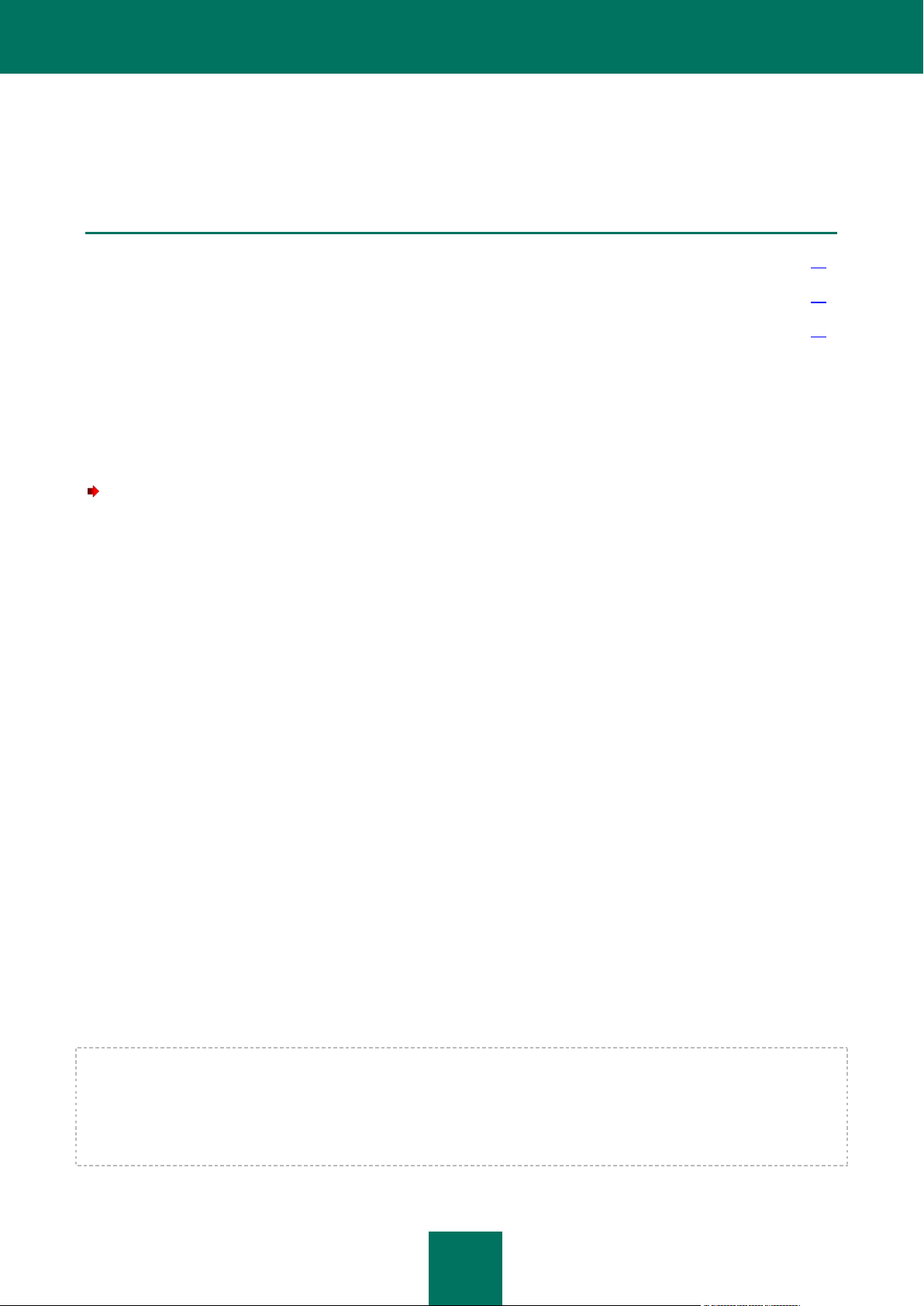
A N A L Y S E À L A D E M A N D E
53
DANS CETTE SECTION
Création d'une zone d’exclusion globale ......................................................................................................................... 53
Exclusion des objets de la zone d'analyse ...................................................................................................................... 53
Exclusion des objets en fonction du nom de la menace découverte ............................................................................... 54
exclusion globale d'objets : dans ce cas, les objets indiqués seront exclus de tous les zones d'analyse
configurées pour la tâche ;
exclusion des objets en fonction du nom de la menace qu'ils contiennent.
CREATION D'UNE ZONE D’EXCLUSION GLOBALE
Vous pouvez créer une zone d’exclusion globale. Les objets repris dans cette zone seront exclus de toutes les zones
d'analyse définies pour la tâche d'analyse à la demande.
Pour créer une zone d’exclusion globale, procédez comme suit :
1. Enregistrez les paramètres de la tâche d'analyse à la demande dans un fichier à l'aide de l'instruction suivante :
/opt/kaspersky/kav4fs/bin/kav4fs-control \
--get-settings <ID de la tâche> --file=<chemin d'accès complet au fichier>
2. Ajoutez dans le fichier créé les sections suivantes :
[ExcludedFromScanScope], secteur contenant les paramètres suivants :
AreaMask, qui définit les modèles du nom des objets à exclure de l'analyse ;
AreaDesc qui définit le nom unique de la zone d’exclusion.
[ExcludedFromScanScope:AreaPath], section contenant le paramètre Path, qui définit le chemin
d’accès aux objets à exclure de l’analyse.
3. Importez les paramètres du fichier dans la tâche d'analyse à la demande à l'aide de l'instruction suivante :
/opt/kaspersky/kav4fs/bin/kav4fs-control \
--set-settings <ID de la tâche> --file=<chemin d'accès complet au fichier>
EXCLUSION DES OBJETS DE LA ZONE D'ANALYSE
Kaspersky Anti-Virus analyse par défaut tous les objets repris dans la zone d'analyse.
Vous pouvez indiquer les modèles des noms ou des chemins d’accès exclus de la zone d'analyse. Dans ce cas,
Kaspersky Anti-Virus n’analysera que les fichiers ou les répertoires de la zone d'analyse que vous aurez spécifiés à
l’aide des masques Shell ou des expressions régulières étendues POSIX.
Les masques Shell vous permettent de spécifier le modèle du nom du fichier exclu de l’analyse par Kaspersky Anti-
Virus.
Les expressions régulières étendues vous permettent d'indiquer le modèle du chemin d’accès au fichier exclus de
l’analyse par Kaspersky Anti-Virus. L’expression régulière ne doit pas contenir le nom du répertoire contenant l'objet à
exclure.
Page 54

M A N U E L D ' A D M I N I S T R A T E U R
54
Pour exclure les objets de la zone d'analyse, procédez comme suit :
1. Enregistrez les paramètres de la tâche d'analyse à la demande dans un fichier à l'aide de l'instruction suivante :
/opt/kaspersky/kav4fs/bin/kav4fs-control \
--get-settings <ID de la tâche> --file=<chemin d'accès complet au fichier>
2. Ouvrez le fichier créé pour le modifier.
3. Assignez la valeur yes au paramètre UseExcludeMasks dans la section [ScanScope:ScanSettings].
4. Précisez le modèle des noms ou des chemins d’accès à l’aide du paramètre ExcludeMasks dans la section
[ScanScope:ScanSettings].
Pour définir plusieurs modèles ou chemins d’accès, répétez la valeur du paramètre ExcludeMasks le nombre
de fois approprié.
5. Importez les paramètres du fichier dans la tâche d'analyse à la demande à l'aide de l'instruction suivante :
/opt/kaspersky/kav4fs/bin/kav4fs-control \
--set-settings <ID de la tâche> --file=<chemin d'accès complet au fichier>
EXCLUSION DES OBJETS EN FONCTION DU NOM DE LA MENACE
DECOUVERTE
Si Kaspersky Anti-Virus considère que l'objet analysé est infecté ou qu'il est suspect, l'action définie sera exécutée. Si
vous estimez que cet objet ne présente aucun danger pour l'ordinateur protégé, vous pouvez l'exclure de l'analyse en
fonction du nom de la menace découverte. Dans ce cas, Kaspersky Anti-Virus considère ces objets comme étant sains
et ne les traite pas.
Le nom complet de la menace peut contenir les informations suivantes :
<classe de la menace>:<type de la menace>.<nom abrégé du système d'exploitation>.<nom de la
menace>.<code de la modification de la menace>. Par exemple : not-a-virus:NetTool.Linux.SynScan.a.
Vous pouvez trouver le nom complet de la menace détectée dans l'objet, dans le registre de Kaspersky Anti-Virus.
Vous pouvez également trouver le nom complet de la menace détectée dans le logiciel sur le site de l'Encyclopédie des
virus (cf. rubrique l'Encyclopédie des virus – http://www.viruslist.com/fr). Pour trouver le type de menace, saisissez le
nom du logiciel dans le champ Recherche.
Lors de la définition des modèles de nom de menaces, vous pouvez utiliser les masques Shell ou les expressions
régulières étendues POSIX.
Pour exclure des objets en fonction du nom de la menace détectée, procédez comme suit :
1. Enregistrez les paramètres de la tâche d'analyse à la demande dans un fichier à l'aide de l'instruction suivante :
/opt/kaspersky/kav4fs/bin/kav4fs-control \
--get-settings <ID de la tâche> --file=<chemin d'accès complet au fichier>
2. Ouvrez le fichier créé pour le modifier.
3. Assignez la valeur yes au paramètre UseExcludeThreats dans la section [ScanScope:ScanSettings].
4. Précisez le modèle des noms de menaces d’accès à l’aide du paramètre ExcludeThreats dans la section
[ScanScope:ScanSettings].
Page 55

A N A L Y S E À L A D E M A N D E
55
Pour définir plusieurs modèles de menaces, répétez la valeur du paramètre ExcludeThreats le nombre de fois
approprié.
5. Importez les paramètres du fichier dans la tâche d'analyse à la demande à l'aide de l'instruction suivante :
/opt/kaspersky/kav4fs/bin/kav4fs-control \
--set-settings <ID de la tâche> --file=<chemin d'accès complet au fichier>
UTILISATION DE L'ANALYSE HEURISTIQUE
Par défaut, l'analyse est réalisée à l'aide des bases qui contiennent une description des menaces connues et les
méthodes de réparation. Kaspersky Anti-Virus compare l'objet trouvé aux entrées des bases, ce qui permet d'affirmer
sans faute si l'objet analysé est malveillant ou non et d'identifier la catégorie d'applications dangereuses à laquelle il
appartient. C'est ce qu'on appelle l'analyse sur la base de signature et cette méthode est toujours utilisée par défaut.
Entre temps, chaque jour voit l'apparition de nouveaux objets malveillants dont les enregistrements ne figurent pas
encore dans les bases. L'analyse heuristique permet de découvrir ces objets. La méthode repose sur l'analyse de
l'activité de l'objet dans le système. Si cet activité est caractéristique des objets malveillants, alors l'objet peut être
considéré, avec forte probabilité, comme un objet malveillant ou suspect. Par conséquent, les nouvelles menaces
peuvent être détectées avant qu'elles ne soient connues des analystes de virus.
Vous pouvez définir également le niveau de détail de l'analyse. Le niveau définit l'équilibre entre la minutie de la
recherche des menaces, la charge des ressources du système d'exploitation et la durée de l'analyse. Plus le niveau de
détails est élevé, plus l'analyse utilise de ressources et plus longtemps elle dure.
Pour commencer à utiliser l'analyse heuristique et définir le niveau de détail de l'analyse, procédez comme suit :
1. Enregistrez les paramètres de la tâche d'analyse à la demande dans un fichier à l'aide de l'instruction suivante :
/opt/kaspersky/kav4fs/bin/kav4fs-control \
--get-settings <ID de la tâche> --file=<chemin d'accès complet au fichier>
2. Ouvrez le fichier créé et attribuez les valeurs suivantes aux paramètres :
assignez la valeur yes au paramètre UseAnalyzer dans la section [ScanScope:ScanSettings] ;
assignez une des valeurs suivantes : Light, Medium ou Deep au paramètre HeuristicLevel dans la
section [ScanScope:ScanSettings].
3. Importez les paramètres du fichier dans la tâche d'analyse à la demande à l'aide de l'instruction suivante :
/opt/kaspersky/kav4fs/bin/kav4fs-control \
--set-settings <ID de la tâche> --file=<chemin d'accès complet au fichier>
SELECTION DE L’ACTION A REALISER SUR LES OBJETS
DETECTES
Suite à l'analyse, Kaspersky Anti-Virus attribue un des états suivants à l'objet :
infecté si le code d’un virus connu est détecté dans l'objet ;
suspect s’il s’avère impossible de dire avec certitude si l’objet est infecté ou non. Cela signifie qu’une séquence
de code inconnu ou que code modifié d’un virus connu a été détecté dans le fichier.
Vous pouvez configurer deux actions pour les objets de n'importe quel statut. La deuxième action sera exécutée si
l’exécution de la première action échoue.
Page 56

M A N U E L D ' A D M I N I S T R A T E UR
56
Les objets découverts peuvent être soumis aux actions suivantes :
Recommended. Kaspersky Anti-Virus sélectionne automatiquement l'action et l'exécute sur la base du danger
que représente la menace détectée et des possibilités de réparation. Par exemple, Kaspersky Anti-Virus
supprime directement les chevaux de Troie car ils ne s'intègrent pas aux autres fichiers et ne les infectent pas
et par conséquent, ils ne peuvent être réparés.
Cure. Kaspersky Anti-Virus essaie de réparer l'objet ; si la réparation ne s'avère pas possible, l'objet reste
intact.
Quarantine. Kaspersky Anti-Virus place les objets en quarantaine sous forme cryptée.
Remove. Kaspersky Anti-Virus supprime l'objet après avoir créé une copie de sauvegarde.
Skip. Kaspersky Anti-Virus laisse l'objet inchangé.
L’action Recommended ne peut être sélectionnée qu’en tant que première action.
Si vous avez choisi Skip en tant que première action, la deuxième action ne peut être que Skip.
Si vous avez choisi Recommended ou Remove en tant que première action, la deuxième action ne pourra être
que Quarantine.
Pour configurer les actions à effectuer sur les objets infectés, procédez comme suit :
1. Enregistrez les paramètres de la tâche d'analyse à la demande dans un fichier à l'aide de l'instruction suivante :
/opt/kaspersky/kav4fs/bin/kav4fs-control \
--get-settings <ID de la tâche> --file=<chemin d'accès complet au fichier>
2. Ouvrez le fichier créé et attribuez les valeurs suivantes aux paramètres :
InfectedFirstAction dans la section [ScanScope:ScanSettings] ;
InfectedSecondAction dans la section [ScanScope:ScanSettings].
3. Importez les paramètres du fichier dans la tâche d'analyse à la demande à l'aide de l'instruction suivante :
/opt/kaspersky/kav4fs/bin/kav4fs-control \
--set-settings <ID de la tâche> --file=<chemin d'accès complet au fichier>
Pour configurer les actions à effectuer sur les objets suspects, procédez comme suit :
1. Enregistrez les paramètres de la tâche d'analyse à la demande dans un fichier à l'aide de l'instruction suivante :
/opt/kaspersky/kav4fs/bin/kav4fs-control \
--get-settings <ID de la tâche> --file=<chemin d'accès complet au fichier>
2. Ouvrez le fichier créé et attribuez les valeurs suivantes aux paramètres :
SuspiciousFirstAction dans la section [ScanScope:ScanSettings] ;
SuspiciousSecondAction dans la section [ScanScope:ScanSettings].
3. Importez les paramètres du fichier dans la tâche d'analyse à la demande à l'aide de l'instruction suivante :
/opt/kaspersky/kav4fs/bin/kav4fs-control \
--set-settings <ID de la tâche> --file=<chemin d'accès complet au fichier>
Page 57

A N A L Y S E À L A D E M A N D E
57
SELECTION DES ACTIONS A EXECUTER EN FONCTION DU
TYPE DE MENACE
Vous pouvez déterminer les actions pour les types des menaces suivants :
Virware – virus ;
Trojware – chevaux de Troie ;
Malware – programmes qui ne peuvent pas nuire directement à votre ordinateur mais qui peuvent être utilisés
par les auteurs du code malveillant ou par d‘autres programmes malveillants ;
Adware – logiciels publicitaires ;
Pornware – programmes qui téléchargent du contenu à caractère pornographique ou qui visitent des sites
pornographiques sans l'autorisation de l'utilisateur ;
Riskware – programmes ne présentant pas de menace mais qui peuvent éventuellement être utilisés dans des
Pour les menaces de chaque type, vous pouvez configurer deux actions. La deuxième action sera exécutée si
l’exécution de la première action échoue.
fins illégales. Citons par l'exemple les utilitaires d'administration à distance.
Vous pouvez définir les actions suivantes :
Recommended. Kaspersky Anti-Virus sélectionne automatiquement l'action et l'exécute sur la base du danger
que représente la menace détectée et des possibilités de réparation. Par exemple, Kaspersky Anti-Virus
supprime directement les chevaux de Troie car ils ne s'intègrent pas aux autres fichiers et ne les infectent pas
et par conséquent, ils ne peuvent être réparés.
Cure. Kaspersky Anti-Virus essaie de réparer l'objet ; si la réparation ne s'avère pas possible, l'objet reste
intact.
Quarantine. Kaspersky Anti-Virus place les objets en quarantaine sous forme cryptée.
Remove. Kaspersky Anti-Virus supprime l'objet après avoir créé une copie de sauvegarde.
Skip. Kaspersky Anti-Virus laisse l'objet inchangé.
L’action Recommended ne peut être sélectionnée qu’en tant que première action.
Si vous avez choisi Skip en tant que première action, la deuxième action ne peut être que Skip.
Si vous avez choisi Recommended ou Remove en tant que première action, la deuxième action ne pourra être que
Quarantine.
Pour configurer les actions à exécuter sur des menaces de type bien précis, procédez comme suit :
1. Enregistrez les paramètres de la tâche d'analyse à la demande dans un fichier à l'aide de l'instruction suivante :
/opt/kaspersky/kav4fs/bin/kav4fs-control \
--get-settings <ID de la tâche> --file=<chemin d'accès complet au fichier>
2. Ouvrez le fichier créé pour le modifier.
3. Assignez la valeur yes au paramètre UseAdvancedActions dans la section [ScanScope:ScanSettings].
4. Ajoutez au fichier de configuration la section [ScanScope:ScanSettings:AdvancedActions].
Page 58

M A N U E L D ' A D M I N I S T R A T E U R
58
5. Indiquez le type de menace à l’aide du paramètre Verdict dans la section
[ScanScope:ScanSettings:AdvancedActions].
6. Indiquez les actions à effectuer pour la menace de type choisi à l’aide des paramètres FirstAction et
SecondAction dans la section [ScanScope:ScanSettings:AdvancedActions].
7. Importez les paramètres du fichier dans la tâche d'analyse à la demande à l'aide de l'instruction suivante :
/opt/kaspersky/kav4fs/bin/kav4fs-control \
--set-settings <ID de la tâche> --file=<chemin d'accès complet au fichier>
OPTIMISATION DE L’ANALYSE
Vous pouvez réduire la durée de l’analyse et augmenter la vitesse de fonctionnement de Kaspersky Anti-Virus. Pour ce
faire, il faut définir deux types de restrictions :
restriction sur la longueur de l'analyse : à l'issue du délai défini, l'analyse de l'objet sera interrompue ;
restriction sur la taille maximale de l'objet à analyser : les objets dont la taille dépasse la valeur maximale seront
ignorés durant l'analyse.
Pour activer la restriction sur la durée de l’analyse d’un objet, procédez comme suit :
1. Enregistrez les paramètres de la tâche d'analyse à la demande dans un fichier à l'aide de l'instruction suivante :
/opt/kaspersky/kav4fs/bin/kav4fs-control \
--get-settings <ID de la tâche> --file=<chemin d'accès complet au fichier>
2. Ouvrez le fichier créé et attribuez les valeurs suivantes aux paramètres :
assignez la valeur yes au paramètre UseTimeLimit dans la section [ScanScope:ScanSettings] ;
durée maximum de l’analyse d’un objet (en secondes) – au paramètre TimeLimit dans la section
[ScanScope:ScanSettings].
3. Importez les paramètres du fichier dans la tâche d'analyse à la demande à l'aide de l'instruction suivante :
/opt/kaspersky/kav4fs/bin/kav4fs-control \
--set-settings <ID de la tâche> --file=<chemin d'accès complet au fichier>
Pour activer la restriction selon la taille maximum d’un objet à analyser, procédez comme suit :
1. Enregistrez les paramètres de la tâche d'analyse à la demande dans un fichier à l'aide de l'instruction suivante :
/opt/kaspersky/kav4fs/bin/kav4fs-control \
--get-settings <ID de la tâche> --file=<chemin d'accès complet au fichier>
2. Ouvrez le fichier créé et attribuez les valeurs suivantes aux paramètres :
assignez la valeur yes au paramètre UseSizeLimit dans la section [ScanScope:ScanSettings] ;
taille maximum de l'objet à analyser (en octets) – au paramètre SizeLimit dans la section
[ScanScope:ScanSettings].
3. Importez les paramètres du fichier dans la tâche d'analyse à la demande à l'aide de l'instruction suivante :
/opt/kaspersky/kav4fs/bin/kav4fs-control \
--set-settings <ID de la tâche> --file=<chemin d'accès complet au fichier>
Page 59

A N A L Y S E À L A D E M A N D E
59
SELECTION DE LA PRIORITE DE LA TACHE
Toutes les tâches d'analyse à la demande sont exécutées par défaut selon la priorité définie par le système au
lancement de la tâche. Vous pouvez attribuer une des priorités suivantes à la tâche :
System. La priorité du processus est déterminée par le système d’exploitation.
High. Accélère l'exécution de la tâche mais, en même temps, elle peut ralentir la vitesse d’exécution des
processus des autres applications actives.
Choisissez cette option si la tâche doit être exécutée le plus rapidement possible, malgré la charge éventuelle
sur le serveur à protéger.
Medium. La priorité du processus passe de la valeur système à la valeur recommandée par Kaspersky Lab.
Low. Ralentit l'exécution de la tâche mais, en même temps, elle peut augmenter la vitesse d’exécution des
processus des autres applications actives.
Sélectionnez cette option s’il faut diminuer la charge sur le serveur à protéger durant l’exécution de la tâche.
Pour modifier la priorité de la tâche d'analyse à la demande, saisissez l'instruction suivante :
/opt/kaspersky/kav4fs/bin/kav4fs-control \
--set-settings <ID de la tâche> ScanPriority=<priorité>
Page 60

60
ISOLATION DES OBJETS SUSPECTS. COPIE
DANS CETTE SECTION
Consultation de la statistique des objets mis en quarantaine .......................................................................................... 60
Analyse des objets mis en quarantaine ........................................................................................................................... 61
Mise des fichiers en quarantaine manuellement ............................................................................................................. 62
Consultation de l'identificateur des objets ....................................................................................................................... 62
Restauration des objets................................................................................................................................................... 63
Suppression des objets ................................ ................................ ................................................................................... 64
DE SAUVEGARDE
Kaspersky Anti-Virus fait isoler des objets qu'il reconnaît comme suspects. Il met de tels objets en quarantaine – les
transfère depuis l'endroit d'origine dans le répertoire de sauvegarde spécial dans lequel aux fins de sécurité ils sont
conservés sous forme codée.
L'espace dans le référentiel est limité à 1 Go. Une fois cette limite atteinte, aucun nouvel objet n'est ajouté au référentiel.
Après chaque mise à jour, Kaspersky Anti-Virus analyse automatiquement tous les objets en quarantaine. Certains
d'entre eux peuvent être considérés comme sains et seront restaurés. De plus, vous pouvez restaurer les objets
manuellement depuis la quarantaine.
La restauration des objets infectés et suspects peut entraîner l’infection de l’ordinateur.
Kaspersky Anti-Virus enregistre dans le référentiel des copies cryptées des objets avant de tenter de les réparer ou de
les supprimer.
Si l'objet fait partie d'un objet conteneur, Kaspersky Anti-Virus enregistre l'objet conteneur entier dans le répertoire de
sauvegarde de réserve. Par exemple, si Kaspersky Anti-Virus a reconnu comme étant infecté un des objets conteneurs
de la base de messagerie, il fait réserver la totalité de la base de messagerie.
Les objets qui se trouvent en quarantaine ou dans le dossier de sauvegarde sont décrit à l'aide des paramètres suivants
(cf. page 123).
CONSULTATION DE LA STATISTIQUE DES OBJETS MIS EN
QUARANTAINE
Vous pouvez recevoir la statistique brève ou détaillée des objets mis en quarantaine.
Pour afficher des statistiques succinctes, saisissez l'instruction suivante :
/opt/kaspersky/kav4fs/bin/kav4fs-control -Q --get-stat --query
"(OrigType!=s'Backup')"
Sont affichés le nombre des objets mis en quarantaine au moment actuel et le volume total de mémoire qu'ils occupent.
Page 61
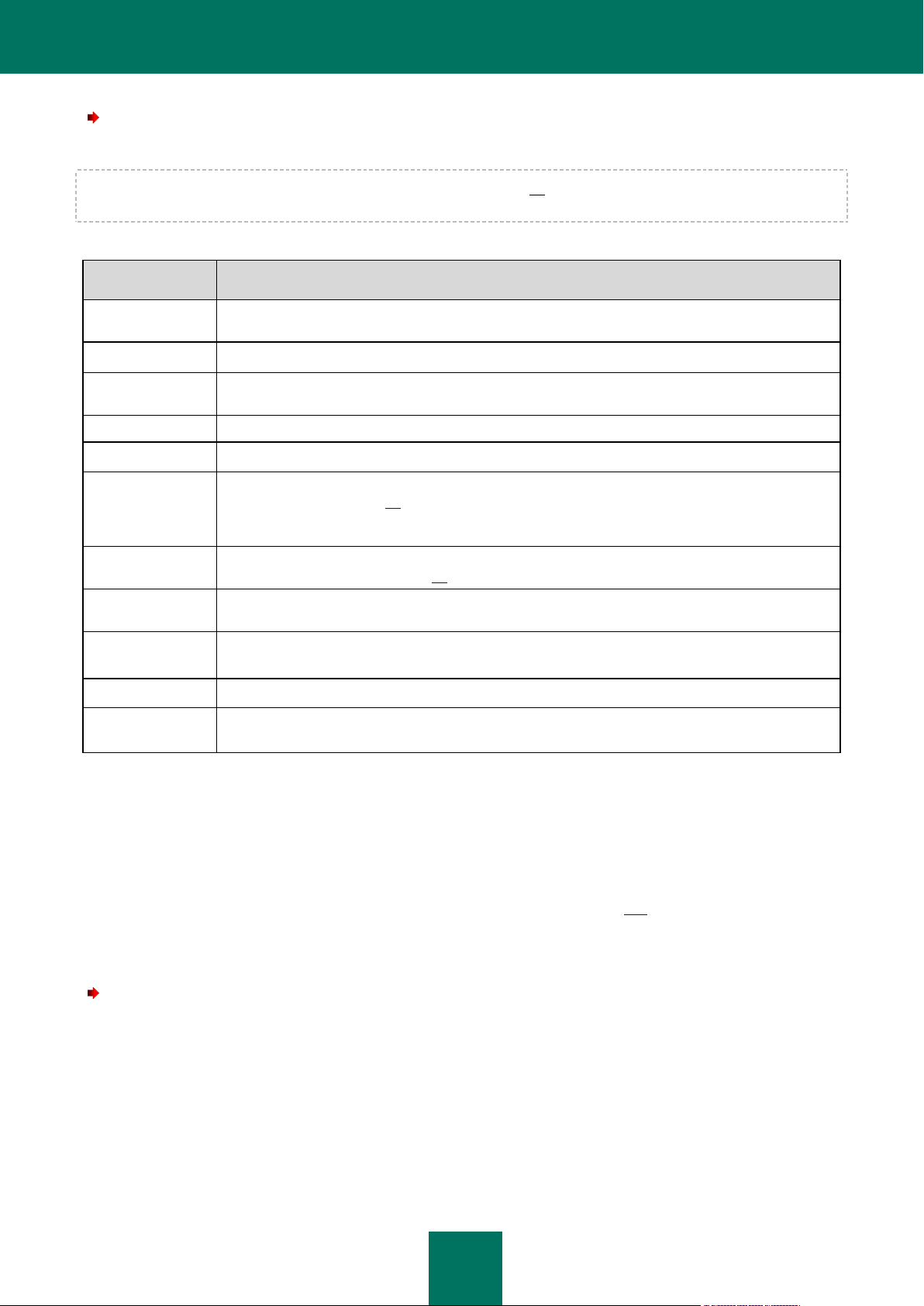
I S O L A T I O N D E S O B J E T S S U S P E C T S . CO P I E D E S A U V E G A RD E
61
CHAMP
DESCRIPTION
Quarantined
objects
Nombre total d'objets mis en quarantaine.
Auto saved objects
Nombre d'objets mis en quarantaine par Kaspersky Anti-Virus.
Manually saved
objects
Nombre d'objets placés par l'utilisateur en quarantaine.
Restored objects
Nombre d'objets restaurés de la quarantaine.
Removed objects
Nombre d'objets supprimés de la quarantaine.
Infected objects
Nombre d'objets infectés (cf. rubrique "A propos des objets infectés et suspects portant l'état
'Avertissement'" à la page 10) : a) qui ont reçu l'état Infecté après l'analyse des objets mis en
quarantaine et b) que Kaspersky Anti-Virus a mis en quarantaine selon la valeur du paramètre
Action en fonction du type de la menace.
Suspicious objects
Nombre d'objets suspects (cf. rubrique " À propos des objets infectés, suspects et possédant le
statut "Avertissement" " à la page 10).
Curable objects
Nombre d'objets dans le répertoire de sauvegarde que Kaspersky Anti-Virus a reconnus comme
étant infectés et pouvant être réparés.
Password protected
objects
Nombre d'objet protégés par un mot de passe.
Corrupted objects
Nombre d'objets endommagés.
False detected
objects
Nombre d'objets qui ont reçu le statut Faux positif qu’après avoir analysé les objets mis en
quarantaine avec utilisation des bases actualisées ont été reconnus comme étant non infectés.
Pour afficher des statistiques détaillées, saisissez l'instruction suivante :
/opt/kaspersky/kav4fs/bin/kav4fs-control -S --get-stat Quarantine
Si les dates de début et de fin du rapport ne sont pas définies (cf. page 92), les statistiques seront proposées à partir de
l'installation de Kaspersky Anti-Virus.
Tableau 1. Champs de la statistique des objets mis en quarantaine
ANALYSE DES OBJETS MIS EN QUARANTAINE
Par défaut, après chaque mise à jour des bases, Kaspersky Anti-Virus effectue la tâche Analyse des objets en
quarantaine. Les paramètres de la tâche sont donnés dans le tableau ci-dessous. Vous ne pouvez pas les modifier.
Après l'analyse des objets en quarantaine suite à la mise à jour des bases antivirus, Kaspersky Anti-Virus peut
considérer certains d'entre eux comme étant sains (la valeur du champ Type (cf. page 123) pour ces objets devient
Clean). Les autres objets peuvent être reconnus par Kaspersky Anti-Virus comme étant infectés.
Vous pouvez lancer la tâche Analyse des objets en quarantaine manuellement.
Pour lancer la tâche Analyse des objets en quarantaine, saisissez l'instruction suivante :
/opt/kaspersky/kav4fs/bin/kav4fs-control --start-task 10
Page 62

M A N U E L D ' A D M I N I S T R A T E U R
62
PARAMETRES DE LA TACHE " ANALYSE DES
OBJETS EN QUARANTAINE "
VALEUR
ID
10
Secteur d'analyse
Objets mis en quarantaine
Planification par défaut
Après la mise à jour des bases
Paramètres de sécurité
Uniques pour tout le secteur d'analyse. Vous ne pouvez pas les
modifier. Les valeurs des paramètres sont reprises dans le tableau
suivant.
PARAMÈTRES DE SÉCURITÉ
VALEUR
Action à exécuter sur les objets infectés
Sauter
Action à exécuter sur les objets suspects
Sauter
Exclusion des objets selon le nom
Non
Exclusion des objets selon la signature de la
menace
Non
Durée maximum d'analyse d'un objet
600 s
Taille maximum de l'objet analysé
Non configuré
Analyse des objets composés
Archives
Archives SFX
Objets archivés
Tableau 3. Paramètres de sécurité dans la tâche Analyse des objets en quarantaine
Tableau 2. Paramètres de la tâche Analyse des objets en quarantaine
MISE DES FICHIERS EN QUARANTAINE MANUELLEMENT
Si vous pensez que le fichier est infecté, vous pouvez le placer manuellement en quarantaine. Le fichier, placé en
quarantaine, ne présente aucun danger.
Pour placer manuellement l'objet en quarantaine, saisissez l'instruction suivante :
/opt/kaspersky/kav4fs/bin/kav4fs-control \
--add-object <chemin d'accès complet>
CONSULTATION DE L'IDENTIFICATEUR DES OBJETS
L'utilisation de la clé -Q dans les commandes, décrites dans cette section, est obligatoire.
Quand Kaspersky Anti-Virus place les objets dans le référentiel, il lui attribue un identificateur numérique. Celui-ci est
utilisé durant les opérations sur les objets en quarantaine ou dans le dossier de sauvegarde.
Pour obtenir les identificateurs des objets en quarantaine, saisissez l'instruction suivante :
/opt/kaspersky/kav4fs/bin/kav4fs-control -Q --query "(OrigType!=s'Backup')"
Exemple d'instruction :
Page 63

I S O L A T I O N D E S O B J E T S S U S P E C T S . CO P I E D E S A U V E G A R D E
63
Objects returned: 1
Object ID: 1
Filename: /home/corr/eicar.com
Object type: UserAdded
Compound object: no
UID: 0
GID: 0
Mode: 644
AddTime: 2009-03-29 21:20:32
Size: 73
Pour obtenir l'identificateur des objets dans le dossier de sauvegarde, saisissez l'instruction suivante :
/opt/kaspersky/kav4fs/bin/kav4fs-control -Q --query "(OrigType==s'Backup')"
Exemple d'instruction :
Objects returned: 2
Object ID: 1
Filename: /home/cur/eicar.com
Object type: Backup
Compound object: no
UID: 0
GID: 0
Mode: 644
AddTime: 2009-03-29 22:24:50
Size: 73
Lors des manipulations d'objets, utilisez la valeur du champ Object ID.
RESTAURATION DES OBJETS
La restauration des objets infectés et suspects peut entraîner l’infection du serveur.
Kaspersky Anti-Virus conserve les objets en quarantaine / dans le répertoire de sauvegarde de réserve sous forme
codée pour préserver le serveur à protéger contre leur action malveillante potentielle.
Vous pouvez restaurer tout objet de la quarantaine ou du dossier de sauvegarde. Cela peut s'avérer nécessaire dans les
cas suivants :
Page 64

M A N U E L D ' A D M I N I S T R A T E U R
64
Si le fichier d'origine qui s'est avéré infecté, contenait des informations importantes, lors du traitement du fichier,
Kaspersky Anti-Virus n'a pas réussi à garder son intégrité et les informations qu'il contenait sont devenues
inaccessibles.
Si après l'analyse des objets en quarantaine suite à la mise à jour des bases antivirus, l'objet est considéré
comme étant sain (la valeur du champ Type (cf. page 123) pour ces objets devient Clean).
si vous considérez l'objet comme ne représente aucun danger pour le serveur et que vous voulez l'utiliser. Pour
que Kaspersky Anti-Virus n'isole pas cet objet lors de futures analyses, vous pouvez l'exclure de l'analyse dans
la tâche de protection en temps réel ainsi que dans les tâches d'analyse à la demande. Pour cela, spécifier
l'objet en tant que valeur du paramètre de sécurité Exclure les objets selon un masque (cf. page 188) ou
Exclure les objets selon le nom de la menace (cf. page 188) dans ces tâches.
Vous pouvez choisir l'emplacement dans lequel sera sauvegardé le fichier restauré : dans l'emplacement d'origine ou
dans le répertoire que vous spécifiez.
Il est possible d'enregistrer l'objet restauré sous un autre nom.
La date et l'heure de création du fichier restauré depuis la quarantaine diffère de la date et de l'heure de création du
fichier original.
Pour restaurer un objet depuis la quarantaine ou le dossier de sauvegarde vers son emplacement d'origine,
saisissez l'instruction suivante :
/opt/kaspersky/kav4fs/bin/kav4fs-control --restore <ID de l'objet>
Pour restaurer un objet depuis la quarantaine ou le dossier de sauvegarde vers un répertoire défini, saisissez
l'instruction suivante :
/opt/kaspersky/kav4fs/bin/kav4fs-control \
--restore <ID de l'objet> -F <nom du fichier et son chemin d'accès>
SUPPRESSION DES OBJETS
L'utilisation de la clé -Q dans les commandes, décrites dans cette section, est obligatoire.
Si vous êtes persuadé que l'objet en quarantaine / dans le dossier de sauvegarde ne constitue aucun danger pour le
serveur, vous pouvez le supprimer de la quarantaine / du dossier de sauvegarde.
Pour supprimer un objet de la quarantaine / du dossier de sauvegarde, saisissez l'instruction suivante :
/opt/kaspersky/kav4fs/bin/kav4fs-control -Q \
--remove <ID de l'objet>
Il est possible également de supprimer tous les objets de la quarantaine / du dossier de sauvegarde.
Pour supprimer tous les objets de la quarantaine, saisissez l'instruction suivante :
/opt/kaspersky/kav4fs/bin/kav4fs-control -Q \
--mass-remove --query "(OrigType!=s'Backup')"
Pour supprimer tous les objets du dossier de sauvegarde, saisissez l'instruction suivante :
/opt/kaspersky/kav4fs/bin/kav4fs-control -Q \
--mass-remove --query "(OrigType==s'Backup')"
Vous pouvez faire la purge partielle de la quarantaine/du dossier de sauvegarde à l'aide des arguments spéciaux de
l'instruction -Q --mass-remove (cf. page 118).
Page 65

A D M I N I S T R A T I O N D ES L I C E N C E S
65
ADMINISTRATION DES LICENCES
Il est primordial de comprendre les notions suivantes dans le cadre de l'octroi des licences pour les applications de
Kaspersky Lab :
le contrat de licence ;
la licence ;
le fichier de licence ;
code d'activation ;
l'activation de l'application.
Ces trois notions sont étroitement liées et forment un modèle unique de licence.
Examinons chacune d'entre elles en détail.
PRESENTATION DU CONTRAT DE LICENCE
Le contrat de licence est un contrat entre une personne physique ou juridique possédant une copie de Kaspersky AntiVirus et Kaspersky Lab, Ltd. Ce contrat accompagne chaque application de Kaspersky Lab. Il détaille les droits et les
limites d'utilisation de Kaspersky Anti-Virus.
Conformément au contrat de licence, en achetant et en installant l'application de Kaspersky Lab, vous obtenez le droit
de posséder pour une durée indéterminée une copie.
Kaspersky Lab est également ravi de vous offrir des services complémentaires :
assistance technique ;
mise à jour des bases de Kaspersky Anti-Virus ;
mise à jour des modules logiciels de Kaspersky Anti-Virus.
Pour en profiter, vous devez acheter et activer une licence (cf. rubrique " Présentation des licences de Kaspersky AntiVirus " à la page 65).
A PROPOS DES LICENCES DE KASPERSKY ANTI-VIRUS
La licence est le droit d'utilisation de Kaspersky Anti-Virus et des services complémentaires que vous confère Kaspersky
Lab ou ses partenaires.
Chaque licence est caractérisée par sa durée de validité et son type.
La durée de validité de la licence est la période au cours de laquelle vous pouvez bénéficier des services
complémentaires (cf. rubrique "Présentation du contrat de licence" à la page 65). Le type de services dépend du type de
licence.
Il existe différents types de licence :
Évaluation : licence gratuite à durée de validité limitée, par exemple 30 jours. Elle permet de découvrir
Kaspersky Anti-Virus.
Page 66

M A N U E L D ' A D M I N I S T R A T E U R
66
La licence d'évaluation ne peut être utilisée qu'une seule fois !
Elle est fournie avec la version d'évaluation de l'application. La licence d'évaluation ne vous permet pas de
contacter le service d'assistance technique de Kaspersky Lab. Une fois que la licence arrive à échéance, toutes
les fonctions de Kaspersky Anti-Virus deviennent inopérationnelles.
Commerciale : licence payante avec une durée de validité d'un an par exemple, octroyée à l'achat de
Kaspersky Anti-Virus. Cette licence impose des restrictions, par exemple sur le nombre d'ordinateurs protégés
ou sur le volume du trafic analysé par jour.
Conformément au point 3.6 du contrat de licence, en cas d'achat de Kaspersky Anti-Virus pour protéger plus
d'un ordinateur, la durée de validité de la licence commencera à courir à dater de l'activation ou de l'installation
du fichier de licence sur le premier ordinateur.
Tant que la licence commerciale est valide, toutes les fonctions de Kaspersky Anti-Virus sont accessibles, ainsi
que les services complémentaires.
Une fois la durée de validité de la licence commerciale écoulée, Kaspersky Anti-Virus continue à fonctionner
mais la mise à jour des bases antivirus n'est plus réalisée. Vous pouvez continuer à réaliser des analyses
antivirus de l'ordinateur ou à utiliser les composants de la protection, mais uniquement à l'aide des bases qui
étaient d'actualité à la date de fin de validité de la licence. Par conséquent, Kaspersky Lab ne peut garantir une
protection à 100 % contre les nouveaux virus après l'échéance de la licence.
Pour pouvoir continuer à utiliser l'application et les services complémentaires, il faut acheter une licence commerciale et
l'activer.
L'activation de la licence s'opère en installant le fichier de licence (cf. rubrique " Présentation du fichier de licence de
Kaspersky Anti-Virus " à la page 66) associé à la licence.
PRESENTATION DES FICHIERS DE LICENCE DE
KASPERSKY ANTI-VIRUS
Le fichier de licence est le moyen technique qui permet d'activer la licence associée (cf. rubrique "A propos des licences
de Kaspersky Anti-Virus" à la page 65), et constitue de ce fait votre droit d'utiliser l'application et les services
complémentaires (cf. page 65).
Le fichier de licence est livré avec le fichier d'installation de l'application si vous acheter l'application chez un revendeur
ou vous le recevez par courrier électronique en cas d'achat en ligne.
Le fichier de licence reprend les informations suivantes :
Durée de validité de la licence.
Type de licence (évaluation ou commerciale).
Restrictions imposées par la licence (par exemple, le nombre d'ordinateurs couverts par la licence ou le volume
de trafic de messagerie protégé).
Coordonnées pour l'assistance technique.
Durée de validité du fichier de licence.
Page 67

A D M I N I S T R A T I O N D ES L I C E N C E S
67
Exemple :
Durée de validité de la licence : 300 jours
Date d'édition du fichier de licence : 01/09/2010
Durée de validité du fichier de licence : 300 jours
Date d'installation du fichier de licence (activation de la licence) : 10/09/2010, soit 9 jours après sa diffusion.
Durée:
Durée de validité calculée de la licence : 300 jours - 9 jours = 291 jours.
La durée de validité du fichier de licence désigne comme son nom l'indique la durée de validité à partir de sa date de
diffusion. Il s'agit de la période à l'issue de laquelle le fichier n'est plus valide et n'est plus en mesure d'activer la licence
associée.
Voici un exemple qui illustre le lien entre la durée de validité du fichier de licence et la durée de validité de la licence.
INSTALLATION DU FICHIER DE LICENCE
Vous pouvez installer directement deux fichiers de licence (cf. page 66) : actif ou de réserve. Le fichier de licence actif
entre en vigueur dès son installation. Le fichier de licence de réserve est utilisé automatiquement à l'échéance de la
période de validité du fichier actif.
Si vous installez un fichier de licence en tant que fichier actif, alors qu'il existe déjà un fichier de licence actif pour
Kaspersky Anti-Virus, le nouveau fichier remplace le fichier existant. Le fichier antérieur sera supprimé.
Si vous installez un fichier de licence en tant que fichier de réserve, alors qu'il existe déjà un fichier de licence de réserve
pour Kaspersky Anti-Virus, le nouveau fichier remplace le fichier existant. Le fichier antérieur sera supprimé.
Pour installer un fichier de licence en tant que fichier actif, saisissez l'instruction suivante :
/opt/kaspersky/kav4fs/bin/kav4fs-control \
--install-active-key <nom du fichier de licence>
Pour installer un fichier de licence en tant que fichier de réserve, saisissez l'instruction suivante :
/opt/kaspersky/kav4fs/bin/kav4fs-control \
--install-suppl-key <nom du fichier de licence>
CONSULTATION DES INFORMATIONS RELATIVES A LA
LICENCE AVANT L'INSTALLATION DU FICHIER DE LICENCE
Vous pouvez consulter les informations relatives à la licence reprises dans le fichier de licence avant de l'installer.
Pour consulter l'information sur la licence (cf. page 65), exécutez la commande suivante :
/opt/kaspersky/kav4fs/bin/kav4fs-control \
--show-license-info <chemin d'accès complet au fichier de licence>
L'exécution de cette instruction entraîne l'affichage des informations suivantes (cf. tableau ci-après).
Page 68

M A N U E L D ' A D M I N I S T R A T E U R
68
CHAMP
DESCRIPTION
Application
name
Nom de l'application pour laquelle le fichier de licence est prévu.
Key file creation
date
Date de création du fichier de licence (cf. page 66).
Key file
expiration date
Date de fin de validité de la licence.
License number
Numéro de série de la licence.
License type
Type de licence : évaluation ou commerciale.
Usage restriction
Nombre de restrictions. Il existe des restrictions imposées par la licence sur l'utilisation de
Kaspersky Anti-Virus.
License period
Durée de validité de la licence (cf. page 65).
Tableau 4. Informations sur la licence
Exemple d'instruction :
License info :
Application name: Kaspersky BusinessSpace Security International Edition.
10-14 User 1 year NFR License: Kaspersky Anti-Virus Suite for WS and FS
Key file creation date: 2009-05-28
Key file expiration date: 2010-08-27
License number: 0038-000451-05B74DD4
License type: Commercial
Usage restriction: 10
License period: 365
SUPPRESSION DU FICHIER DE LICENCE
Vous pouvez supprimer le fichier de licence. Si vous supprimerez le fichier de licence actif, le fichier de réserve
deviendra automatiquement actif.
Pour supprimer le fichier de licence, saisissez l'instruction suivante :
/opt/kaspersky/kav4fs/bin/kav4fs-control \
--revoke-active-key
Pour supprimer le fichier de licence de réserve, saisissez l'instruction suivante :
/opt/kaspersky/kav4fs/bin/kav4fs-control \
--revoke-suppl-key
Page 69

A D M I N I S T R A T I O N DES L I C E N C E S
69
CONSULTATION DE LA CONVENTION DE LICENCE
Le contrat de licence est un contrat entre une personne physique ou juridique possédant une copie de Kaspersky AntiVirus et Kaspersky Lab, Ltd. Ce contrat accompagne chaque application de Kaspersky Lab. Il détaille les droits et les
limites d'utilisation de Kaspersky Anti-Virus.
Conformément au contrat de licence, en achetant et en installant l'application de Kaspersky Lab, vous obtenez le droit
de posséder pour une durée indéterminée une copie.
Pour connaître les conditions d'utilisation définies dans le contrat de licence,
ouvrez un éditeur de texte pour lire le fichier /opt/kaspersky/kav4fs/share/doc/LICENSE.
Page 70

70
NOTIFICATIONS DE L'ADMINISTRATEUR.
ACTIONS EN CAS D'EVENEMENT
Différents types d'événement (cf. page 126) peuvent survenir durant l'utilisation de Kaspersky Anti-Virus. Ils illustrent des
modifications au niveau de l'état de la protection antivirus du serveur et de Kaspersky Anti-Virus dans son ensemble.
Vous pouvez configurer l'envoi de notifications à l'administrateur via courrier électronique lorsque ces événements
surviennent.
De plus, les scripts Shell permettent de définir l'action qui sera exécutée quand un événement défini survient.
L'envoi de notification et l'exécution d'actions est disponible pour les événements suivants :
ApplicationStarted qui correspond au lancement de Kaspersky Anti-Virus ;
ApplicationShutdown qui correspond à l'arrêt de Kaspersky Anti-Virus ;
ThreatDetected qui correspond à la découverte d'un objet malveillant ;
LicenseExpired qui correspond à l'expiration de la durée de validité de la licence ;
LicenseExpiresSoon qui correspond à l'expiration prochaine de la durée de validité de la licence ;
LicenseError qui correspond à une erreur dans le sous-système de licence ;
AVBasesAttached qui correspond à la réussite de la mise à jour des bases de Kaspersky Anti-Virus ;
AVBasesAreOutOfDate qui correspond à l'état dépassé des bases de Kaspersky Anti-Virus ;
AVBasesAreTotallyOutOfDate qui correspond à l'état fortement dépassé des bases de Kaspersky Anti-Virus ;
UpdateError qui correspond à une erreur survenue lors de la mise à jour des bases de Kaspersky Anti-Virus ;
RetranslationError qui correspond à une erreur survenue lors de la copie des bases de Kaspersky Anti-Virus ;
LicenseInstalled qui correspond à la réussite de l'installation du fichier de licence ;
LicenseRevoked qui correspond à la suppression du fichier de licence ;
AVBasesIntegrityCheckFailed qui correspond à une erreur survenue lors de la vérification de l'intégrité des
bases de Kaspersky Anti-Virus ;
ObjectNotProcessed qui correspond au nombre d'objets non traités ;
ObjectProcessingError qui correspond à une erreur survenue durant le traitement d'un objet ;
ObjectDisinfected qui correspond à la réussite de la réparation d'un objet ;
ObjectDeleted qui correspond à la réussite de la suppression d'un objet ;
QuarantineSizeLimitReached qui correspond au volume maximal de la quarantaine ou du dossier de
sauvegarde atteint ;
QuarantineSoftSizeLimitReached qui correspond au volume recommandé de la quarantaine ou du dossier de
sauvegarde atteint ;
QuarantineObjectAddFailed qui correspond à l'échec de l'ajout d'un objet en quarantaine ;
Page 71

N O T I F I C A T I O N S D E L ' A D M I N I S T R A T E U R . A C T I O N S E N C A S D ' É V É N EM E N T
71
DANS CETTE SECTION
Utilisation du client de messagerie de Kaspersky Anti-Virus ........................................................................................... 71
Utilisation du client de messagerie Sendmail .................................................................................................................. 72
Composition des notifications .......................................................................................................................................... 72
Configuration des actions ................................................................................................................................................ 73
Utilisation des macros ..................................................................................................................................................... 73
QuarantineObjectAdded qui correspond à la réussite de l'ajout d'un objet en quarantaine ;
QuarantineObjectRemoved qui correspond à la réussite de la suppression d'un objet de la quarantaine ;
QuarantineObjectRestored qui correspond à la réussite de la restauration d'un objet en quarantaine ;
QuarantineThreatDetected qui correspond à la détection d'un objet malveillant dans un objet en quarantaine ;
QuarantineObjectProcessingError qui correspond à une erreur survenue durant le traitement d'un objet en
quarantaine ;
QuarantineObjectCurable qui correspond à un objet en quarantaine qui peut être réparé ;
QuarantineFalseDetect qui correspond à un faux positif pour un objet placé en quarantaine et considéré
comme sain suite à l'analyse des objets en quarantaine (cf. page 61).
UTILISATION DU CLIENT DE MESSAGERIE DE KASPERSKY ANTI-VIRUS
Kaspersky Anti-Virus possède un client de messagerie intégré pour l'envoi des notifications.
Pour utiliser le client de messagerie intégré pour l'envoi des notifications, procédez comme suit :
1. Enregistrez les paramètres de la notification dans un fichier à l'aide de l'instruction suivante :
/opt/kaspersky/kav4fs/bin/kav4fs-control \
--get-settings 7 --file=<chemin d'accès au fichier>
2. Ouvrez le fichier créé pour le modifier et saisissez les modifications suivantes :
Attribuez la valeur yes au paramètre EnableSmtp.
Attribuez la valeur Internal au paramètre Mailer dans la rubrique [CommonSmtpSettings].
Composez la liste des destinataires via le paramètre DefaultRecipients dans la rubrique
[CommonSmtpSettings].
Indiquez l'adresse du serveur SMTP à l'aide du paramètre SmtpServer dans la rubrique
[CommonSmtpSettings:InternalMailerSettings].
3. Importez les paramètres depuis le fichier dans la tâche à l'aide de l'instruction suivante :
/opt/kaspersky/kav4fs/bin/kav4fs-control \
--set-settings 7 --file=<chemin d'accès au fichier>
Page 72

M A N U E L D ' A D M I N I S T R A T E U R
72
La description détaillée des paramètres de notification figure dans la rubrique " Paramètres de notification et actions en
fonction des événements " (cf. page 166).
UTILISATION DU CLIENT DE MESSAGERIE SENDMAIL
Si vous utilisez l'application Sendmail pour envoyer le courrier électronique, vous pouvez l'utiliser également pour
envoyer les notifications de Kaspersky Anti-Virus.
Pour garantir l'envoi des notifications, Sendmail doit être configuré correctement.
Pour utiliser l'application Sendmail afin d'envoyer les notifications, procédez comme suit :
1. Enregistrez les paramètres de la notification dans un fichier à l'aide de l'instruction suivante :
/opt/kaspersky/kav4fs/bin/kav4fs-control \
--get-settings 7 --file=<chemin d'accès au fichier>
2. Ouvrez le fichier créé pour le modifier et saisissez les modifications suivantes :
Attribuez la valeur yes au paramètre EnableSmtp.
Attribuez la valeur Sendmail au paramètre Mailer dans la rubrique [CommonSmtpSettings].
Composez la liste des destinataires via le paramètre DefaultRecipients dans la rubrique
[CommonSmtpSettings].
Indiquez le chemin d'accès au fichier exécutable de Sendmail à l'aide du paramètre SendmailPath dans la
rubrique [CommonSmtpSettings].
3. Importez les paramètres depuis le fichier dans la tâche à l'aide de l'instruction suivante :
/opt/kaspersky/kav4fs/bin/kav4fs-control \
--set-settings 7 --file=<chemin d'accès au fichier>
La description détaillée des paramètres de notification figure dans la rubrique " Paramètres de notification et actions en
fonction des événements " (cf. page 166).
COMPOSITION DES NOTIFICATIONS
Avant d'envoyer des notifications, il faut rédiger le texte du message et indiquer l'adresse électronique du destinataire.
Le texte du message peut contenir des macros (cf. page 73).
Pour rédiger le texte de la notification, procédez comme suit :
1. Enregistrez les paramètres de la notification dans un fichier à l'aide de l'instruction suivante :
/opt/kaspersky/kav4fs/bin/kav4fs-control \
--get-settings 7 --file=<chemin d'accès au fichier>
2. Ouvrez le fichier créé pour le modifier et saisissez les modifications suivantes :
a. Ajoutez la section [SmtpNotifies] au fichier. Elle contient les paramètres suivants :
Recepients : définit le destinataire de la notification en cas d'utilisation d'une liste locale de
destinataires. Répétez le paramètre le nombre de fois nécessaire pour créer la liste des destinataires ;
UseRecipientList : définit la liste des destinataires de la notification ;
Page 73

N O T I F I C A T I O N S D E L ' A D M I N I S T R A T E U R . A C T I O N S E N C A S D ' É V É N EM E N T
73
Subject : définit l'objet de la notification ;
Body : contient le corps du texte de la notification ;
EventName : désigne le nom de l'événement pour lequel la notification est envoyée ;
Enable ; active ou désactive l'application.
b. Répétez la rubrique [SmtpNotifies] pour tous les événements pour lesquels une notification sera
envoyée.
3. Enregistrez les modifications faites.
4. Importez les paramètres depuis le fichier dans la tâche à l'aide de l'instruction suivante :
/opt/kaspersky/kav4fs/bin/kav4fs-control \
--set-settings 7 --file=<chemin d'accès au fichier>
CONFIGURATION DES ACTIONS
Vous pouvez créer des scripts Shell afin d'exécuter certaines actions suite à un événement en particulier. Le texte du
script peut contenir des macros (cf. page 73).
Pour créer le script qui sera exécuté suite à l'événement, procédez comme suit :
1. Enregistrez les paramètres de la notification dans un fichier à l'aide de l'instruction suivante :
/opt/kaspersky/kav4fs/bin/kav4fs-control \
--get-settings 7 --file=<chemin d'accès au fichier>
2. Ouvrez le fichier créé pour le modifier et saisissez les modifications suivantes :
a. Ajoutez la section [Actions] au fichier. Elle contient les paramètres suivants :
Command : définit le texte du script ;
EventName : désigne le nom de l'événement pour lequel le script est exécuté ;
Enable : active / désactive l'exécution du script.
b. Répétez la rubrique [Actions] pour tous les événements pour lesquels des scripts seront exécutés.
3. Enregistrez les modifications faites.
4. Importez les paramètres depuis le fichier dans la tâche à l'aide de l'instruction suivante :
/opt/kaspersky/kav4fs/bin/kav4fs-control \
--set-settings 7 --file=<chemin d'accès au fichier>
UTILISATION DES MACROS
Le texte des notifications et des scripts peut contenir les macros décrites dans le tableau suivant.
Page 74

M A N U E L D ' A D M I N I S T R A T E U R
74
MACRO
DESCRIPTION
ÉVÉNEMENT
%NOW%
Heure à laquelle l'événement s'est
produit
Utilisée pour tous les événements
%HOST_NAME%
Nom du serveur où l'événement s'est
produit
Utilisée pour tous les événements
%OBJECT%
Nom de l'objet infecté
Une menace a été découverte, L'objet n'a pas été traité,
Erreur lors du traitement de l'objet, L'objet a été réparé,
L'objet a été supprimé, La taille maximale du dossier de
la quarantaine et de la sauvegarde est atteinte, Erreur
lors du traitement de l'objet en quarantaine, Objet placé
en quarantaine, L'objet a été supprimé de la quarantaine
ou de la sauvegarde, L'objet a été restauré depuis la
quarantaine ou la sauvegarde, Une menace a été
découverte lors de l'analyse de l'objet en quarantaine,
Erreur lors du traitement de l'objet en quarantaine,
L'objet en quarantaine est considéré comme réparé,
Faux positif : l'objet en quarantaine est considéré comme
sain
%SOURCE%
Nom de l'ordinateur-source d'un objet
infecté
Une menace a été découverte, L'objet n'a pas été traité,
Erreur lors du traitement de l'objet, L'objet a été réparé,
L'objet a été supprimé
%VERDICT%
État de l'objet découvert
Une menace a été découverte, Objet placé en
quarantaine, Une menace a été découverte lors de
l'analyse de l'objet en quarantaine
%THREAT_NAME%
Nom de la menace
Une menace a été découverte, Une menace a été
découverte lors de l'analyse de l'objet en quarantaine
%DANGER%
Niveau de danger
Une menace a été découverte, Objet placé en
quarantaine, Une menace a été découverte lors de
l'analyse de l'objet en quarantaine
%RECORDS%
Nombre d'enregistrement dans les
bases
Les bases ont été actualisées
%DAYS_LEFT%
Nombre de jours restant avant
l'expiration de la licence.
La licence arrive bientôt à échéance
%REASON%
Cause de l'erreur
Erreur de licence, Erreur de mise à jour, Erreur de copie
des mises à jour, L'analyse de l'intégrité des bases s'est
soldée sur une erreur, L'objet n'a pas été traité, Erreur
lors du traitement de l'objet, Erreur lors du traitement de
l'objet en quarantaine
%DAYS_PASSED%
Nombre de jours écoulés depuis la
dernière mise à jour
Les bases sont dépassées, Les bases sont fortement
dépassées
%SERIAL%
Numéro de série de la licence
La licence est installée, la licence a été supprimée
%OBJECT_SIZE%
Taille de l'objet
La taille maximale du dossier de la quarantaine et de la
sauvegarde est atteinte, L'objet a été placé en
quarantaine, L'objet a été supprimé de la quarantaine ou
de la sauvegarde, L'objet a été restauré depuis la
quarantaine ou la sauvegarde
%SIZE_LIMIT%
Taille maximale de la quarantaine et du
dossier de sauvegarde
La taille recommandée du dossier de la quarantaine et
de la sauvegarde est atteinte
%ACTUAL_SIZE%
Taille actuelle de la quarantaine et du
dossier de sauvegarde
La taille recommandée du dossier de la quarantaine et
de la sauvegarde est atteinte
%DESCRIPTION%
Description
Erreur lors du traitement de l'objet en quarantaine
Tableau 5. Macros
Page 75

N O T I F I C A T I O N S D E L ' A D M I N I S T R A T E U R . A C T I O N S E N C A S D ' É V É N E M E N T
75
MACRO
DESCRIPTION
ÉVÉNEMENT
%OBJECT_TYPE%
Type d'objet
L'objet a été placé en quarantaine, L'objet a été supprimé
de la quarantaine ou de la sauvegarde, L'objet a été
restauré depuis la quarantaine ou la sauvegarde
Page 76

76
CREATION DES RAPPORTS
Vous avez la possibilité de créer les rapports suivants :
rapports sur les programmes malveillants détectés dans le plus grand nombre d'objets sur l'ordinateur
(cf. page 94);
rapports sur le fonctionnement des composants de Kaspersky Anti-Virus (cf. page 92).
La ligne de commande vous permet d'obtenir les rapports sur le fonctionnement de composants particuliers. La
console Web vous permet d'obtenir des rapports contenant les informations générales sur les composants
Protection en temps réel et Analyse à la demande.
Vous pouvez exécuter les opérations suivantes :
créer des rapports sur les périodes de temps spécifiées ;
afficher les rapports dans des fenêtres séparées de la console Web ;
enregistrer les rapports créés dans les formats suivants :
en cas d’utilisation de la ligne de commande : HTML ou CSV ;
en cas d’utilisation de la console Web : PDF ou XLS.
Page 77

77
CONSULTATION DE L'ETAT DE LA
DANS CETTE SECTION
Configuration de l'interaction via le protocole SNMP ....................................................................................................... 77
La structure MIB de Kaspersky Anti-Virus ....................................................................................................................... 78
La description des objets MIB de Kaspersky Anti-Virus .................................................................................................. 80
PROTECTION VIA LE PROTOCOLE SNMP
Le protocole SNMP donne accès aux catégories d'informations suivantes sur Kaspersky Anti-Virus :
informations générales ;
statistiques de fonctionnement récoltées depuis l'installation de Kaspersky Anti-Virus ;
informations sur les événements survenus durant l'utilisation de Kaspersky Anti-Virus.
Ces informations sont accessibles uniquement en lecture.
L'interaction via le protocole SNMP dans Kaspersky Anti-Virus est à charge de l'agent SNMP. N'importe quel agent
SNMP compatible avec le protocole AgentX peut servir de gestionnaire SNMP.
L'application fonctionne avec les gestionnaires SNMP qui prennent en charge les protocoles SNMP v2, v2c, v3. L'agent
SNMP proposé dans l'application est compatible avec le protocole AgentX version 1.
CONFIGURATION DE L'INTERACTION VIA LE PROTOCOLE SNMP
Pour activer l'échange d'informations via le protocole SNMP, procédez comme suit :
1. Indiquez l'adresse du serveur, où fonctionne le gestionnaire SNMP à l'aide de la commande suivante :
/opt/kaspersky/kav4fs/bin/kav4fs-control \
--set-settings 12 \
MasterAgentXAddress=tcp:<adresse_IP_ou_nom_DNS_du_gestionnaire_SNMP>:705
Cette adresse figure dans le fichier de configuration de l'agent SNMP maître.
2. Lancez la tâche de Kaspersky Anti-Virus SNMP plugin (ID=12), si elle avait été suspendue, à l'aide de
l'instruction suivante :
/opt/kaspersky/kav4fs/bin/kav4fs-control --start-task 12
Ensuite, il est possible de contacter les objets MIB de Kaspersky Anti-Virus et d'obtenir des informations sur le protocole
SNMP à l'aide des objets OID. Kaspersky Anti-Virus est livré avec des fichiers MIB qui contiennent les noms
Page 78

M A N U E L D ' A D M I N I S T R A T E U R
78
symboliques des objets, les événements et leurs paramètres. Après l'installation de Kaspersky Anti-Virus, les fichiers
KAV4LinuxFS
Events
ApplicationStartedEvent
ApplicationSettingsChangedEvent
LicenseInstalledEvent
LicenseNotInstalledEvent
LicenseRevokedEvent
LicenseNotRevokedEvent
LicenseExpiredEvent
LicenseExpiresSoonEvent
LicenseErrorEvent
AVBasesAttachedEvent
AVBasesAppliedEvent
AVBasesAreOutOfDateEvent
AVBasesAreTotallyOutOfDateEvent
AVBasesIntegrityCheckFailedEvent
AVBasesRollbackCompletedEvent
AVBasesRollbackErrorEvent
NothingToUpdateEvent
ModuleNotDownloadedEvent
RetranslationErrorEvent
ThreatDetectedEvent
ObjectDisinfectedEvent
ObjectDeletedEvent
TaskStateChangedEvent
ObjectMovedToQuarantineEvent
UpdateErrorEvent
STATISTICS
AVBackupStatistics
ObjectsInBackup
RestoredObjects
RemovedObjects
InfectedObjects
SuspiciousObjects
AVOASTasksStatistics
ScannedObjects
InfectedObjects
SuspiciousObjects
MIB se trouvent dans le répertoire /opt/kaspersky/kav4fs/share/snmp-mibs.
Pour utiliser les noms symboliques pour contacter les objets MIB de Kaspersky Anti-Virus,
SNMP maître l'accès aux fichiers MIB de Kaspersky Anti-Virus.
Pour consulter la structure MIB de Kaspersky Anti-Virus à l'aide de l'instruction snmpwalk, ajoutez la ligne suivante au
fichier de configuration snmpd.conf :
view systemview included .1.3.6.1.4.1.23668.1046
Le protocole SNMP permet d'accéder aux statistiques de fonctionnement et aux pièges d'événements survenus durant le
fonctionnement de Kaspersky Anti-Virus. Vous pouvez activer / désactiver les pièges de Kaspersky Anti-Virus.
Pour activer / désactiver les pièges d'événements de Kaspersky Anti-Virus,
attribuez la valeur yes/no au paramètre TrapsEnable.
LA STRUCTURE MIB DE KASPERSKY ANTI-VIRUS
Page 79

C O N S U L T A T I O N D E L ' É T A T D E L A P R O T E CT I O N V I A L E P R O T O C O L E S N M P
79
ThreatsFound
CuredObjects
NotCuredObjects
PasswordProtectedObjects
CorruptedObjects
MovedToQuarantine
RemovedObjects
ScanErrors
AVODSTasksStatistics
ScannedObjects
InfectedObjects
SuspiciousObjects
ThreatsFound
CuredObjects
NotCuredObjects
PasswordProtectedObjects
CorruptedObjects
MovedToQuarantine
RemovedObjects
ScanErrors
AVProductInfo
Name
Version
InstallationDate
LicenseState
LicenseExpireDate
AVProductStatisticss
ScannedObjects
InfectedObjects
SuspiciousObjects
ThreatsFound
CuredObjects
NotCuredObjects
PasswordProtectedObjects
CorruptedObjects
MovedToQuarantine
RemovedObjects
ScanErrors
AVQuarantineStatistics
ObjectsInQuarantine
AutoSavedObjects
ManuallySavedObjects
RestoredObjects
RemovedObjects
InfectedObjects
SuspiciousObjects
CurableObjects
PasswordProtectedObjects
CorruptedObjects
AVUpdateStatistics
CurrentAVBasesDate
LastUpdateAVBasesDate
CurrentBasesState
CurrentBasesRecords
UpdateAttempts
SuccessfulUpdates
FailedUpdates
AVVirusesStatistics
Page 80

M A N U E L D ' A D M I N I S T R A T E UR
80
AVVirusesStatisticsTable
VirusName
InfectedObjects
LA DESCRIPTION DES OBJETS MIB DE KASPERSKY ANTIVIRUS
La base des objets de Kaspersky Anti-Virus dans l'arborescence SNMP reçoit le nom symbolique suivant :
iso.org.dod.internet.private.enterprises.kaspersky.kav4LinuxFS. Les noms symboliques des objets MIB de Kaspersky
Anti-Virus sont affichés dans les tableaux ci-dessous.
Les noms symboliques sont indiqués par rapport à l'identificateur de Kaspersky Anti-Virus.
Page 81

C O N S U L T A T I O N D E L ' É T A T D E L A P R O T E CT I O N V I A L E P R O T O C O L E S N M P
81
NOM SYMBOLIQUE
DESCRIPTION
Events.ApplicationStartedEvent
Kaspersky Anti-Virus est lancé ; cet événement survient une fois que
tous les services nécessaires pour le fonctionnement de Kaspersky
Anti-Virus ont été lancées.
Events.ApplicationSettingsChangedEvent
Les paramètres généraux de Kaspersky Anti-Virus ont été modifiés.
Events.LicenseInstalledEvent
Le fichier de licence est installé.
Events.LicenseNotInstalledEvent
Le fichier de licence n'est pas installé.
Events.LicenseRevokedEvent
Le fichier de licence est supprimé avec succès.
Events.LicenseNotRevokedEvent
Le fichier de licence n'est pas supprimé.
Events.LicenseExpiredEvent
Licence a expiré.
Events.LicenseExpiresSoonEvent
Délai de validité de la licence va bientôt expirer.
Events.LicenseErrorEvent
Erreur du système de délivrance de licences.
Events.AVBasesAttachedEvent
Les bases de Kaspersky Anti-Virus sont téléchargées sur le serveur
avec succès.
Events.AVBasesAppliedEvent
Les bases de Kaspersky Anti-Virus sont connectées et utilisées avec
succès.
Events.AVBasesAreOutOfDateEvent
Les bases de Kaspersky Anti-Virus sont dépassées.
Events.AVBasesAreTotallyOutOfDateEvent
Les bases de Kaspersky Anti-Virus sont fortement dépassées.
Events.AVBasesIntegrityCheckFailedEvent
L'intégrité des bases de Kaspersky Anti-Virus a été violée.
Events.AVBasesRollbackCompletedEvent
La remise à la version précédente des bases de Kaspersky AntiVirus a réussi.
Events.AVBasesRollbackErrorEvent
L'erreur pendant la remise à la version précédente des bases de
Kaspersky Anti-Virus.
Events.NothingToUpdateEvent
La mise à jour n'est pas requise.
Events.UpdateErrorEvent
Une erreur s'est produite lors de la mise à jour.
Events.ModuleNotDownloadedEvent
Erreur de téléchargement du module actualisé de programme.
Events.RetranslationErrorEvent
Erreur de retransmission.
Events.TaskStateChangedEvent
L'état de la tâche a été modifié.
Events.ThreatDetectedEvent
Une menace a été détectée.
Events.ObjectDeletedEvent
Objet supprimé.
Events.ObjectDisinfectedEvent
Objet réparé.
Events.ObjectMovedToQuarantineEvent
Objet est placé en quarantaine.
Evénements de Kaspersky Anti-Virus
Tableau 6. Evénements de Kaspersky Anti-Virus
Toutes les statistiques sont récoltées depuis l'installation de Kaspersky Anti-Virus.
Page 82

M A N U E L D ' A D M I N I S T R A T E U R
82
Statistiques du dossier de sauvegarde
NOM SYMBOLIQUE
DESCRIPTION
Statistics.AVBackupStatistics.ObjectsInBackup
Nombre d'objets dans le stockage.
Statistics.AVBackupStatistics.RestoredObjects
Nombre d'objets restaurés du stockage.
Statistics.AVBackupStatistics.RemovedObjects
Nombre d'objets supprimés du stockage.
Statistics.AVBackupStatistics.InfectedObjects
Nombre d'objets infectés dans le stockage.
Statistics.AVBackupStatistics.SuspuciousObjects
Nombre d'objets suspects dans le stockage.
NOM SYMBOLIQUE
DESCRIPTION
Statistics.AVOASTasksStatistics.ScannedObjects
Nombre d'objets analysés.
Statistics.AVOASTasksStatistics.ThreatsFound
Nombre de programmes malveillants détectés.
Statistics.AVOASTasksStatistics.InfectedObjects
Nombre d'objets infectés.
Statistics.AVOASTasksStatistics.SuspiciousObjects
Nombre d'objets suspects.
Statistics.AVOASTasksStatistics.CuredObjects
Nombre d'objets réparés.
Statistics.AVOASTasksStatistics.MovedToQuarantine
Nombre d'objets placés en quarantaine.
Statistics.AVOASTasksStatistics.RemovedObjects
Nombre d'objets supprimés.
Statistics.AVOASTasksStatistics.NotCuredObjects
Nombre d'objets non-réparés.
Statistics.AVOASTasksStatistics.ScanErrors
Nombre d'erreurs pendant l'analyse.
Statistics.AVOASTasksStatistics.PasswordProtectedObjects
Nombre d'objet protégés par un mot de passe.
Statistics.AVOASTasksStatistics.CorruptedObjects
Nombre d'objets endommagés
Tableau 7. Statistiques du dossier de sauvegarde
Le nombre d'objets dans le stockage ne désigne pas les objets qui s'y trouvent, qui ont été supprimés ou restaurés à ce
moment, mais bien le nombre d'objets qui s'y trouvent, qui ont été supprimés ou restaurés tout au long de la période de
collecte des statistiques.
Statistiques de la tâche de protection en temps réel
Tableau 8. Statistiques du fonctionnement de la tâche de protection en temps réel
Configuration des tâches d'analyse à la demande
Statistiques du fonctionnement de la tâche d'analyse à la demande sont récoltées pour toutes les tâches.
Page 83

C O N S U L T A T I O N D E L ' É T A T D E L A P R O T E CT I O N V I A L E P R O T O C O L E S N M P
83
NOM SYMBOLIQUE
DESCRIPTION
Statistics.AVODSTasksStatistics.ScannedObjects
Nombre d'objets analysés.
Statistics.AVODSTasksStatistics.ThreatsFound
Nombre de programmes malveillants détectés.
Statistics.AVODSTasksStatistics.InfectedObjects
Nombre d'objets infectés.
Statistics.AVODSTasksStatistics.SuspiciousObjects
Nombre d'objets suspects.
Statistics.AVODSTasksStatistics.CuredObjects
Nombre d'objets réparés.
Statistics.AVODSTasksStatistics.MovedToQuarantine
Nombre d'objets placés en quarantaine.
Statistics.AVODSTasksStatistics.RemovedObjects
Nombre d'objets supprimés.
Statistics.AVODSTasksStatistics.NotCuredObjects
Nombre d'objets non-réparés.
Statistics.AVODSTasksStatistics.ScanErrors
Nombre d'erreurs pendant l'analyse.
Statistics.AVODSTasksStatistics.PasswordProtectedObjects
Nombre d'objet protégés par un mot de passe.
Statistics.AVODSTasksStatistics.CorruptedObjects
Nombre d'objets endommagés
NOM SYMBOLIQUE
DESCRIPTION
Statistics.AVProductInfo.Name
Nom de l'application.
Statistics.AVProductInfo.Version
Version du logiciel.
Statistics.AVProductInfo.InstallDate
Date d'installation de l'application.
Statistics.AVProductInfo.LicenseState
Statut de la licence.
Statistics.AVProductInfo.LicenseExpireDate
Date de fin de validité de la licence.
NOM SYMBOLIQUE
DESCRIPTION
Statistics.AVProductStatistics.ScannedObjects
Nombre d'objets analysés.
Statistics.AVProductStatistics.ThreatsFound
Nombre de programmes malveillants détectés.
Statistics.AVProductStatistics.InfectedObjects
Nombre d'objets infectés.
Statistics.AVProductStatistics.SuspiciousObjects
Nombre d'objets suspects.
Statistics.AVProductStatistics.CuredObjects
Nombre d'objets réparés.
Statistics.AVProductStatistics.MovedToQuarantine
Nombre d'objets placés en quarantaine.
Statistics.AVProductStatistics.RemovedObjects
Nombre d'objets supprimés.
Statistics.AVProductStatistics.NotCuredObjects
Nombre d'objets non-réparés.
Statistics.AVProductStatistics.ScanErrors
Nombre d'erreurs pendant l'analyse.
Statistics.AVProductStatistics.PasswordProtectedObjects
Nombre d'objet protégés par un mot de passe.
Statistics.AVProductStatistics.CorruptedObjects
Nombre d'objets endommagés
Statistiques de Kaspersky Anti-Virus
Tableau 9. Statistiques du fonctionnement des tâches d'analyse à la demande
Tableau 10. Informations générales sur le logiciel
Statistiques du fonctionnement de Kaspersky Anti-Virus
Tableau 11. Statistiques du fonctionnement de l'application
Page 84

M A N U E L D ' A D M I N I S T R A T E U R
84
NOM SYMBOLIQUE
DESCRIPTION
Statistics.AVQuarantineStatistic.ObjectsInQuarantine
Nombre d'objets mis en quarantaine.
Statistics.AVQuarantineStatistic.AutoSavedObjects
Nombre d'objets placés automatiquement en
quarantaine.
Statistics.AVQuarantineStatistic.ManuallySavedObjects
Nombre d'objets placés manuellement en quarantaine.
Statistics.AVQuarantineStatistic.RestoredObjects
Nombre d'objets restaurés de la quarantaine.
Statistics.AVQuarantineStatistic.RemovedObjects
Nombre d'objets supprimés de la quarantaine.
Statistics.AVQuarantineStatistic.InfectedObjects
Nombre d'objets infectés mis en quarantaine.
Statistics.AVQuarantineStatistic.SuspiciousObjects
Nombre d'objets suspects mis en quarantaine.
Statistics.AVQuarantineStatistic.CuredObjects
Nombre d'objets réparés mis en quarantaine.
Statistics.AVQuarantineStatistic.PasswordProtectedObjects
Nombre d'objets en quarantaine, protégés par un mot
de passe.
Statistics.AVQuarantineStatistic.CorruptedObjects
Nombre d'objets endommagés mis en quarantaine.
Statistics.AVQuarantineStatistic.FalseDetectedObjects
Nombre d'objets faux discernés en quarantaine.
Statistiques de la quarantaine
Tableau 12. Statistiques de la quarantaine
Le nombre d'objets en quarantaine ne désigne pas les objets qui s'y trouvent, qui ont été supprimés ou restaurés à ce
moment, mais bien le nombre d'objets qui s'y trouvent, qui ont été supprimés ou restaurés tout au long de la période de
collecte des statistiques.
Page 85

L ES C OM M A N D E S D ' A D M I N I S T R A T I O N D E KA S P E R S K Y AN T I - V IRU S D E P U I S LA L I G N E D E C O M M A N D E
85
NOM SYMBOLIQUE
DESCRIPTION
Statistics.AVUpdateStatistics.CurrentAVBasesDate
Date d'édition de la version actuelle des bases de Kaspersky
Anti-Virus.
Statistics.AVUpdateStatistics.LastUpdateAVBasesDate
Date de la dernière mise à jour des bases de Kaspersky
Anti-Virus.
Statistics.AVUpdateStatistics.CurrentBasesState
Etat des bases de Kaspersky Anti-Virus.
Statistics.AVUpdateStatistics.CurrentBasesRecords
Nombre de signatures dans les bases de Kaspersky AntiVirus.
Statistics.AVUpdateStatistics.UpdateAttempts
Nombre de tentatives de mises à jour.
Statistics.AVUpdateStatistics.SuccessfulUpdates
Nombre de tentatives réussies de mises à jour.
Statistics.AVUpdateStatistics.UpdateManualStops
Nombre d'arrêts manuels des mises à jour.
Statistics.AVUpdateStatistics.FailedUpdates
Nombres de mises à jour terminées avec des erreurs.
NOM SYMBOLIQUE
DESCRIPTION
Statistics.AVVirusesStatistics.AVVirusesStatisticsTable.AVVirusName
Nom d'un virus.
Statistics.AVVirusesStatistics.LastUpdateAVBasesDate
Nombre d'objets où le virus a été découvert.
Statistiques des mises à jour
Statistiques de l'activité virale
Tableau 13. Statistiques des mises à jour
Tableau 14. Statistiques de l'activité virale
LES COMMANDES D'ADMINISTRATION DE KASPERSKY ANTI-VIRUS DEPUIS LA LIGNE DE COMMANDE
Lors de la saisie des commandes de Kaspersky Anti-Virus, appliquez les règles suivantes :
Respectez le registre.
Séparez les clés par le caractère " espace ".
En utilisant le nom court (littéral) de la commande ou de la clé, saisissez la valeur immédiatement après la
commande ou par espace. En utilisant le nom complet de la commande ou de la clé, saisissez la valeur avec le
caractère " égal " (=) ou avec " espace ".
La liste des commandes de Kaspersky Anti-Virus est donnée dans le tableau suivant.
Page 86
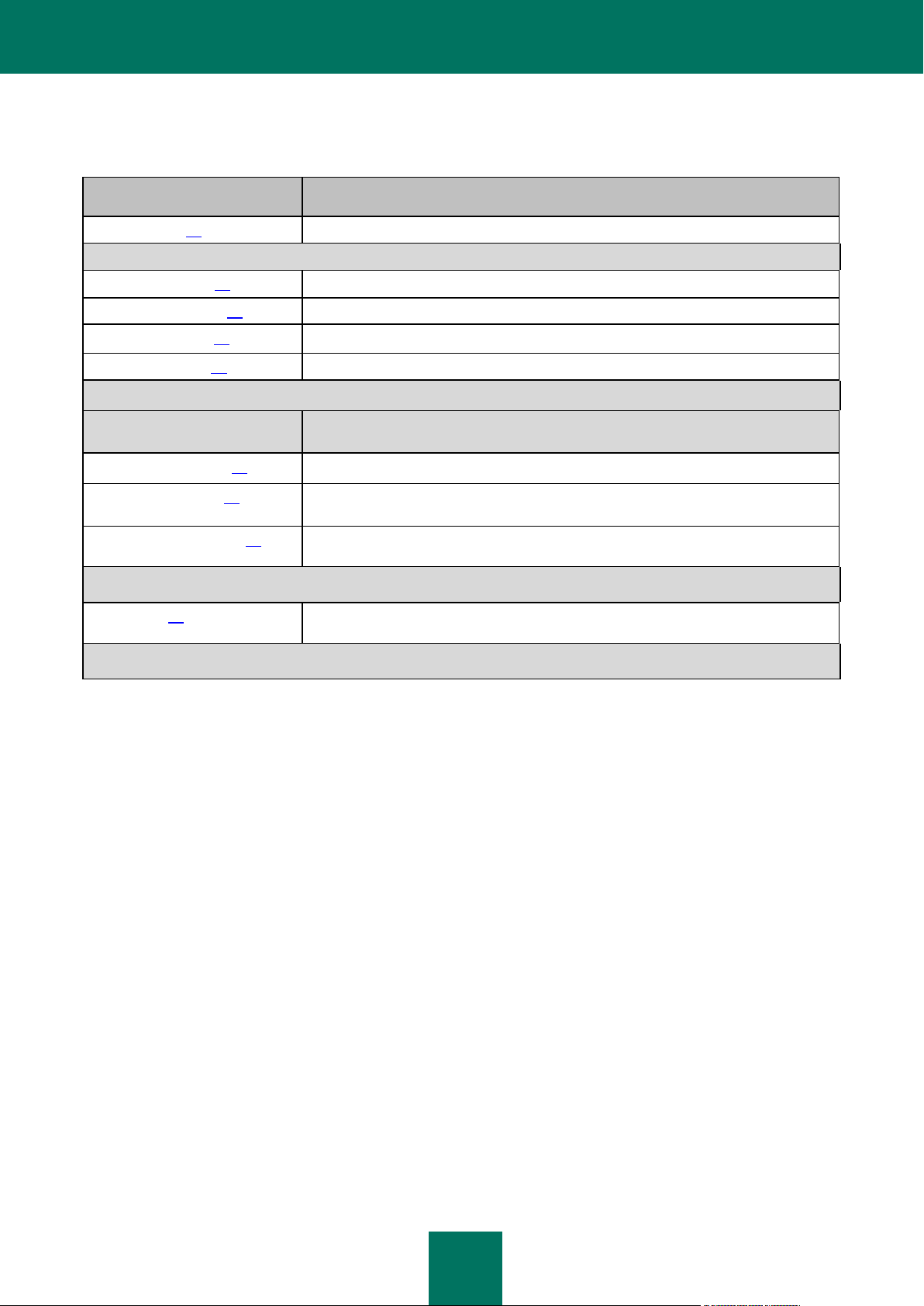
M A N U E L D ' A D M I N I S T R A T E U R
86
COMMANDES
DESCRIPTION
--help (cf. page 89)
Affiche les renseignements sur les commandes de Kaspersky Anti-Virus.
Commandes d'administration de Kaspersky Anti-Virus
--start-app (cf. page 89)
Lance Kaspersky Anti-Virus.
--restart-app (cf. page 90)
Redémarre Kaspersky Anti-Virus.
--stop-app (cf. page 89)
Arrête Kaspersky Anti-Virus.
--scan-file (cf. page 90)
Analyse fichiers ou répertoires.
Commandes de la réception de la statistique de Kaspersky Anti-Virus
-S
Préfix ; désigne que la commande appartient au groupe des commandes de la
réception de la statistique et des rapports (facultatif).
-S --app-info (cf. page 91)
Fait afficher les informations sur Kaspersky Anti-Virus.
-S --get-stat (cf. page 92)
Crée les rapports sur le fonctionnement de Kaspersky Anti-Virus et de ses
composants.
-S --top-viruses (cf. page 94)
Crée les rapports sur les menaces les plus fréquentes sur le serveur.
Commandes de l'affichage des événements de Kaspersky Anti-Virus
-W (cf. page 90)
Fait activer l'affichage des événements de Kaspersky Anti-Virus.
Commandes d'administration des paramètres de Kaspersky Anti-Virus et des tâches
Tableau 15. Liste des commandes de Kaspersky Anti-Virus
Page 87

L ES C OM M A N D E S D ' A D M I N I S T R A T I O N D E KA S P E R S K Y AN T I - V I R U S D E P U I S L A L I G N E D E C OM M A N D E
87
COMMANDES
DESCRIPTION
-T
Préfix ; désigne que la commande appartient au groupe des commandes
d'administration des paramètres de Kaspersky Anti-Virus / d'administration des
tâches (facultatif).
-T --get-app-settings (cf. page 96)
Fait afficher les paramètres généraux de Kaspersky Anti-Virus.
-T --set-app-settings (cf. page 97)
Installe les paramètres généraux de Kaspersky Anti-Virus.
-T --get-task-list (cf. page 98)
Reprend la liste des tâches en cours de Kaspersky Anti-Virus.
-T --get-task-state (cf. page 99)
Fait afficher l'état de la tâche spécifiée (par exemple, En cours, Arrêtée, Suspendue).
-T --start-task (cf. page 101)
Lance la tâche.
-T --stop-task (cf. page 102)
Arrête la tâche.
-T --suspend-task (cf. page 102)
Suspend la tâche.
-T --resume-task (cf. page 102)
Reprend la tâche.
-T --get-settings (cf. page 103)
Fait afficher les paramètres de la tâche.
-T --set-settings (cf. page 104)
Installe les paramètres de la tâche.
-T --create-task (cf. page 105)
Crée la tâche de type spécifié ; importe dans la tâche les paramètres depuis le fichier
de configuration spécifié.
-T --delete-task
Supprime la tâche.
-T --set-schedule (cf. page 106)
Détermine les paramètres de l'horaire de la tâche / les importe dans la tâche depuis
le fichier de configuration.
-T --get-schedule (cf. page 107)
Fait afficher les paramètres de l'horaire de la tâche.
-T --del-schedule
Supprime l'horaire de la tâche.
-T --show-schedule (cf. page 108)
Recherche les événements planifiés.
Commandes d'administration des licences
Page 88

M A N U E L D ' A D M I N I S T R A T E U R
88
COMMANDES
DESCRIPTION
-L
Préfix ; désigne que la commande appartient au groupe des commandes
d'administration des licences (facultatif).
-L --validate-key (cf. page 110)
Vérifie l'authenticité de la licence suivant la base de Kaspersky Lab ; affiche les
informations sur la licence depuis le fichier de clé sans installer la licence.
-L --show-license-info
Affiche les informations sur la licence depuis le fichier de clé sans installer la licence.
-L --get-installed-keys (cf.
page 112)
Fait afficher les informations sur les licences installées.
-L --query-status (cf. page 110)
Fait afficher l'état des licences installées.
-L --install-active-key (cf.
page 113)
Installe la licence active.
-L --install-suppl-key (cf.
page 113)
Installe la licence supplémentaire.
-L --revoke-active-key (cf.
page 114)
Supprime la licence active.
-L --revoke-suppl-key (cf.
page 114)
Supprime la licence supplémentaire.
Commandes d'administration de la quarantaine et du répertoire de sauvegarde de réserve
-Q
Préfix ; désigne que la commande appartient au groupe des commandes
d'administration de la quarantaine et du répertoire de sauvegarde de réserve
(facultatif).
-Q --get-stat (cf. page 114)
Fait afficher la courte statistique du répertoire de sauvegarde.
-Q --query (cf. page 115)
Fait afficher les informations sur les objets dans le répertoire de sauvegarde.
-Q --get-one (cf. page 115)
Fait afficher les informations sur un seul objet du répertoire de sauvegarde.
-Q --restore (cf. page 116)
Restaure les objets depuis le répertoire de sauvegarde.
-Q --add-object (cf. page 116)
Met la copie de l'objet en quarantaine.
-Q --remove (cf. page 117)
Supprime l'objet du répertoire de sauvegarde.
-Q --export (cf. page 117)
Exporte les objets depuis le répertoire de sauvegarde dans le répertoire spécifié.
-Q --import (cf. page 118)
Importe les objets dans le répertoire de sauvegarde depuis le répertoire spécifié
dans lequel ils ont été exportés avant.
-Q --mass-remove (cf. page 118)
Purge le répertoire de sauvegarde complètement ou partiellement.
Instruction d'administration du journal des événements
-E
Préfixe ; désigne que l'instruction appartient au groupe d'instructions d'administration
du journal des événements (facultatif).
-E --count (cf. page 119)
Affiche le nombre d'événement filtrés du journal des événements ou du fichier de
rotation indiqué.
-E --query (cf. page 120)
Affiche le nombre d'événement filtrés du journal des événements ou du fichier de
rotation indiqué.
-E --period (cf. page 121)
Affiche l'intervalle de temps comprenant les événements enregistrés dans le journal
des événements ou dans le fichier de rotation indiqué.
-E --rotate (cf. page 121)
Exécute la rotation du journal des événements.
-E --remove (cf. page 121)
Supprime les événements du journal des événements ou du fichier de rotation
indiqué.
Page 89

L ES C OM M A N D E S D ' A D M I N I S T R A T I O N D E KA S P E R S K Y AN T I - V I R U S D E P U I S L A L I G N E D E C OM M A N D E
89
ARGUMENT, CLÉS
SPÉCIFICATION ET VALEURS POSSIBLES
<ensemble des commandes
de Kaspersky Anti-Virus>
Spécifiez l'ensemble des commandes de Kaspersky Anti-Virus dont les renseignements
vous voulez recevoir. Les valeurs possibles comprennent :
-T [--task-and-settings] – commandes d'administration des tâches et des paramètres
généraux de Kaspersky Anti-Virus ;
-L [--licenser] – commandes d'administration des licences ;
-Q [--quarantine-and-backup] – commandes d'administration de la quarantaine et du
répertoire de sauvegarde de réserve ;
-S [--statistics] – commandes d'administration de la statistique de Kaspersky AntiVirus ;
-E [--event-log] – commandes d'administration des événements de Kaspersky AntiVirus.
AFFICHAGE DES RENSEIGNEMENTS SUR LES COMMANDES
DE KASPERSKY ANTI-VIRUS
L'instruction kav4fs-control avec l'argument --help <sélection d'instruction de Kaspersky Lab> affiche l'aide sur les
instructions de Kaspersky Lab.
Syntaxe de la commande
kav4fs-control --help [<ensemble des commandes de Kaspersky Anti-Virus]
LANCEMENT DE KASPERSKY ANTI-VIRUS
Attention ! Avant d'exécuter les actions ou les instructions décrites ci-dessous, assurez-vous que le service kav4fssupervisor est lancé sur l'ordinateur.
L'instruction kav4fs-control avec l'argument --start-app lance Kaspersky Anti-Virus.
Syntaxe de la commande
kav4fs-control --start-app
ARRET DE KASPERSKY ANTI-VIRUS
Attention ! Avant d'exécuter les actions ou les instructions décrites ci-dessous, assurez-vous que le service kav4fs-
supervisor est lancé sur l'ordinateur.
L'instruction kav4fs-control avec l'argument --stop-app arrête Kaspersky Anti-Virus.
Syntaxe de la commande
kav4fs-control --stop-app
Page 90

M A N U E L D ' A D M I N I S T R A T E U R
90
REDEMARRAGE DE KASPERSKY ANTI-VIRUS
CLÉ
SPÉCIFICATION ET VALEURS POSSIBLES
--file <nom du fichier>
Nom du fichier du registre dans lequel seront enregistrées les informations sur les
événements de Kaspersky Anti-Virus. Le format du fichier du registre sauvegardé est XML.
Attention ! Avant d'exécuter les actions ou les instructions décrites ci-dessous, assurez-vous que le service kav4fs-
supervisor est lancé sur l'ordinateur.
L'instruction kav4fs-control avec l'argument --start-app lance Kaspersky Anti-Virus.
Syntaxe de la commande
kav4fs-control --restart-app
ACTIVATION DE L'AFFICHAGE DES EVENEMENTS
La commande -W fait activer le mode d'affichage des événements de Kaspersky Anti-Virus. Vous pouvez utiliser cette
commande toute seule pour afficher tous les événements de Kaspersky Anti-Virus, ainsi que ensemble avec la
commande --start-task (cf. page 101) (lancer la tâche) pour afficher uniquement les événements sur la tâche en cours
d'exécution.
La commande reprend le nom de l'événement et les informations supplémentaires sur l'événement.
Syntaxe de la commande
kav4fs-control -W [--file=<nom du fichier>]
Exemple de la commande
Activer le mode d'affichage des événements de Kaspersky Anti-Virus :
/opt/kaspersky/kav4fs/bin/kav4fs-control -W
Activer le mode de sauvegarde des événements de Kaspersky Anti-Virus dans le fichier ; enregistrer les
événements dans le fichier du registre 081808.xml du répertoire en cours :
/opt/kaspersky/kav4fs/bin/kav4fs-control \
-W --file 081808.xml
ANALYSE RAPIDE DES FICHIERS ET DES REPERTOIRES
L'instruction kav4fs-control avec l'argument --scan-file réalise une analyse rapide des fichiers et des répertoires.
Syntaxe de la commande
kav4fs-control --action <action> --scan-file <chemin d'accès au fichier ou au
répertoire>[ <chemin d'accès au fichier ou au répertoire> ...]
Page 91

L ES C OM M A N D E S D ' A D M I N I S T R A T I O N D E KA S P E R S K Y AN T I - V I R U S D E P U I S L A L I G N E D E C OM M A N D E
91
ARGUMENT, CLÉS
SPÉCIFICATION ET VALEURS POSSIBLES
--scan-file <chemin
d'accès au fichier ou au
répertoire>
Nom des fichiers ou des répertoires qui seront analysés rapidement par Kaspersky Anti-
Virus.
--action <action>
Clé facultative.
Valeurs possibles :
Recommended – exécuter l'action recommandée.
Cure – réparer.
Quarantine – mettre en quarantaine.
Remove – supprimer.
Skip – ignorer.
DANS CETTE SECTION
Consultation des informations sur l'application ............................................................................................................... 91
Consultation des rapports sur le fonctionnement de Kaspersky Anti-Virus ..................................................................... 92
Consultation des rapports sur les menaces les plus fréquentes ..................................................................................... 94
REMISE A L'ETAT ANTERIEUR A LA MISE A JOUR DES
BASES DE KASPERSKY ANTI-VIRUS
Avant d'appliquer les mises à jour des bases, Kaspersky Anti-Virus crée des copies de réserve des bases utilisées
jusqu'à présent. Si la mise à jour échoue ou se solde par un échec, Kaspersky Anti-Virus revient automatiquement aux
bases en vigueur avant la dernière mise à jour.
Si des problèmes se présentent après la mise à jour, vous pouvez utiliser les mises à jour installées antérieurement.
La tâche de remise à l'état antérieur à la mise à jour des bases restaure la copie de sauvegarde des bases de Kaspersky
Anti-Virus.
Syntaxe d'exécution de la tâche
/opt/kaspersky/kav4fs/bin/kav4fs-control --start-task 14
COMMANDES DE RECEPTION DE LA STATISTIQUE ET DES
RAPPORTS
CONSULTATION DES INFORMATIONS SUR L'APPLICATION
La commande --app-info fait afficher les informations sur Kaspersky Anti-Virus.
Page 92

M A N U E L D ' A D M I N I S T R A T E U R
92
Syntaxe de la commande
CHAMP
DESCRIPTION
Name
Nom de Kaspersky Anti-Virus
Version
Version de Kaspersky Anti-Virus
Install date
Date et heure de la dernière installation de Kaspersky Anti-Virus
License state
Statut de la licence
License expire date
Date de fin de validité de la licence
kav4fs-control [-S] --app-info
L'instruction affiche les informations suivantes:
CONSULTATION DES RAPPORTS SUR LE FONCTIONNEMENT DE KASPERSKY ANTI-VIRUS
La commande --get-stat fait afficher la statistique du fonctionnement de Kaspersky Anti-Virus ; permet de créer des
rapports sur le fonctionnement de certains composants de Kaspersky Anti-Virus pour des périodes de temps spécifiées ;
permet d'enregistrer les rapports dans les fichiers.
Syntaxe de la commande
kav4fs-control [-S] --get-stat <composant de Kaspersky Lab> \
[--from=<date de début>][--to=<date de fin>] \
[--task-id=<ID de la tâche (uniquement pour les tâches analyse à la demande et mise à
jour)>] \
[--export-report=<nom du fichier de rapport>] [--report-type=<format du fichier de
rapport>]
Exemple de la commande
Pour consulter la statistique du fonctionnement de Kaspersky Anti-Virus :
/opt/kaspersky/kav4fs/bin/kav4fs-control \
--get-stat Application
Pour afficher la statistique de la protection en temps réel pour janvier 2009 :
/opt/kaspersky/kav4fs/bin/kav4fs-control \
--get-stat OAS --from=2009-01-01 --to=2009-01-31
Page 93

L ES C OM M A N D E S D ' A D M I N I S T R A T I O N D E KA S P E R S K Y AN T I - V I R U S D E P U I S L A L I G N E D E C OM M A N D E
93
ARGUMENT, CLÉS
SPÉCIFICATION ET VALEURS POSSIBLES
<composant de
Kaspersky Anti-Virus>
Spécifiez le composant de Kaspersky Anti-Virus, dont la statistique du fonctionnement vous
voulez recevoir. Les valeurs possibles comprennent :
Application – application ;
OAS – protection en temps réel ;
ODS – analyse à la demande ;
Quarantine – quarantaine ;
Backup – répertoire de sauvegarde de réserve ;
Update – mise à jour.
--from=<date de début>
Date de début du rapport. Vous pouvez spécifier les valeurs suivantes :
date au format AAAA-MM-DD (ainsi que AAAA/MM/DD ou AAAA.MM.DD) – recevoir les
informations depuis 0 heure de la date spécifiée ;
date et heure au format AAAA-MM-DD HH:MM:SS – recevoir les informations depuis
l'heure spécifiée de la date spécifiée ;
heure au format HH:MM:SS – recevoir les informations depuis l'heure spécifiée du jour en
cours.
Si vous ne spécifiez pas la clé --from=<date de début>, le rapport comprendra les
informations depuis l'installation de Kaspersky Anti-Virus.
--to=<date de fin>
Date de fin du rapport. Vous pouvez spécifier les valeurs suivantes :
date au format AAAA-MM-DD (ainsi que AAAA/MM/DD ou AAAA.MM.DD) – recevoir les
informations jusqu'à la date spécifiée inclus ;
date et heure au format AAAA-MM-DD HH:MM:SS – recevoir les informations jusqu'à
l'heure spécifiée de la date spécifiée ;
heure au format HH:MM:SS – recevoir les informations jusqu'à l'heure spécifiée du jour
en cours.
Si vous ne spécifiez pas la clé --to=<date de fin>, le rapport comprendra les informations
jusqu'au moment actuel.
--task-id=<ID de la tâche
(uniquement pour les
tâches d'analyse à la
demande)>
Numéro d'identification de la tâche d'analyse à la demande dans Kaspersky Anti-Virus.
Le rapport comprendra la statistique de la tâche d'analyse à la demande avec le numéro
d'identification pour la période depuis le dernier lancement de la tâche.
Cette clé n'est pas utilisée ensemble avec les clés --from=<date de début> et --to=<date de
fin>.
--export-report=<nom du
fichier du rapport>
Clé facultative. Nom du fichier dans lequel sera enregistré le rapport reçu. Si vous spécifiez
le nom du fichier sans avoir spécifié le chemin d'accès à celui-ci, le fichier sera créé dans le
répertoire en cours. Si le fichier avec le nom spécifié existe déjà dans le répertoire spécifié, il
sera réenregistré. Si le répertoire spécifié n'est pas présent sur le disque, le fichier ne sera
pas créé.
Vous pouvez enregistrer le fichier du rapport au format HTML ou CSV. Vous pouvez
attribuer au fichier l'extension HTML ou CSV, ou, si vous spécifiez en supplément le format
du fichier à l'aide de la clé --report-type, vous pouvez attribuer au fichier n'importe quelle
extension.
--report-type=<format du
fichier du rapport>
Clé facultative. Par défaut, le format du fichier indiqué par l'argument
--export-report est défini par son extension. Indiquez cette clé si vous avez spécifié
l'extension du fichier autre que HTML ou CSV. Valeurs possibles de la clé : HTML, CSV.
Page 94

M A N U E L D ' A D M I N I S T R A T E U R
94
CONSULTATION DES RAPPORTS SUR LES MENACES LES PLUS
FREQUENTES
La commande --top-viruses affiche les informations sur les programmes malveillants détectés dans la majorité des objets
sur le serveur durant la période de temps spécifiée ; permet d'enregistrer le rapport dans le fichier.
Syntaxe de la commande
kav4fs-control [-S] --top-viruses <nombre de programmes malveillants> \
[--from=<date de début>][--to=<date de fin>][--export-report=<nom du fichier>] \
[--report-type=<format du fichier du rapport>]
Exemple de la commande
Pour recevoir les informations sur cinq programmes malveillants les plus fréquents sur le serveur pour janvier 2009,
enregistrer le rapport dans le fichier /home/kavreports/2009_01_top_viruses.html :
/opt/kaspersky/kav4fs/bin/kav4fs-control \
--top-viruses 5 --from=2009-01-01 --to=2009-01-31 \
--export-report=/home/kavreports/2009_01_top_viruses.html
Page 95

L ES C OM M A N D E S D ' A D M I N I S T R A T I O N D E KA S P E R S K Y AN T I - V I R U S D E P U I S L A L I G N E D E C OM M A N D E
95
ARGUMENT, CLÉS
SPÉCIFICATION ET VALEURS POSSIBLES
<nombre de programmes
malveillants>
Nombre de programmes malveillants ; le rapport ne comprendra que les informations sur le
nombre spécifié des programmes malveillants les plus fréquents sur le serveur.
--from=<date de début>
Date de début du rapport. Vous pouvez spécifier les valeurs suivantes :
date au format AAAA-MM-DD (ainsi que AAAA/MM/DD ou AAAA.MM.DD) – recevoir les
informations depuis 0 heure de la date spécifiée ;
date et heure au format AAAA-MM-DD HH:MM:SS – recevoir les informations depuis
l'heure spécifiée de la date spécifiée ;
heure au format HH:MM:SS – recevoir les informations depuis l'heure spécifiée du jour en
cours.
Si vous ne spécifiez pas la clé --to=<date de fin>, le rapport comprendra les informations
jusqu'au moment actuel.
--to=<date de fin>
Date de fin du rapport. Vous pouvez spécifier les valeurs suivantes :
date au format AAAA-MM-DD (ainsi que AAAA/MM/DD ou AAAA.MM.DD) – recevoir les
informations jusqu'à la date spécifiée inclus ;
date et heure au format AAAA-MM-DD HH:MM:SS – recevoir les informations jusqu'à
l'heure spécifiée de la date spécifiée ;
heure au format HH:MM:SS – recevoir les informations jusqu'à l'heure spécifiée du jour
en cours.
Si vous ne spécifiez pas la clé --from=<date de début>, le rapport comprendra les
informations depuis l'installation de Kaspersky Anti-Virus.
--export-report=<nom du
fichier du rapport>
Clé facultative. Nom du fichier dans lequel sera enregistré le rapport reçu. Si vous spécifiez
le nom du fichier sans avoir spécifié le chemin d'accès à celui-ci, le fichier sera créé dans le
répertoire en cours. Si le fichier avec le nom spécifié existe déjà dans le répertoire spécifié, il
sera réenregistré. Si le répertoire spécifié n'est pas présent sur le disque, le fichier du
rapport ne sera pas créé.
Vous pouvez enregistrer le fichier du rapport au format HTML ou CSV. Vous pouvez
attribuer au fichier l'extension HTML ou CSV, ou, si vous spécifiez en supplément le format
du fichier à l'aide de la clé --report-type, vous pouvez attribuer au fichier n'importe quelle
extension.
--report-type=<format du
fichier du rapport>
Clé facultative. Par défaut, le format du fichier indiqué par l'argument
--export-report est défini par son extension. Indiquez cette clé si vous avez spécifié
l'extension du fichier autre que HTML ou CSV. Valeurs possibles de la clé : HTML, CSV.
Page 96

M A N U E L D ' A D M I N I S T R A T E U R
96
COMMANDES D'ADMINISTRATION DES PARAMETRES DE
DANS CETTE SECTION
Obtention des paramètres généraux de Kaspersky Anti-Virus ........................................................................................ 96
Modification des paramètres généraux de Kaspersky Anti-Virus .................................................................................... 97
Consultation de la liste des tâches de Kaspersky Anti-Virus ........................................................................................... 98
Consultation de l'état de la tâche .................................................................................................................................... 99
Lancement d'une tâche ................................................................................................................................................. 101
Arrêt d'une tâche ........................................................................................................................................................... 102
Suspension d'une tâche ................................................................................................................................................ 102
Reprise d'une tâche ...................................................................................................................................................... 102
Obtention des paramètres d'une tâche ......................................................................................................................... 103
Modification des paramètres de la tâche ....................................................................................................................... 104
Création d'une tâche ..................................................................................................................................................... 105
Suppression d'une tâche ............................................................................................................................................... 105
Obtention des paramètres de l'horaire d'une tâche ....................................................................................................... 106
Modification des paramètres de l'horaire d'une tâche ................................................................................................... 107
Recherche d'événements selon la planification ............................................................................................................ 108
KASPERSKY ANTI-VIRUS ET DES TACHES
OBTENTION DES PARAMETRES GENERAUX DE KASPERSKY ANTI-
VIRUS
L'instruction --get-app-settings fait afficher les paramètres généraux de Kaspersky Anti-Virus (cf. page 160). Cette
instruction permet également d'obtenir les paramètres généraux de Kaspersky Anti-Virus définis à l'aide des arguments
de l'instruction.
Vous pouvez utiliser cette commande pour modifier les paramètres généraux de Kaspersky Anti-Virus installé sur le
serveur :
1. Enregistrez les paramètres généraux de Kaspersky Anti-Virus dans le fichier de configuration à l'aide de
l'instruction --get-app-settings.
2. Ouvrez le fichier de configuration créé, modifiez les paramètres voulus et enregistrez les modifications faites.
3. Importez les paramètres depuis le fichier de configuration dans Kaspersky Anti-Virus à l'aide de l'instruction -set-app-settings (cf. page 97). Kaspersky Anti-Virus utilisera les nouvelles valeurs des paramètres après que
vous aurez arrêté et relancé le service Kaspersky Anti-Virus à l'aide des instructions --stop-app et --start-app.
Vous pouvez utiliser le fichier de configuration créé pour importer les paramètres dans Kaspersky Anti-Virus qui est
installé sur un autre serveur.
Page 97

L ES C OM M A N D E S D ' A D M I N I S T R A T I O N D E KA S P E R S K Y AN T I - V I R U S D E P U I S L A L I G N E D E C OM M A N D E
97
CLÉS
SPÉCIFICATION ET VALEURS POSSIBLES
--file=<nom du fichier de
configuration>
-F <nom du fichier de
configuration>
Nom du fichier de configuration dans lequel seront enregistrés les paramètres de
Kaspersky Anti-Virus. Si vous spécifiez le nom du fichier sans avoir spécifié le chemin
d'accès à celui-ci, le fichier sera créé dans le répertoire en cours. Si le fichier avec le
nom spécifié existe déjà dans le répertoire spécifié, il sera réenregistré. Si le répertoire
spécifié n'est pas présent sur le disque, le fichier de configuration ne sera pas créé.
Vous pouvez enregistrer le fichier de configuration au format XML ou INI. Vous pouvez
attribuer au fichier l'extension XML ou INI, ou, si vous spécifiez en supplément le
format du fichier à l'aide de la clé --file-format, vous pouvez attribuer au fichier
n'importe quelle extension.
--file-format=<INI|XML>
Clé facultative. Par défaut, le format du fichier de configuration indiqué par l'argument
-F, est défini par son extension. Spécifiez cette clé si l'extension du fichier de
configuration que vous avez spécifiée est différente de son format. Valeurs possibles
de la clé : XML, INI.
Syntaxe de la commande
kav4fs-control [-T] \
--get-app-settings [--file=<nom du fichier de configuration>] \
--file-format=<INI|XML>
kav4fs-control [-T] --get-app-settings <nom du paramètre>
Exemple de la commande
Exportez les paramètres généraux de Kaspersky Anti-Virus dans le fichier possédant le nom kav_config.xml.
Enregistrer le fichier créé dans le répertoire en cours :
/opt/kaspersky/kav4fs/bin/kav4fs-control \
--get-app-settings -F kav_config.xml
Affiche la valeur du paramètre TraceLevel :
/opt/kaspersky/kav4fs/bin/kav4fs-control \
--get-app-settings TraceLevel
MODIFICATION DES PARAMETRES GENERAUX DE KASPERSKY ANTI-
VIRUS
L'instruction --set-app-settings détermine à l'aide des arguments de l'instruction ou importe depuis le fichier de
configuration spécifié les paramètres généraux de Kaspersky Anti-Virus (cf. page 160).
Vous pouvez utiliser cette commande pour modifier les paramètres généraux de Kaspersky Anti-Virus :
1. Enregistrez les paramètres généraux de Kaspersky Anti-Virus dans le fichier de configuration à l'aide de
l'instruction --get-app-settings (cf. page 96).
2. Ouvrez le fichier de configuration créé, modifiez les paramètres voulus et enregistrez les modifications faites.
3. Importez les paramètres depuis le fichier de configuration dans Kaspersky Anti-Virus à l'aide de la commande -set-app-settings. Kaspersky Anti-Virus utilisera les nouvelles valeurs des paramètres après que vous aurez
arrêté et relancé le service Kaspersky Anti-Virus à l'aide des commandes --stop-app et --start-app ou à l'aide de
la commande --restart-app.
Syntaxe de la commande
kav4fs-control [-T] --set-app-settings \
Page 98

M A N U E L D ' A D M I N I S T R A T E U R
98
--file=<nom du fichier de configuration> \
CLÉS
SPÉCIFICATION ET VALEURS POSSIBLES
--file=<nom du fichier de
configuration>
-F <nom du fichier de
configuration>
Le nom du fichier de configuration depuis lequel les paramètres seront importés dans
Kaspersky Anti-Virus, comprend le chemin d'accès complet au fichier.
--file-format=<INI|XML>
Clé facultative. Par défaut, le format du fichier de configuration indiqué par l'argument
-F, est défini par son extension. Spécifiez cette clé si le format du fichier de
configuration n'est pas conforme à son extension. Valeurs possibles de la clé : XML,
INI.
--file-format=<INI|XML>
kav4fs-control [-T] \
--set-app-settings <nom du paramètre>=<valeur du paramètre> \
<nom du paramètre>=<valeur du paramètre>
Exemple de la commande
Importez dans Kaspersky Anti-Virus les paramètres généraux depuis le fichier de configuration possédant le nom
/home/test/kav_config.xml :
/opt/kaspersky/kav4fs/bin/kav4fs-control \
--set-app-settings -F /home/test/kav_сonfig.xml
Déterminer le niveau de détails dans le registre du tracé " Evénements importants " :
/opt/kaspersky/kav4fs/bin/kav4fs-control \
--set-app-settings TraceLevel=Warning
CONSULTATION DE LA LISTE DES TACHES DE KASPERSKY ANTI-
VIRUS
La commande --get-task-list reprend la liste des tâches disponibles de Kaspersky Anti-Virus.
Syntaxe de la commande
kav4fs-control [-T] --get-task-list
Les informations suivantes sur les tâches de Kaspersky Anti-Virus sont affichées :
Page 99

L ES COM M A N D E S D ' A DM I NI S T R A T I O N D E K A S P E R S K Y A N T I - V I R U S D E P U I S L A L I G N E D E C O M M A N D E
99
CHAMP
DESCRIPTION
Name
Nom de la tâche ; le nom de la tâche d'utilisateur est attribué par l'utilisateur lors de sa
création ; le nom des tâches de système est attribué par Kaspersky Anti-Virus.
Id
Le numéro d'identification de la tâche (nom alternatif que Kaspersky Anti-Virus attribue à la
tâche lors de sa création).
Class
Type de tâche de Kaspersky Anti-Virus. Il peut avoir les valeurs suivantes :
tâches que l'utilisateur peut administrer :
Update : tâche prédéfinie de mise à jour (ID=6) ;
OAS – tâche de protection en temps réel (ID=8) ;
ODS : tâche prédéfinie d'analyse à la demande (ID=9) ;
QS – tâche de l'analyse des objets mis en quarantaine (ID=10) ;
tâches qui assurent des fonctions de service :
EventManager : assure l'échange des messages à l'intérieur de l'application (ID=1) ;
AVS : assure le service d'analyse antivirus (ID=2) ;
Quarantine : administre la quarantaine et le dossier de sauvegarde (ID=3) ;
Statistics : récolte les statistiques (ID=4);
License : réalise le " serveur de licence " (ID=5) ;
Notifier : administre l'envoi de notifications et l'exécution des actions en fonction des
événements (ID=7) ;
EventStorage : assure le service du journal des événements (ID=11) ;
Snmp plugin : assure le transfert des informations relatives au programme via le
protocole SNMP (ID=12).
State
Etat de la tâche. Valeurs possibles :
Stopped – arrêtée ;
Stopping – en cours d'arrêt ;
Started – en cours d'exécution ;
Starting – en cours de lancement ;
Suspended – suspendue ;
Suspending – en cours de suspension ;
Resumed – reprise ;
Resuming – en cours de reprise ;
Failed – terminée par une erreur.
CONSULTATION DE L'ETAT DE LA TACHE
La commande --get-task-state reprend l'état de la tâche spécifiée (par exemple, En cours d'exécution, Terminée,
Suspendue).
Syntaxe de la commande
kav4fs-control [-T] --get-task-state <ID de la tâche>
Page 100

M A N U E L D ' A D M I N I S T R A T E U R
100
Exemple de la commande
ARGUMENT
SPÉCIFICATION ET VALEURS POSSIBLES
<ID de la tâche>
Spécifiez le numéro d'identification de la tâche (ID, nom alternatif que Kaspersky Anti-Virus
attribue à la tâche lors de sa création). Pour consulter les numéros d'identification des tâches
de Kaspersky Anti-Virus, utilisez l'instruction kav4fs-control --get-task-list (cf. page 98).
Obtenir l'état de la tâche avec ID=9 :
/opt/kaspersky/kav4fs/bin/kav4fs-control \
--get-task-state 9
Les informations sur la tâche suivantes sont affichées :
